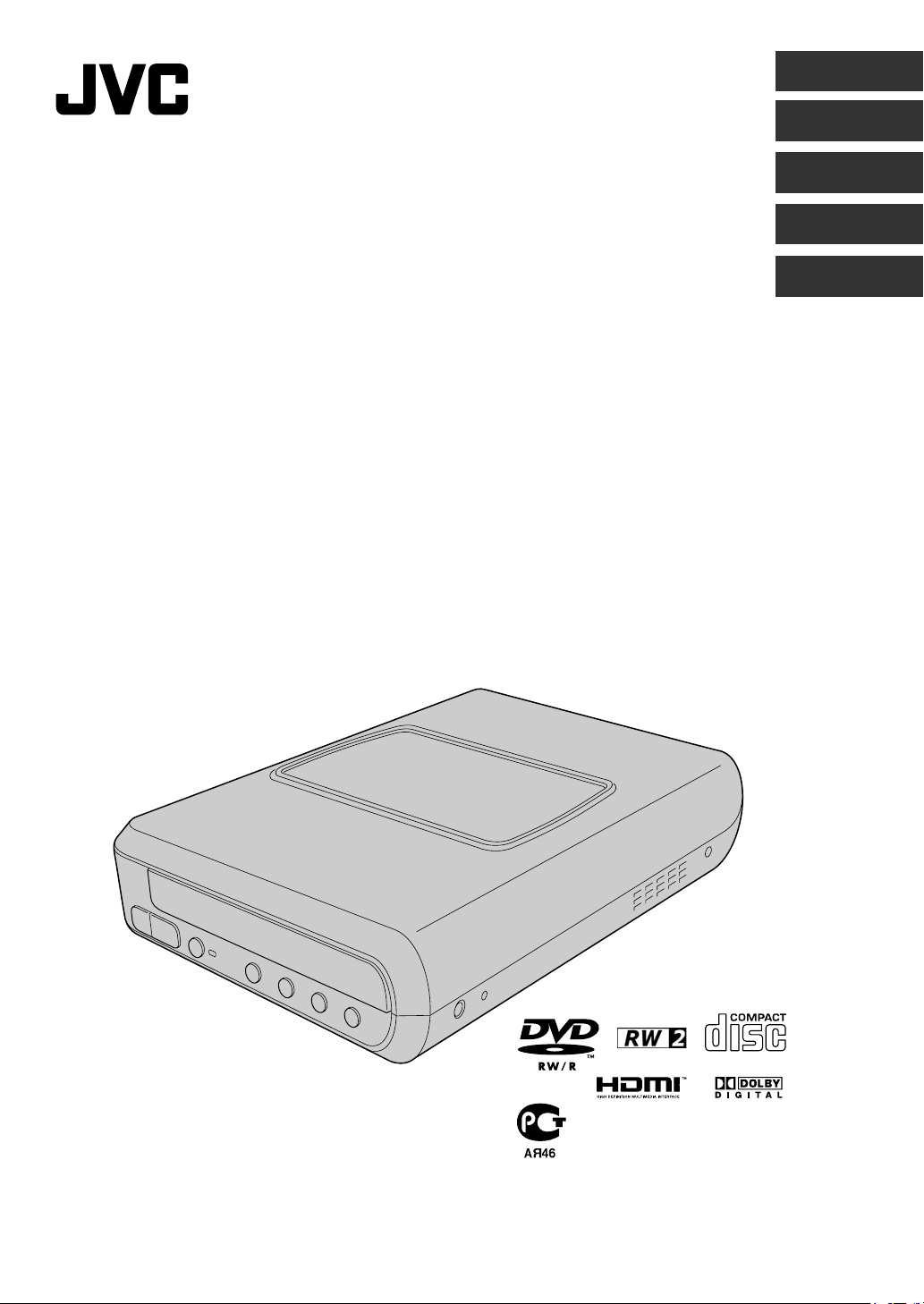
ČEŠTINA
POLSKI
MAGYAR
CU-VD40
UE/EK/ER
Vypalovací jednotka DVD
PŘÍRUČKA K OBSLUZE
Nagrywarka DVD
INSTRUKCJA OBSŁUGI
DVD-író
HASZNÁLATI UTASĺTÁSA
Записывающее устройство для дисков DVD
ИНСТРУКЦИЯ ПО ЭКСПЛУАТАЦИИ
Пристрій для запису DVD
ІНСТРУКЦІЯ
РУССКИЙ
УКРАЇНСЬКА
LYT1752-005B

Příjemné kopírování obrazů s vysokým rozlišením na disky DVD!
Kopírování na DVD
A Připojení.
Audio/Video kabel
(součást balení)
B Volba požadovanébo způsobu kopírování.
K dispozici je 6 způsobů kopírování.
Způsob kopírování Typ kopírovací operace
Kopírovat vše
(NORMÁLNÍ ZÁLOHOVÁNÍ)
Kopírovat pouze oblíbené
scény
(VÝBĚR ZÁLOHOVÁNÍ)
Kopírovat všechny pořízené snímky.
Kopírovat pouze nově pořízené snímky.
Vyhledat a kopírovat podle data.
Vyhledat a kopírovat podle scény.
Vyhledat a kopírovat podle události.
Kopírovat pomocí přehrávacího seznamu.
(součást balení)
Uživatelská
příručka GZ-HD7
kStraně 48
kStraně 48
kStraně 49
kStraně 49
kStraně 49
kStraně 49
z Datum videozáznamů vytvořených z přehrávacích seznamů bude stejné jako datum vytvoření disku DVD.
C Kopírování na disk DVD.
z Podrobnou informaci o uzavření
disku si prostudujte na stranu
48-50 v uživatelské příručce
GZ-HD7.
z Doba potřebná pro kopírování
bude při velkém počtu souborů
poměrně dlouhá.
Zvolte a nastavte „PROVÉST A UZAVŘĺT“.
z Po uzavření disku nelze přidávat záznamy.
Přidání nových záznamů
z Zvolte a nastavte „PROVÉST“ místo „PROVÉST A UZAVŘĺT“.
z Disky, které nejsou uzavřené, nelze na počítači ani na této vypalovací jednotce přehrávat.
Pro přehrání disk připojte podle výše uvedeného obrázku a prostudujte si stranu 48-50 v uživatelské příručce GZ-HD7.
2
DVD35
DVD(DL)

%
0/
Prohlížení snímků zkopírovaných na disk DVD v televizoru
A Připojení.
Audio/Video kabel
(součást balení)
A Odpojte kabel USB a vypněte vypalovací jednotku.
B Připojte vypalovací jednotku k televizoru.
z Snímky s vysokým rozlišením můžete prohlížet po připojení pomocí volitelného kabelu HDMI nebo kabelu Component
Vid eo.
B Přehrávání.
A Zapněte vypalovací jednotku.
z Zkontrolujte, zda kontrolka napájení svítí oranžově. Nesvítí-li kontrolka oranžově, odpojte kabel USB a potom vypněte
a znovu zapněte napájení.
Přibližně po 20 sekundách
-!
25
5+
B Stisknutím tlačítka Otevřít/Zavřít (M) vysuňte přihrádku na disk.
C Vložte uzavřený disk.
D Stisknutím tlačítka Otevřít/Zavřít (M) zavřete přihrádku na disk.
z Zobrazí se následující
obrazovka.
PLAY IMAGEPLAY VIDEO
E Přehrávání.
z Podrobné informace o přehrávání si prostudujte na straně 15 této uživatelské příručky.
Před vymazáním dat z přístroje GZ-HD7
....................................................................................................................................................................................................
z Před vymazáním ověřte, že jste data zkopírovali na disk DVD.
3
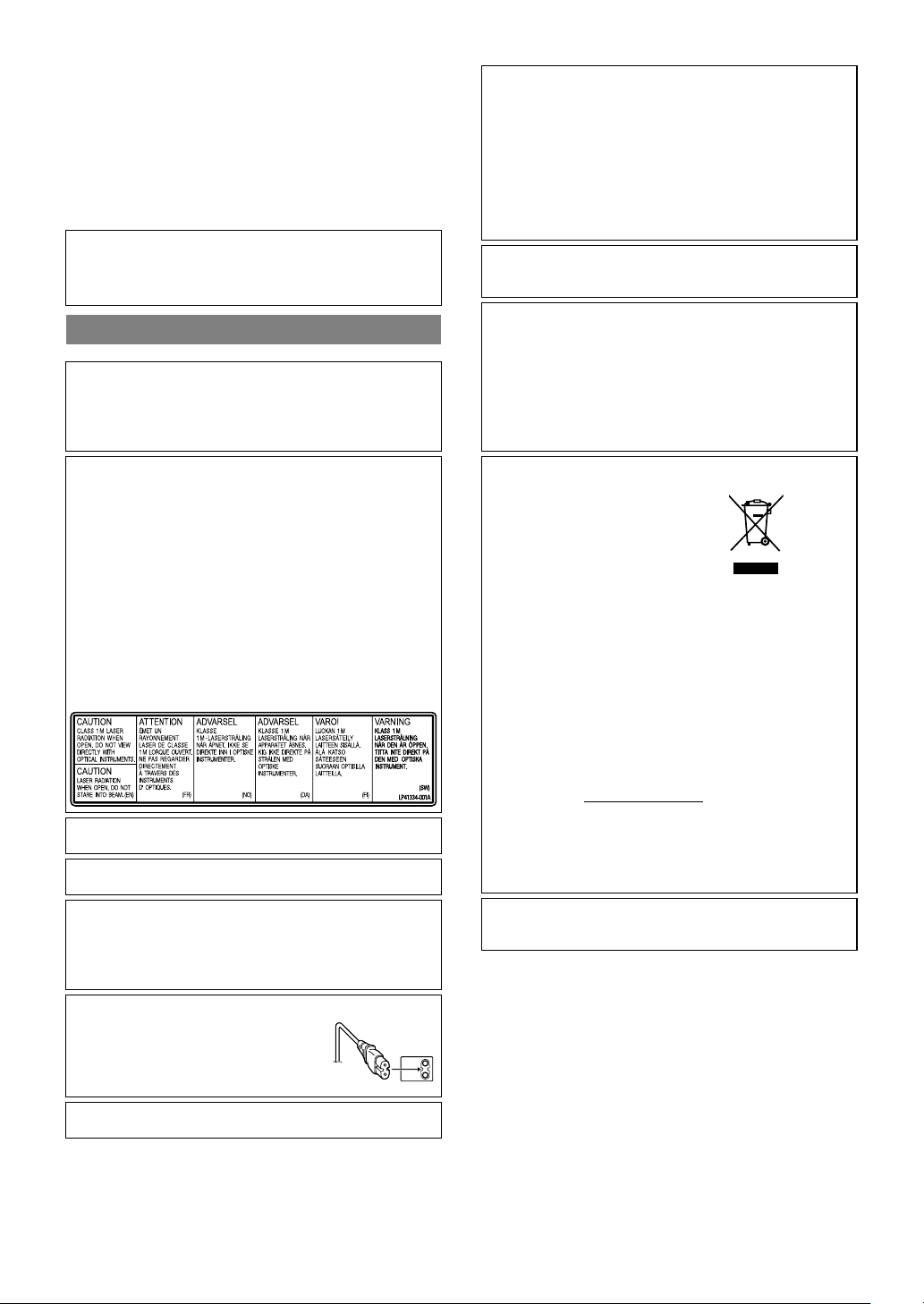
Tato vypalovací jednotka umožňuje vytváření disků DVD
s videozáznamy nahranými pomocí videokamery JVC s
pevným diskem bez použití počítače.
● Chcete-li provádět střih videozáznamů nahraných pomocí
videokamery a vytvářet původní disky DVD, použijte software
dodávaný s videokamerou pro střih a tvorbu disků DVD.
● K zápisu dat slouží dodávaný software Power2Go 5.5 Lite
pro zapisování dat. Nelze jej však používat ke střihu
videozáznamů ani k tvorbě disků DVD.
● Tato vypalovací jednotka neobsahuje podporu pro počítače
Macintosh.
Vážený zákazníku,
Děkujeme Vám za zakoupení této vypalovací jednotky. Abyste
zajistili bezpečný provoz tohoto výrobku, před jeho prvním
použitím se seznamte s bezpečnostními informacemi a opatřeními
na stranách 4 a 5.
Bezpečnostní opatření
DŮLEŽITÉ:
V případě, že dojde k některé z následujících situací, odpojte
napájení jednotky a požádejte prodejce o opravu.
● Z jednotky vychází kouř nebo neobvyklý zápach
● Jednotka se poškodila pádem
● Do jednotky vnikla voda nebo cizí těleso
UPOZORNĚNÍ:
JEDNOTKA JE LASEROVÝM VÝROBKEM TŘÍDY 1. NICMÉNĚ
TATO JEDNOTKA POUŽÍVÁ VIDITELNÝ LASEROVÝ PAPRSEK,
KTERÝ MŮŽE V PŘÍPADĚ NASMĚROVÁNÍ ZPŮSOBIT
NEBEZPEČNÉ OZÁŘENÍ. DBEJTE NA SPRÁVNÉ OVLÁDÁNI
PŘÍSTROJE PODLE NÁVODU.
JE-LI TENTO PŘÍSTROJ ZAPOJEN DO ZÁSUVKY,
NEPŘIBLIŽUJTE SE OČIMA K OTVORU PŘIHRÁDKY NA DISK
ANI K JINÝM OTVORŮM PŘÍSTROJE A NENAHLÍŽEJTE
DOVNITŘ PŘÍSTROJE.
POUŽÍVÁNÍ JINÝCH ZPŮSOBŮ OVLÁDÁNÍ ČI NASTAVENÍ NEBO
PROVÁDĚNÍ POSTUPŮ JINÝCH NEŽ POPSANÝCH V TOMTO
NÁVODU MŮŽE MÍT ZA NÁSLEDEK EXPOZICI NEBEZPEČNÉMU
ZÁŘENÍ.
NEOTEVÍREJTE KRYTY A PŘÍSTROJ SAMI NEOPRAVUJTE.
ZÁSAHY DO PŘÍSTROJE SVĚŘTE ODBORNÉMU SERVISU.
LASEROVÝ PRODUKT TŘÍDY 1
REPRODUKCE ŠTÍTKŮ
VÝSTRAŽNÝ ŠTÍTEK UVNITŘ PŘÍSTROJE
Tato jednotka splňuje standard “IEC60825-1:2001” pro laserové
výrobky.
Elektrická zásuvka by měla být nainstalována blízko zařízení a
měla by být snadno přístupná.
POZOR:
Tento přístroj obsahuje mikropočítače. Externí elektronický šum
nebo interference mohou způsobit chybnou funkci přístroje. V
takových případech vypněte přístroj a odpojte napájecí šňůru. Pak
ji znovu připojte a zapněte přístroj. Vyjměte disk. Po kontrole disku
provozujte přístroj jako obvykle.
UPOZORNĚNÍ:
Aby nedošlo k úrazu elektrickým proudem
anebo k poškození jednotky, nejdříve pevně
zapojte malý konec napájecího kabelu do
adaptéru střídavého proudu tak, aby se
přestal viklat, a poté větší konec napájecího
kabelu zapojte do síťové zásuvky.
Pokud dojde k poruše, neprodleně přestaňte přístroj používat a
obraťte se na nejbližšího prodejce JVC.
Varování k vyměnitelné lithiové baterii
V důsledku nesprávného zacházení se může baterie vznítit nebo
způsobit chemické popáleniny.
Proto se nikdy nepokoušejte baterii rozmontovat, znovu ji nabíjet,
ohřívat při teplotě nad 100% nebo ji spálit.
Vyměňte baterii za Panasonic (Matsushita Electric), Sanyo, Sony
nebo Maxell CR2025.
Nebezpečí výbuchu nebo požáru hrozí v případě chybné výměny
baterie.
● Při likvidaci vybité baterie postupujte podle příslušných
předpisů.
● Baterii skladujte mimo dosah dětí.
● Baterii nerozmontovávejte a nepokoušejte se ji spálit.
VAROVÁNÍ:
Baterie nesmějí být vystavovány nadměrným teplotám, například
přímému slunečnímu záření, ohni a podobně.
Vážený zákazníku,
tento přístroj je v souladu s platnými evropskými směrnicemi a
normami ohledně elektromagnetické kompatibility a bezpečnosti
elektrických přístrojů.
Evropský zástupce společnosti Victor Company of Japan, Limited
je:
JVC Technology Centre Europe GmbH
Postfach 10 05 52
61145 Friedberg
Německo
Informace pro uživatele k likvidaci starého zařízení
[Evropská unie]
Tento symbol udává, že elektrické a
elektronické vybavení nesmí být po
skončení životnosti likvidován jako běžný
komunální odpad. Produkt musí být předán
na příslušném sběrném místě k správnému
zpracování, regeneraci a recyklaci
elektrického a elektronického vybavení.
Musí být zlikvidován správně v souladu s
národními předpisy vaší země.
Správnou likvidací tohoto produktu
pomůžete zachovat přírodní zdroje a
napomáháte prevenci potenciálních negativních dopadů na životní
prostředí a lidské zdraví, což by mohly být důsledky nesprávné
likvidace tohoto produktu. Podrobnější informace o sběrném
místě a recyklaci tohoto produktu si vyžádejte od místních úřadů,
podniku zabývajícího se likvidací komunálních odpadů ve vašem
místě nebo obchodu, kde jste produkt zakoupili.
Nesprávná likvidace tohoto odpadu může mít za následek postih
podle národní legislativy.
Upozornění:
Te n t o s ym b o l je
platný jen v Evropské
unii.
(Firemní uživatelé)
Přejete-li si tento produkt zlikvidovat, navštivte prosím naši
webovou stránku www.jvc-europe.com, kde získáte informace o
možnosti vrácení produktu.
[Ostatní země mimo Evropskou unii]
Přejete-li si zlikvidovat tento produkt, proveďte to prosím v
souladu s příslušnými národními zákony nebo jinými předpisy
platnými ve vaší zemi, které se vztahují k likvidaci starého
elektrického a elektronického vybavení.
Tlačítko C/B nevypíná napájení přístroje úplně, ale vypíná a zapíná
přívod provozního proudu. CBD znamená pohotovostní režim
přístroje a CCD znamená Zapnuto.
4
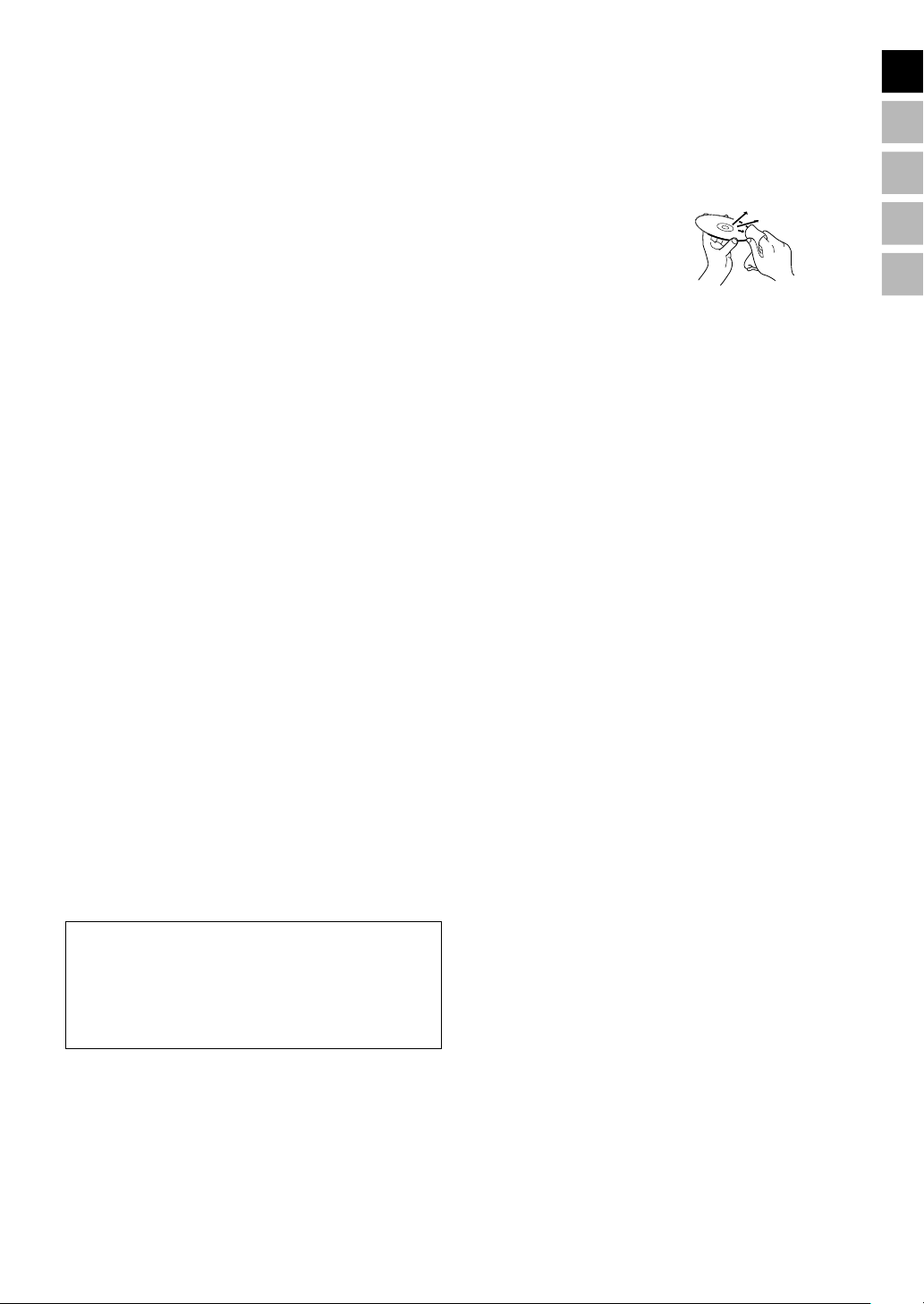
Bezpečnostní opatření pro vypalovací
jednotku
Dbejte na dodržování následujících opatření. V případě jejich
nedodržení může dojít k úrazu elektrickým proudem, požáru,
zranění nebo chybné funkci.
● Zařízení nikdy nerozebírejte, nesnímejte z něj kryty ani jej
neupravujte. Žádosti o opravu či kontrolu přístroje musí
směřovat k prodejci.
● Do vypalovací jednotky nevkládejte kovové či hořlavé
předměty ani do ní nelijte vodu nebo jiné kapaliny.
● Při připojování přístroje vypněte jeho napájení.
● Vytáhněte zástrčku ze zásuvky, nebude-li vypalovací
jednotka delší dobu používána nebo před jejím čištěním
(vnitřní části jsou pod napětím i v případě vypnutí jednotky).
● Nezakrývejte větrací otvory vypalovací jednotky.
● Přístroj nepoužívejte v prostředí s možnou kondenzací
vlhkosti vzduchu. Náhlé přenesení vypalovací jednotky ze
studeného prostředí do teplého může vyvolat tvorbu kapiček,
které mohou způsobit chybnou funkci nebo závadu.
● Je-li v zařízení disk, nesmí dojít k otřesům vypalovací
jednotky.
Bezpečnostní opatření pro příslušenství
● Při používání AC-adaptéru, napájecí šňůry a kabelu USB
dbejte na dodržování následujících opatření. V případě jejich
nedodržení může dojít k úrazu elektrickým proudem, požáru,
zranění nebo chybné funkci.
• Máte-li mokré či vlhké ruce, nevytahujte zástrčku ani ji
nezapojujte do zásuvky.
• Zástrčku zcela zasuňte do elektrické zásuvky.
• Dbejte na to, aby se k zástrčce nedostal prach a kovové
předměty.
• Zajistěte, aby nedošlo k poškození šňůry.
• Veďte šňůru tak, aby o ní nemohl nikdo zakopnout.
• Přístroj nepoužívejte, je-li slyšet hřmění bouřky.
• Jednotku nerozebírejte.
• Nepoužívejte pro jiný výrobek než je tento.
● Nepřehrávejte dodávaný disk CD-ROM ve zvukovém
přehrávači. Pokud tak učiníte, může dojít k poškození obvodů
nebo reproduktorů.
Bezpečnostní opatření pro disky
Nepoužívejte následující disky.
● Naprasklé disky
● Silně poškrábané disky
Instalace
Jednotku neinstalujte v následujících místech.
● Vlhké místo
● Místo s teplotou 60 °C nebo vyšší
● Místo vystavené přímému slunečnímu světlu
● Místo s pravděpodobností přehřátí
● Místa s prachem či kouřem
● Místa vystavená mastnému kouři či páře, jako je kuchyňská
linka nebo prostor vedle zvlhčovače
● Nestabilní místo
● Koupelna
● Prašná místa
● Šikmé místo
POZOR:
K umístění přístroje:
Některé televizory nebo jiná zařízení generují silná magnetická
pole. Taková zařízení neumísťujte na přístroj, protože by mohlo
dojít k rušení obrazu.
Když s přístrojem pohybujete:
Stisknutím C/B vypněte napájení a čekejte 30 sekund, než
vytáhnete kabel síťového přívodu. Pak vyčkejte nejméně 2 minuty,
než přístrojem začnete pohybovat.
Postup čištění
DŮLEŽITÉ:
● Před zahájením čištění zajistěte odpojení napájení přístroje ze
zásuvky.
● Nepoužívejte tekuté či aerosolové čisticí prostředky.
● Během čištění zajistěte, aby jednotka nepřišla do styku s
vlhkostí ani s kapalinou.
Vnější část vypalovací jednotky:
Otřete pomocí suchého hadříku.
Přihrádka na disk:
Otřete pomocí měkkého suchého
hadříku.
Disk:
Jemně jej otřete od vnitřní hrany
směrem ven pomocí měkkého
hadříku.
Ukládání:
Dbejte na to, aby disky byly uloženy v obalech. Pokud jsou
disky pokládány na sebe bez ochranných obalů, může dojít k
jejich poškození. Neukládejte disky na místa, kde mohou být
vystaveny přímému slunečnímu světlu, nebo na místa s vyššími
teplotami nebo vlhkostí. Nikdy nenechávejte disky v
automobilu!
Kódy oblastí
Kódy oblastí jsou čísla omezující přehrávání videodisků DVD.
Svět je rozdělen na šest oblastí a každá z nich je označena
určitým číslem. Pokud číslo oblasti na disku neodpovídá
tomuto číslu přehrávače, nelze na něm daný disk přehrát.
(Úvodní kód oblasti je vyznačen na štítku ve spodní části
vypalovací jednotky.)
Zamítnutí odpovědnosti
Společnost JVC nenese žádnou odpovědnost za ztrátu dat
následkem nevhodného připojení nebo manipulace.
Autorská práva
Kopírování materiálů chráněných copyrightem pro jiné než
osobní použití bez svolení držitele autorských práv je zakázáno
autorskými zákony.
Registrované obchodní známky a obchodní
známky
● Wi ndows姞 je registrovanou obchodní známkou nebo
obchodní známkou společnosti Microsoft Corporation ve
Spojených státech amerických a v dalších zemích.
● Macintosh a Mac OS jsou obchodní známky společnosti
Apple Computer, Inc. registrované ve Spojených státech
amerických a v dalších zemích.
● Pentium je registrovanou obchodní známkou Intel
Corporation ve Spojených státech amerických.
● Vyrobeno v licenci Dolby Laboratories. „Dolby“ symbol
dvojitého písmene D jsou obchodní známky společnosti
Dolby Laboratories.
● HDMI, logo HDMI a High-Definition Multimedia Interface jsou
obchodní značky nebo registrované obchodní značky
společnosti HDMI Licensing LLC.
● Jiné zde uvedené názvy společností a produktů jsou
registrovanými obchodními známkami nebo obchodními
známkami příslušných držitelů.
%
0/
-!
25
5+
5
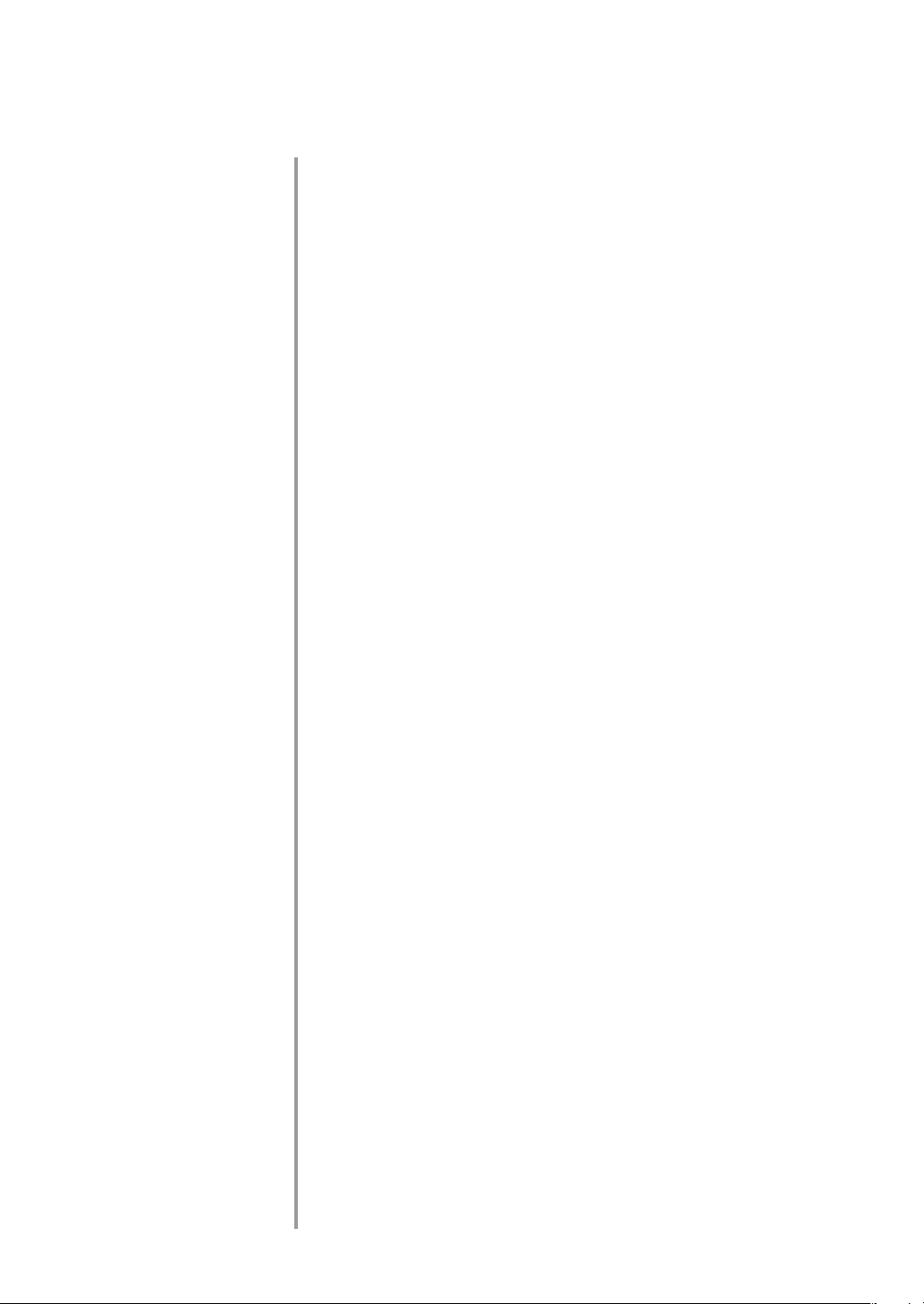
Obsah
Vypalovací jednotka DVD
CU-VD40
ČEŠTINA
Příjemné kopírování obrazů s vysokým rozlišením na disky
DVD!........................................................................................2
Kopírování na DVD ....................................................................................... 2
Prohlížení snímků zkopírovaných na disk DVD v televizoru ......................... 3
Bezpečnostní opatření ...............................................................4
Obsah.........................................................................................6
Začínáme ...................................................................................7
Příslušenství.................................................................................................. 7
Umístění vypalovací jednotky....................................................................... 7
Vkládání disku............................................................................................... 7
Příprava dálkového ovládání ........................................................................ 7
Průvodce součástmi a ovládacími prvky ...................................8
Připojení k televizoru ..................................................................9
Připojení k televizoru pomocí vstupního konektoru HDMI ........................... 9
Připojení k televizoru pomocí vstupních konektorů Component Video........ 9
Připojení k televizoru pomocí vstupních konektorů Video/Audio ............... 10
Uložení snímků z videokamery Everio na DVD ........................11
Připojení...................................................................................................... 11
Tvorba datových disku a video disků DVD................................................. 11
Uložení snímků z počítače na disk DVD ..................................12
Připojení...................................................................................................... 12
Uložení na disk DVD ................................................................................... 12
Počítače, které lze použít ........................................................................... 12
Instalace CyberLink Power2Go 5.5 Lite ..................................................... 13
Kontaktní údaje produktu CyberLink Power2Go 5.5 Lite ........................... 13
Konfigurace složek...................................................................14
Prohlížení snímků uložených na disku DVD .............................15
Prohlížení videozáznamů uložených z videokamery Everio s
vysokým rozlišením................................................................................. 15
Prohlížení statických obrazů uložených z videokamery Everio s
vysokým rozlišením................................................................................. 17
Prohlížení DVD videozáznamů uložených z videokamery Everio ............... 18
Prohlížení obrazů s vysokou kvalitou.......................................19
Změna nastavení......................................................................20
Nabídka postupů ........................................................................................ 20
Nastavení položek a obsahu ...................................................................... 21
Zobrazení na obrazovce...........................................................22
Odstraňování potíží ..................................................................23
Chybová hlášení.......................................................................24
Technické údaje .......................................................................25
6
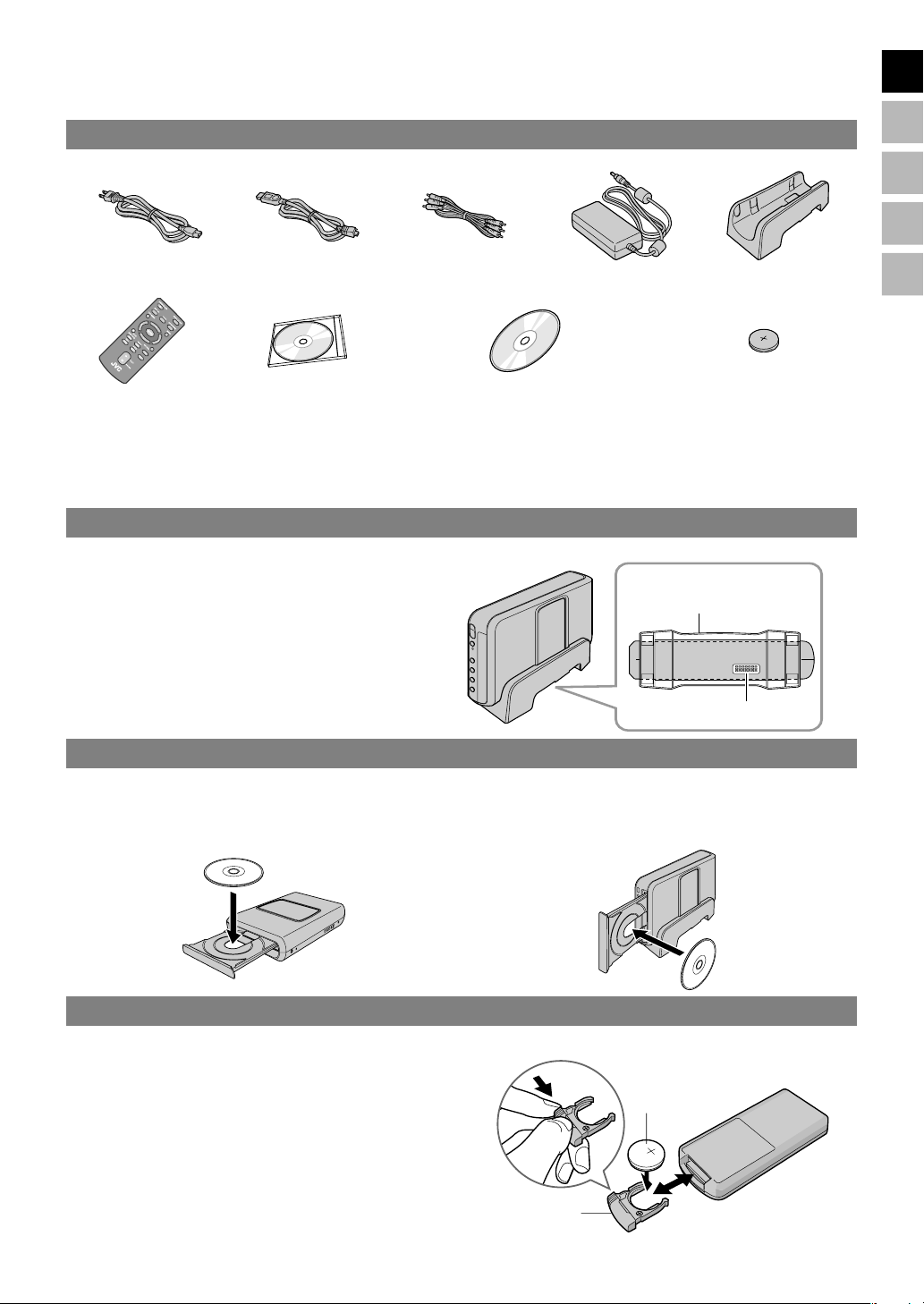
Začínáme
%
Příslušenství
Kabel USB
Dálkový ovladač
(RM-V41U)
UPOZORNĚNÍ:
z AC-adaptér a napájecí šňůru nepoužívejte s jinými přístroji. Kromě toho nepoužívejte jiný AC-adaptér, jiný napájecí kabel
ani jiný kabel USB, než které jsou dodávané s touto vypalovací jednotkou. V takovém případě se vystavujete nebezpečí
požár nebo zásahu elektrickým proudem.
CD-ROM Lithiová baterie (CR2025)
Audio/Video kabelNapájecí šňůra AC-adaptér
Záznamový disk (DVD-R DL)
(Používá se u videokamery Everio s vysokým
rozlišením. Nelze použít s videokamerou Everio.)
(AP-V400U)
Podstavec
Předinstalováno v jednotce
dálkového ovládání.
Umístění vypalovací jednotky
Vodorovná poloha
z Zkontrolujte, kde se nachází vršek a spodek
vypalovací jednotky a umístěte ji v horizontální
poloze.
Spodní plocha
Podstavec (součást balení)
0/
-!
25
5+
Svislá poloha
z Při použití ve svislé poloze zarovnejte ventilační otvor
vypalovací jednotky a s otvorem v dodávaném
podstavci a vypalovací jednotku opatrně připevněte k
podstavci.
Ventilační otvor
Vkládání disku
Při manipulaci s diskem se nedotýkejte přehrávací/záznamové strany disku.
Pro vysunutí přihrádky na disk používejte pouze tlačítko [M] na vypalovací jednotce nebo dálkový ovladač.
Jestliže přihrádku otevíráte ručně, můžete disk shodit na zem nebo zachytit.
Svislá poloha Vodorovná poloha
Příprava dálkového ovládání
Baterie byla do dálkového ovladače vložena při nákupu. Před použitím sejměte izolační fólii.
Vkládání baterie
z Stiskněte pojistný jazýček a vytáhněte kryt baterie.
Lithiová baterie
(CR2025)
Pojistný jazýček
7
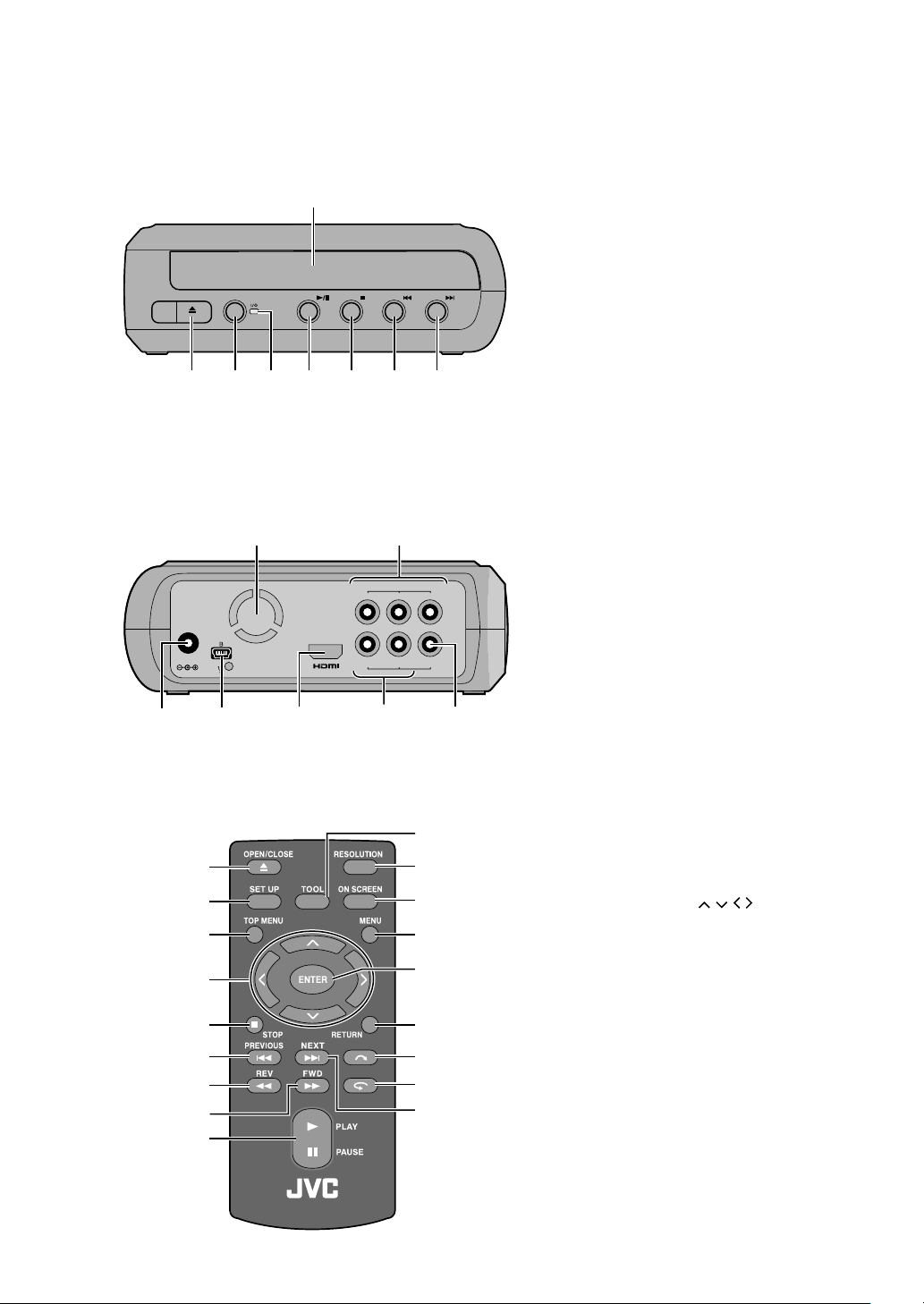
Průvodce součástmi a ovládacími prvky
Přední strana
....................................................................................................................................................................................................
H
AB
Zadní strana
....................................................................................................................................................................................................
DC
A
CD E F G
C
B
D
E
COMPONENTVIDEO OUT
R PB Y
P
LVIDEO
R
AUDIO
GF
A Tlačítko Otevřít/Zavřít (M)
B Tlačítko napájení (C/B)
C Indikátor napájení
Zelená kontrolka:
Během připojení k videokameře Everio
nebo k počítači.
Oranžová kontrolka:
Během přehrávání.
D Tlačítko Přehrát/Pauza (I/W)
E Tlačítko Stop (o)
F Tlačítko Předchozí (S)
G Tlačítko Následující (T)
H Přihrádka na disk
A Konektor DC
B Konektor USB
C Chladicí ventilátor
D Konektor HDMI
E Konektory COMPONENT VIDEO OUT
F Výstupní konektory AUDIO
G Výstupní konektory VIDEO
Dálkový ovladač
....................................................................................................................................................................................................
A
B
C
D
E
F
G
H
I
J
K
L
M
N
O
P
Q
R
A Tlačítko OPEN/CLOSE (M)
B Tlačítko SET UP
C Tlačítko TOP MENU
D Tlačítka výběru ( / / / )
E Tlačítko STOP (o)
F Tlačítko PREVIOUS (S)
G Tlačítko REV (O)
H Tlačítko FWD (N)
I Tlačítko PLAY/PAUSE (I/W)
J Tlačítko TOOL
K Tlačítko RESOLUTION
L Tlačítko ON SCREEN
M Tlačítko MENU
N Tlačítko ENTER
O Tlačítko RETURN
P Tlačítko Přeskočit (v)
Q Tlačítko Opakovat (
R Tlačítko NEXT (T)
w)
8

Připojení k televizoru
%
Snímky s vysokým rozlišením můžete prohlížet po připojení pomocí volitelného kabelu HDMI nebo
kabelu Component Video.
Připojení k televizoru pomocí vstupního konektoru HDMI
Te l e v i z o r
Tato vypalovací jednotka
COMPONENTVIDEO OUT
P
R PB Y
DC
POZNÁMKY:
z Snímky lze zobrazit pouze na monitoru s podporou HDCP (High-Bandwidth Digital Content Protection). (kStr. 24)
z Jestliže se snímky nezobrazí normálně, nastavte „HDMI COLOR SETTING“ v nabídce nastavení na „RGB“. (kStr. 21)
R
L VIDEO
AUDIO
HDMI
Kabel HDMI (není součástí balení)
0/
-!
25
5+
Připojení k televizoru pomocí vstupních konektorů Component Video
Te l e v i z o r
Kabel Component Video
(není součástí balení)
Tato vypalovací jednotka
COMPONENTVIDEO OUT
R PB Y
P
DC
Kabel Component Video
Y=Zelená / P
R=Červená
P
B=Modrá
Audio kabel
L=Bílá / R=Červená
L VIDEO
R
AUDIO
Audio kabel (není součástí balení)
AUDIO IN
LYCB/PBCR/PR R
9
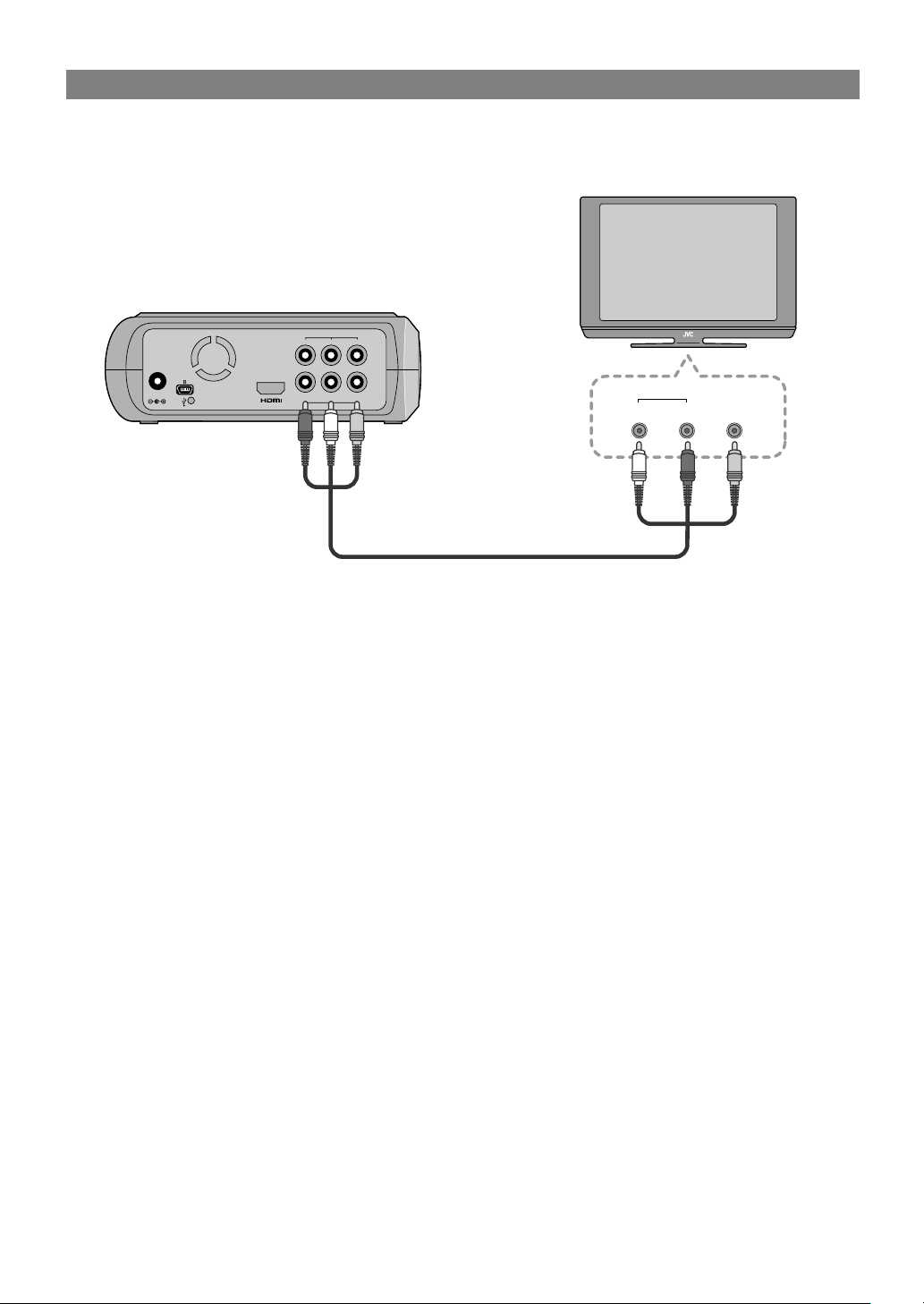
Připojení k televizoru pomocí vstupních konektorů Video/Audio
Pomocí dodaného kabelu Audio/Video propojte výstupní konektory vypalovací jednotky a vstupní konektory
televizoru.
Te l e v i z o r
Tato vypalovací jednotka
COMPONENTVIDEO OUT
P
RPB
Y
DC
Audio/Video kabel
R=Červená
L=Bílá
VIDEO=Žlutá
R
L VIDEO
AUDIO
AUD IO IN
L VIDEO INR
Kabel Audio/Video (součást balení)
10
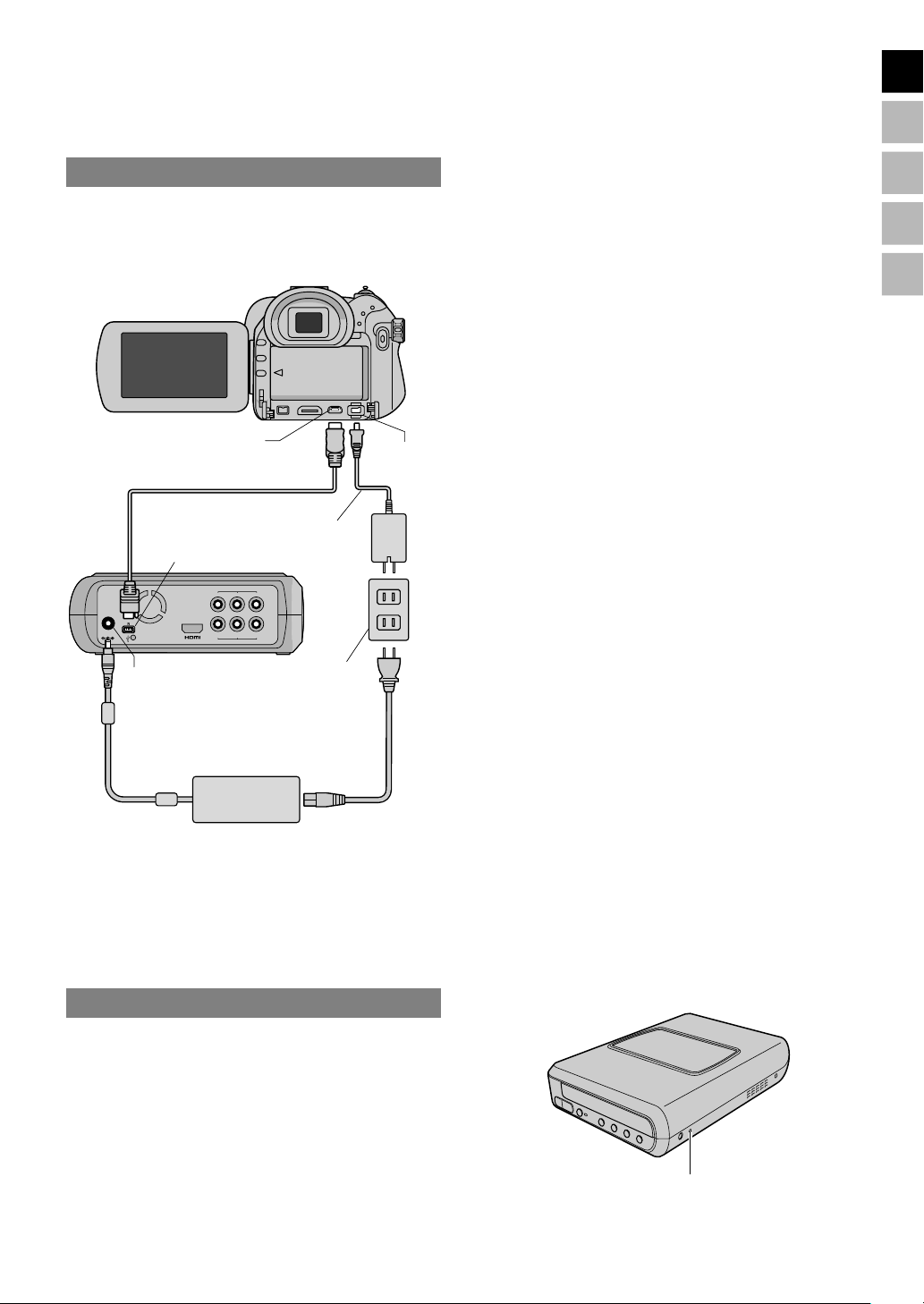
Uložení snímků z videokamery Everio na DVD
.
%
Po připojení vypalovací jednotky k videokameře Everio můžete snadno vytvářet datové disky.
A
Připojení
PŘÍPRAVA:
z Přepínač Napájení/Režim (videokamera
Everio) : Vypnuto
z Přepínač Napájení (tato vypalovací jednotka) : Vypnuto
Po zobrazení nabídky na přístroji Everio
stiskněte tlačítko [OPEN/CLOSE].
z Vysune se přihrádka na disk.
B Vložte disk.
z Doporučujeme používat kompatibilní disk.
(kStr. 25)
C Stiskněte tlačítko [OPEN/CLOSE].
z Přihrádka na disk se zavře.
D Vytvářejte datové disky a video
disky DVD.
z V uživatelské příručce pro videokameru Everio si
prostudujte, jak se vytvářejí datové disky a video
DVD disky.
POZNÁMKY:
z Datové disky nelze přehrávat na DVD-rekordérech či
přehrávačích.
z Disky DVD vytvořené pomocí videokamery Everio řady
GZ-MG vybavené funkcí přímé tvorby disků DVD jsou
videodisky DVD a nikoli datové disky. (Podrobnosti
naleznete v uživatelské příručce pro videokameru
Everio.)
z Pokud probíhá zápis dat na disk, nelze jej vysunout.
Počkejte na dokončení zápisu.
z Je-li vypalovací jednotka připojena k videokameře Everio
pomocí kabelu USB, nelze jednotku ovládat dálkovým
ovladačem.
z Jestliže ukládáte na disk DVD více než 1000
videozáznamů nebo statických obrazů, trvá tato
operace poměrně dlouhou dobu, proto doporučujeme
začít se zálohováním dříve.
Kabel USB
(součást balení)
(dodáván s videokamerou)
USB
COMPONENTVIDEO OUT
P
R PB Y
DC
DC
(dodáván s vypalovací jednotkou)
R
AUDIO
AC-adaptér
USB
LVIDEO
AC-adaptér
Síťová zásuvka
Napájecí šňůra
(součást balení)
DC
0/
-!
25
5+
z Tato poloha konektoru DC a konektoru USB společně s
indikací (zapnuto/vypnuto) na přepínači Napájení/Režim
se může u různých modelů videokamery Everio lišit.
z Při ukládání nemá konektor HDMI ani konektory
COMPONENT VIDEO OUT této vypalovací jednotky
žádný výstup. Videosnímek lze zobrazit na LCD monitoru
videokamery Everio nebo připojením videokamery
Everio k televizoru.
Tvorba datových disku a video disků DVD
UPOZORNĚNÍ:
z
Při záznamu události (například atletický závod) na
videokameru Everio doporučujeme používat po celou dobu
stejný režim záznamu. Jestliže změníte režim záznamu,
událost se rozdělí a uloží do dvou nebo více složek.
z
Je-li ve vypalovací jednotce disk, nevystavujte videokameru
Everio ani vypalovací jednotku vibracím nebo nárazům.
PŘÍPRAVA:
z Přepínač Napájení/Režim (videokamera
Everio) : Zapnuto
z Přepínač Napájení (tato vypalovací jednotka): Zapnuto
Jestliže nelze vysunout disk
..............................................................................................
Jestliže nelze disk vysunout tlačítkem [OPEN/CLOSE],
použijte následující způsob nuceného vysunutí.
a Vypněte napájení.
b Zasuňte asi 10 cm dlouhou tenkou tyčku do
otvoru nuceného vysunutí na pravé straně
vypalovací jednotky. Přihrádka disku se vysune
přibližně o 1 cm.
c Přihrádku disku ručně vytáhněte a vyjměte disk.
Otvor pro nucené vysunutí
z Vypalovací jednotku přitom umístěte vodorovně.
11
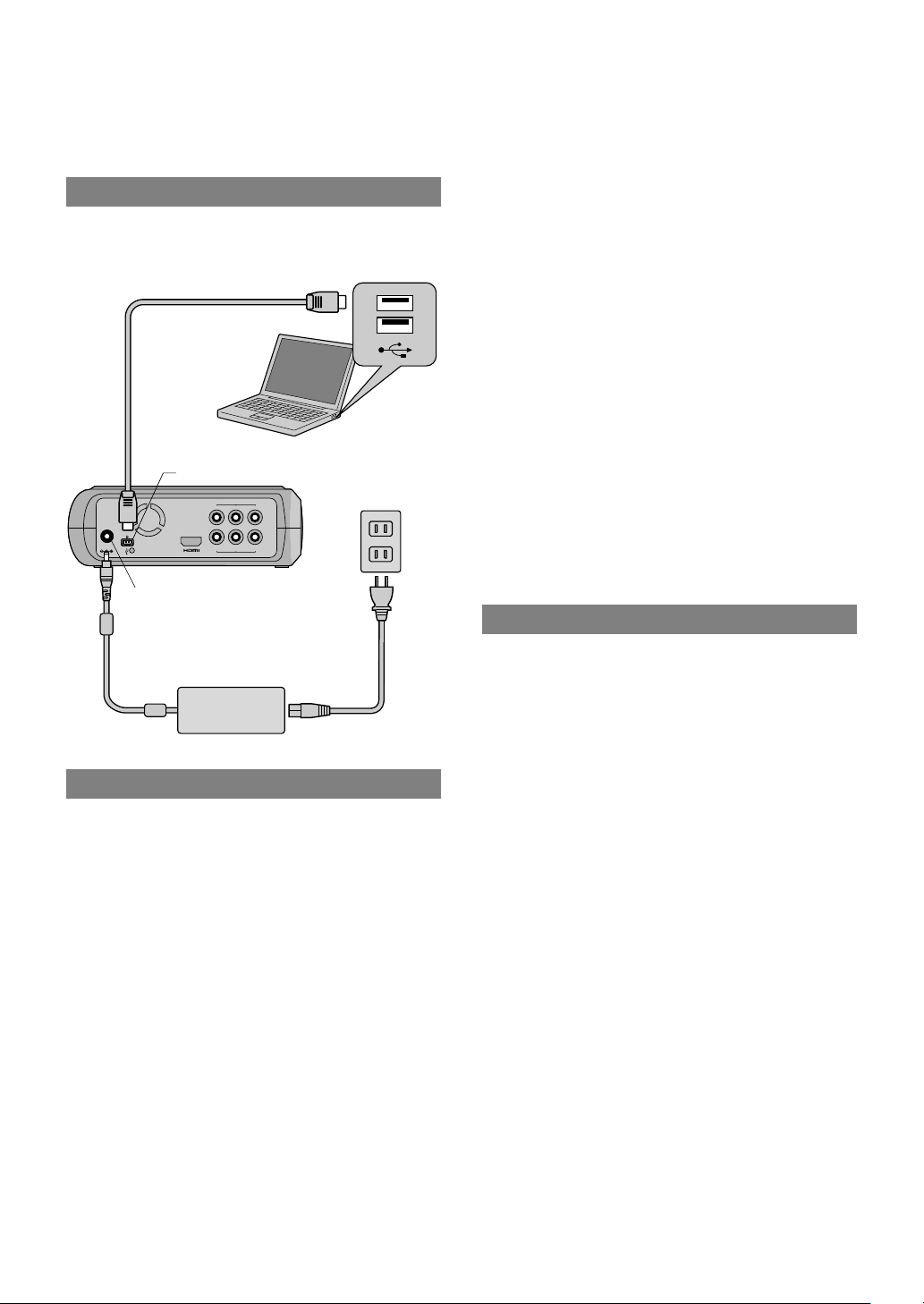
Uložení snímků z počítače na disk DVD
.
Vypalovací jednotku lze po připojení k počítači použít jako vypalovací jednotku DVD. Pomocí
softwaru dodávaného s jednotkou lze na disk DVD ukládat obrázky upravené v počítači.
Připojení
PŘÍPRAVA:
z Přepínač Napájení (tato vypalovací jednotka) : Vypnuto
z Napájení počítače : Vypnuto
Kabel USB
(dodáván s
videokamerou Everio)
USB
Počítač
USB
COMPONENTVIDEO OUT
P
R PB Y
DC
DC
(dodáván s vypalovací jednotkou)
R
LVIDEO
AUDIO
AC-adaptér
Síťová zásuvka
Napájecí šňůra
(součást balení)
Uložení na disk DVD
A Zapněte vypalovací jednotku a
počítač.
z Nainstalujte software CyberLink Power2Go 5.5 Lite,
pokud ještě není nainstalovaný.
B Vložte disk.
z Doporučujeme používat kompatibilní disk.
(kStr. 25)
C Použití Power2Go pro uložení na
disk DVD.
1. Pomocí Power2Go vytvořte složku.
z Názvy složek vybírejte podle svého uvážení.
Nepoužívejte však v názvu složky „EVERIO_V“
ani „EVERIO_S“.
z Pro zadání názvů složek nebo souborů používejte
alfanumerické znaky. Můžete zadat až 40 znaků.
2. V nabídce nastavení Power2Go nastavte souborový
systém datové záložky na „UDF1.5“.
3. Do složky zkopírujte soubory jako například MPEG,
JPEG a TPD.
z Podrobné informace o ukládání naleznete v
Uživatelské příručce Power2Go, Nápovědě a v
souboru ReadMe.
Uživatelskou příručku, Nápovědu a soubor ReadMe
lze zobrazit v nabídce start počítače.
z Tuto vypalovací jednotku nelze použít pro zápis
souboru na disky CD-R nebo CD-RW. Jednotka
nemusí reagovat na všechny funkce programu
Power2Go 5.5 Lite.
z Pro zákaznickou podporu a registraci programu
potřebujete následující kód výrobku (CD-kód):
PXNVM-NWE4G-XQD9Q-CU9DX-3FQFN-NAKUS
z Power2Go 5.5 Lite nepodporuje konverzi audio
souborů do formátu MP3.
z Když se při používání Power2Go 5.5 Lite objeví
obrazovka „Enter Activation Key“, zavřete
obrazovku bez zadávání aktivačního klíče.
Vyjmutí kabelu USB z počítače
..............................................................................................
a Na počítači proveďte odstranění hardwaru.
b Odstraňte kabel USB.
Počítače, které lze použít
CyberLink Power2Go 5.5 Lite lze používat na
počítačích splňujících následující požadavky.
Operační systém:
Windows姞 XP Home Edition [XP] (předinstalováno)
Windows姞 XP Home Professional [XP] (předinstalováno)
Konektor:
Konektor USB 2.0/1.1
z V případě použití kabelu USB1.1 bude zápis jednoho
disku DVD trvat přibližně 3 hodiny.
Procesor:
Intel姞 Pentium姞 III, nejméně 800 MHz
(Intel姞 Pentium姞 4, nejméně 2 GHz doporučeno)
Paměť RAM:
Nejméně 128 MB (doporučeno nejméně 256 MB)
Volný prostor na pevném disku:
Pro instalaci nejméně 50 MB
Pro tvorbu disků DVD doporučeno nejméně 5 GB
Monitor:
Musí zobrazovat 800 c 600 bodů
12
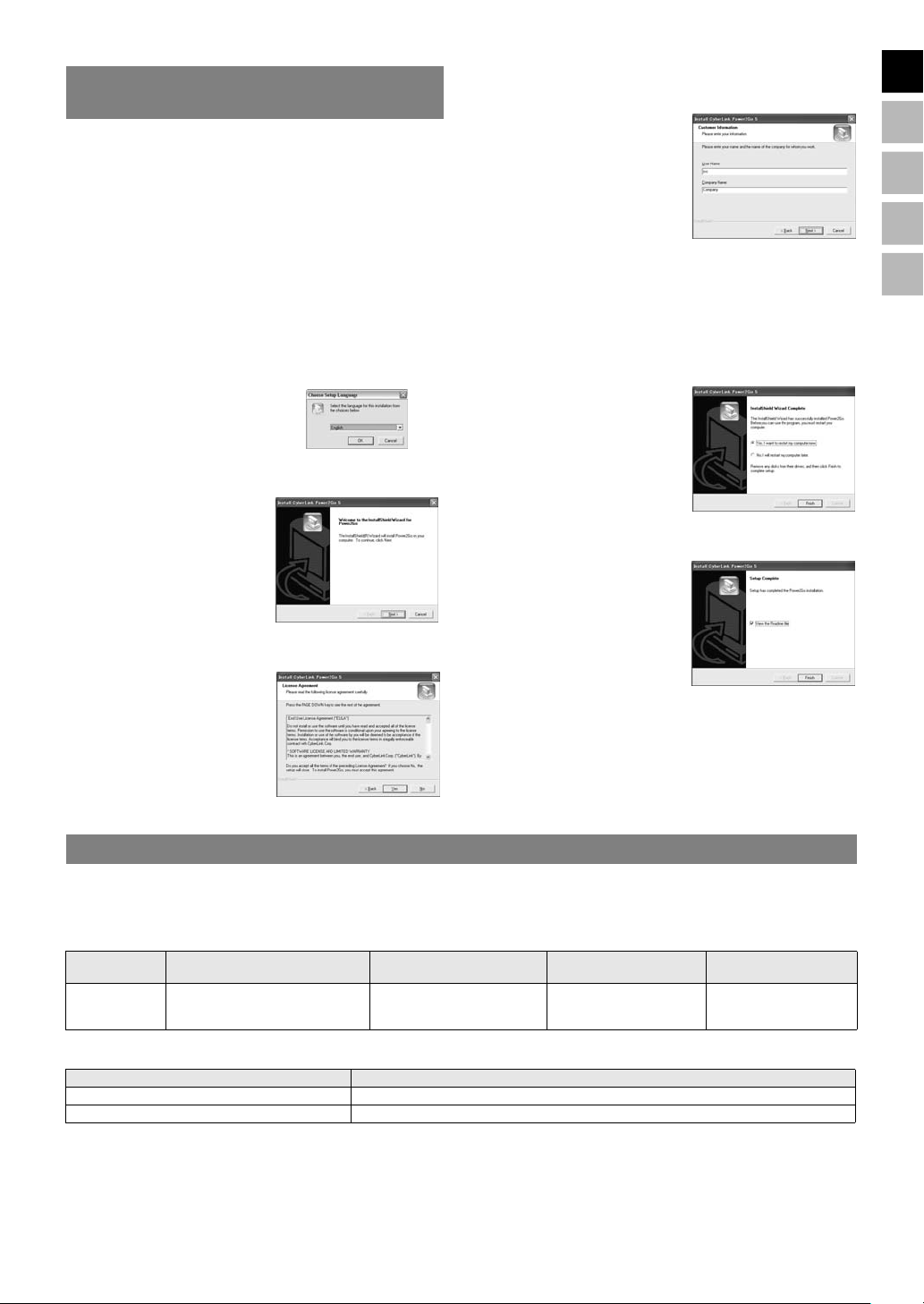
Instalace CyberLink Power2Go 5.5 Lite
UPOZORNĚNÍ:
z Dodávaný disk CD-ROM nepřehrávejte v
audiopřehrávači. Nejedná se o zvukový disk CD. Při
přehrávání tohoto disku CD-ROM v audiopřehrávači
uslyšíte pouze hlasitý vysoký zvuk. Může také poškodit
obvod a reproduktor.
E Zadejte „User Name“ a „Company
Name“ a klepněte na „Next“.
%
0/
-!
25
A Dodávaný disk CD-ROM vložte do
počítače.
z Zobrazí se obrazovka „Choose Setup Language“.
B Potvrďte volbu jazyka a klepněte na
„OK“.
z Zobrazí se následující
obrazovka.
C Klepněte na „Next“.
z Zobrazí se obrazovka
„License Agreement“.
D Potvrďte obsah a klepněte na „Yes“.
z Zobrazí se obrazovka
„Customer
Information“.
F Postupujte podle pokynů na
obrazovce.
z Dojde ke spuštění vlastní instalace. Zobrazí se
obrazovka „InstallShield Wizard Complete“.
G Klepněte na „Finish“.
z Po restartu počítače
se dokončí instalace.
z Jestliže se neobjeví
obrazovka vpravo,
pokračujte krokem H.
H Klepněte na „Finish“.
z Zobrazí se obrazovka
„CyberLink Power2Go
5.5“ Readme.
I Prostudujte si obsah souboru
Readme.
5+
Kontaktní údaje produktu CyberLink Power2Go 5.5 Lite
Pro informace ohledně softwaru CyberLink Power2Go 5.5 Lite a dalších produktů viz následující kontaktní
údaje.
Telefonická/faxová podpora
Místo Jazyk Provozní doba
Německo
Web/e-mail podpory
Němčina / Francouzština / Španělština / Italština goCyberlink@aixtema.de
Angličtina / Němčina /
Francouzština / Španělština /
Italština / Holandština
Jazyk URL/e-mailová adresa
Angličtina http://www.cyberlink.com/english/cs/support/new_site/support_index.html
(pondělí až pátek)
9.00 až 17.00 +49-700-462-92375 +49-241-70525-25
Te l . č. Fax. č.
13

Konfigurace složek
Obrázek ukazuje konfiguraci složek při ukládání z videokamery Everio s vysokým rozlišením nebo z
počítače na disk DVD.
Když se soubory videozáznamů nebo statické obrazy ukládají z videokamery Everio s vysokým
rozlišením
....................................................................................................................................................................................................
Kořenová složka
\
[EVERIO_V]
EVERIO VIDEO
*1
[BACKUP]
NORMAL BACK-UP
(Everio : VŠECHNY SCÉNY)
Složky s datem zálohy Složky videozáznamů
[06060101]
[06123199]
[PRG001]
[PRG002]
[EVERIO_S]
EVERIO IMAGE
*1
[DATE]
DATE BACK-UP
(Everio : VYBRAT DLE DATA)
[EVENT]
EVENT BACK-UP
(Everio : VYBRAT DLE UDÁLOSTI)
[FILES]
FILE BACK-UP
(Everio : VYBRAT ZE SCÉN)
[PLAYLIST]
PLAYLIST BACK-UP
(Everio : VYBRAT DLE SEZNAMU)
[BACKUP]
NORMAL BACK-UP
[DATE]
DATE BACK-UP
[FILES]
FILE BACK-UP
[06060101]
[06060101]
[06060101]
[06060101]
Složky s datem zálohy Soubory statických obrazů
[06060101] [PIC_0001.JPG]
[06060101]
[06060101]
[PIC_0002.JPG]
*1 Soubory videozáznamů nebo fotografií pořízené videokamerou Everio s vysokým rozlišením ukládané do této vypalovací
jednotky se uloží do složek „EVERIO_V“ a „EVERIO_S“.
Když se požadované složky nebo soubory vytvářejí a ukládají na počítači
....................................................................................................................................................................................................
Kořenová složka
\
Soubory videozáznamů
pro úpravu
[EXTMOV]
EVERIO VIDEO
*2, 4
[MOV_0001.TPD]
[MOV_0002.TPD]
*5
*2
Do složky „EXTMOV“ lze uložit pouze počítačově upravené
soubory videozáznamů Everio (soubory „.TPD“).
z
Soubory „.TPD“ lze také uložit do složek vytvořených v počítači.
*3
Pomocí programu Power2Go vytvářejte složky a ukládejte do
těchto složek požadované soubory videozáznamů nebo
statické obrazy. Můžete použít své vlastní názvy složek a
souborů. (V obrázku zobrazeno jako „USER DAT“.)
*4
Pomocí programu Power2Go ukládejte složky „EXTMOV“ a
„USER DAT“ na disk DVD. (
*5
Soubory s příponou „.TPD“ jsou soubory videozáznamů Everio s
k
Str. 12)
vysokým rozlišením editované na počítači.
Soubory s příponou „.MPG“ a jsou soubory videozáznamů
Everio s vysokým rozlišením editované na počítači. (Podrobnější
[USER_DAT]
*3, 4
[USER_DAT2]
Soubory videozáznamů
nebo statických obrazů
[USER2.MPG]
*5
informace viz „Datový formát (přípona)“ (
UPOZORNĚNÍ:
z Názvy složek a souborů vybírejte podle svého uvážení.
k
Str. 25).)
Nepoužívejte však v názvu složky „EVERIO_V“ ani
[USER_DAT3]
[USER1.MPG]
„EVERIO_S“. Pro zadání názvů složek nebo souborů
používejte alfanumerické znaky. Můžete zadat až 40
znaků.
[USER3.JPG]
z Složky mohou mít až 16 úrovní. Po překročení počtu 16
úrovní složek nemusí správně fungovat přehrávání.
14
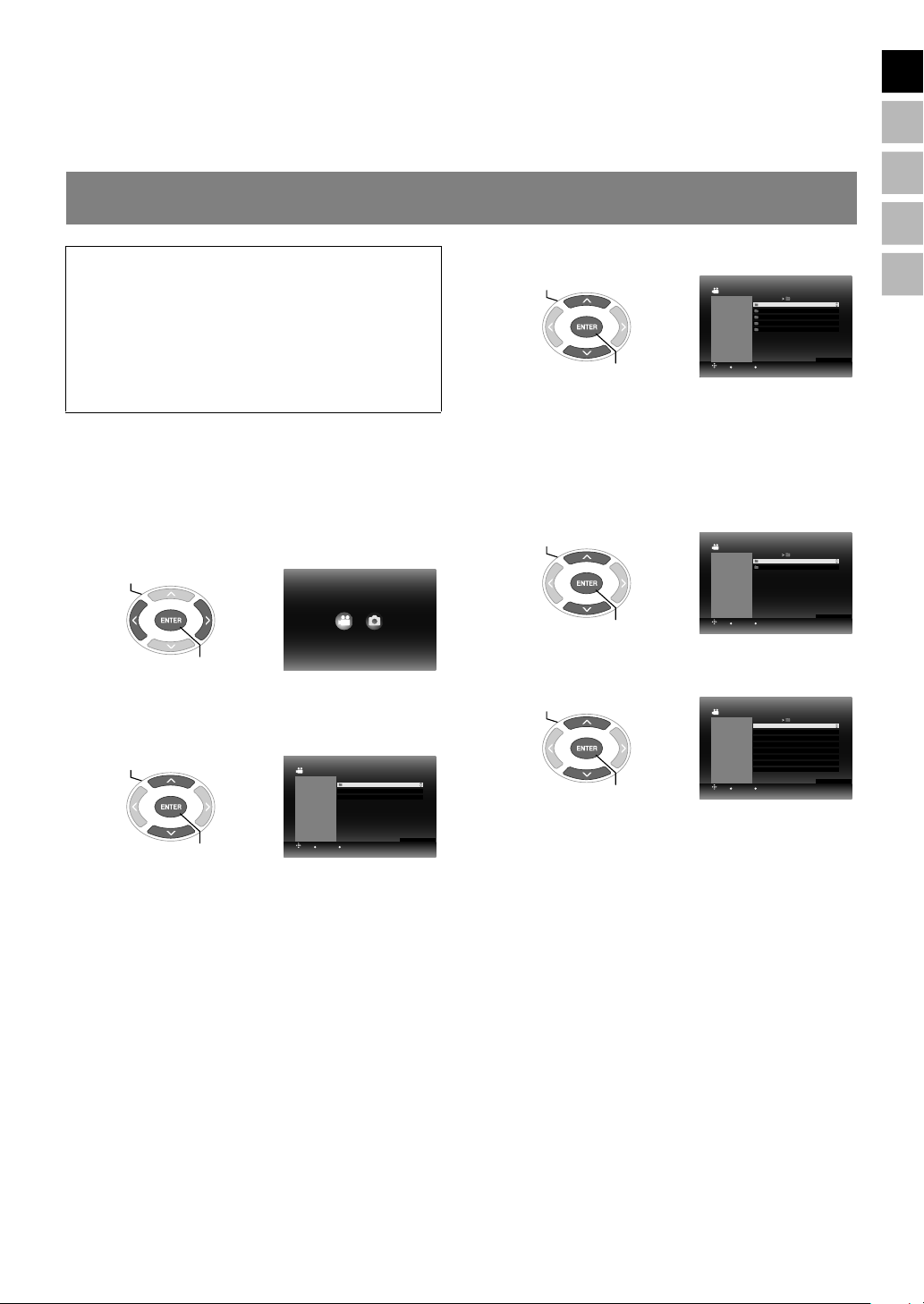
Prohlížení snímků uložených na disku DVD
%
Tato vypalovací jednotka umí přehrávat disky DVD uložené z videokamery Everio nebo z počítače.
Prohlížení videozáznamů uložených z videokamery Everio s vysokým rozlišením
Přehrání snímku bezprostředně po uložení na
disk DVD
1. Odstraňte kabel USB. (kStr. 12)
2. Vypněte napájení této vypalovací jednotky.
3. Připojte televizor a zapněte vypalovací jednotku.
z Zkontrolujte, zda kontrolka napájení na vypalovací
jednotce svítí oranžově.
Podrobnější informace viz „Připojení k televizoru“
(kStr. 9, 10).
<Příklad>
Když jsou na disku DVD uloženy všechny videozáznamy
pořízené videokamerou Everio s vysokým rozlišením.
D Zvolte „NORMAL BACK-UP“.
1. ZVOLIT
2. POTVRDIT
z Soubory se automaticky seřadí do vytvořených
složek v závislosti na položkách vybraných funkcí
Everio videokamery „VYTVOŘIT DVD“ s vysokým
rozlišením. (kStr. 14)
PLAY VIDEO
NAME
NORMAL BACK-UP
SET RETURN
NORMAL BACK-UP
DATE BACK-UP
EVENT BACK-UP
FILE BACK-UP
PLAYLIST BACK-UP
RETURN
TOOL
TOOL MENU
EVERIO VIDEO
1/5
E Vyberte datum uložený na disku
A Vložte disk.
B Zvolte „PLAY VIDEO“.
1. ZVOLIT
PLAY IMAGEPLAY VIDEO
DVD.
1. ZVOLIT
2. POTVRDIT
PLAY VIDEO
NAME
06060101
SET RETURN
NORMAL BACK-UP
06060101
06123199
RETURN
TOOL
TOOL MENU
1/2
0/
-!
25
5+
2. POTVRDIT
z Zobrazí se navigátor přehrávání.
C Zvolte „EVERIO VIDEO“.
1. ZVOLIT
2. POTVRDIT
z Pro přehrání videozáznamů uložených z počítače
zvolte „EDITED VIDEO“. (kStr. 14)
z Jestliže jste na počítači vytvořili vlastní složku,
vyberte název složky.
UPOZORNĚNÍ:
z Jestliže se snímek nezobrazí, zkontrolujte nastavení
rozlišení. (kStr. 19)
PLAY VIDEO
NAME
EVERIO VIDEO
SET RETURN
PLAY VIDEO
EVERIO VIDEO
RETURN
TOOL
TOOL MENU
F Vyberte složku pro přehrání.
1. ZVOLIT
2. POTVRDIT
z Soubory ve složce se přehrávají ve svém pořadí.
1/3
z Nelze stanovit soubor, který chcete přehrát.
z Podrobnější informace o přehrávání viz „Tlačítka,
která lze během přehrávání používat“ (kStr. 16).
UPOZORNĚNÍ:
z Mezi jednotlivými soubory se obraz přibližně na 0,5
sekundy zastaví.
z Jestliže používáte tlačítka [S]/[T] pro výběr složky k
přehrání, zobrazí se mezi jednotlivými složkami černá
obrazovka po dobu přibližně 2 sekundy.
PLAY VIDEO
NAME
PRG001
NUMBER OF FILE
99
DATE
1.6.2006
TIME
00:00:00
SET RETURN
06060101
PRG001
PRG002
PRG003
PRG004
PRG005
PRG006
PRG007
PRG008
RETURN
TOOL
TOOL MENU
1/8
15

Tlačítka, která lze během přehrávání používat
....................................................................................................................................................................................................
Názvy tlačítek Během přehrávání videozáznamů Během přehrávání statických obrazů
PLAY
PAUSE
STOP
REV
FWD
NEXT
Stiskem tlačítka během pauzy nebo
přehrávání s proměnlivou rychlostí se spustí
videozáznam.
z Můžete také použít tlačítko [ENTER].
Přeruší přehrávání a zobrazí statické obrazy.
z Můžete také použít tlačítko [ENTER].
Přeruší přehrávání a vrátí se na navigátor přehrávání.
z Můžete také použít tlačítko [RETURN], [TOP MENU] nebo [MENU].
Po každém stisku tlačítka se mění vyhledávání od
Vyhledávání
z Stiskem tlačítka [FWD] se změní
vyhledávání na Vyhledávání a1.
z Nelze provést pomalý zpětný posun.
Po každém stisku tlačítka se mění vyhledávání od
Vyhledávání
z Stiskem tlačítka [REV] se změní
vyhledávání na Vyhledávání b1.
Při každém stisku tlačítka během pauzy se
videozáznam přehraje 4 různými rychlostmi:
1/16x, 1/8x, 1/4x a 1/2x.
Zobrazí další složku. Zobrazí další soubor.
b
1 do Vyhledávání b5.
a
1 do Vyhledávání a5.
Spustí prezentaci snímků.
z Můžete také použít tlačítko [ENTER].
Přeruší prezentaci a zobrazí statické obrazy.
z Můžete také použít tlačítko [ENTER].
b
b
PREVIOUS
Přeskočení
Opakování
Tlačítko
výběru :
NAHORU
Tlačítko
výběru :
DOLŮ
Tlačítko
výběru :
VLEVO
Tlačítko
výběru :
VPRAVO
TOOL
Zobrazí začátek složky. Zobrazí předchozí soubor.
Posun pozice přehrávání dopředu přibližně o
30 sekund. Opakovaným stiskem tohoto
tlačítka posunete pozici dopředu tolikrát,
kolikrát tlačítko stisknete.
Posun pozice přehrávání zpět přibližně o 7
sekund. Opakovaným stiskem tohoto tlačítka
posunete pozici zpět tolikrát, kolikrát tlačítko
stisknete.
Zobrazí začátek složky.
Zobrazí další složku.
Po každém stisku tlačítka se mění vyhledávání od
Vyhledávání
z Stiskem tlačítka [FWD] se změní
vyhledávání na Vyhledávání a1.
z Nelze provést pomalý zpětný posun.
Po každém stisku tlačítka se mění vyhledávání od
Vyhledávání
z Stiskem tlačítka [REV] se změní
vyhledávání na Vyhledávání b1.
Změní nastavení přehrávání. (Při zobrazení
obrazovky v kroku F na straně 15.)
CONTINUE PLAYBACK : Přehraje
videozáznam od předchozí zastavené pozice.
PLAY FROM BEGINNING : Přehraje
videozáznam od začátku souboru.
b
1 do Vyhledávání b5.
a
1 do Vyhledávání a5.
Při pauze každý stiskem tlačítka otočíte obraz o
90 stupňů.
Zobrazí předchozí soubor.
Zobrazí další soubor.
Změní nastavení přehrávání. (Při zobrazení
obrazovky v kroku C na straně 17.)
SLIDESHOW INTERVAL
Nastaví čas pro zobrazení jednoho snímku
(max. přibližně 2 MB). Snímek se zobrazí s
určitou latencí v závislosti na velikosti snímku.
10 SEC / 15 SEC / 20 SEC
SLIDESHOW EFFECTS
Nastaví efekt prolínání při změně zobrazení snímku.
ON : Prolínání z černé, prolínání do černé
OFF : Bez efektu prolínání.
CHANGE VIEW
Nastaví formát zobrazení navigátoru přehrávání.
Náhled/Seznam
b
b
16
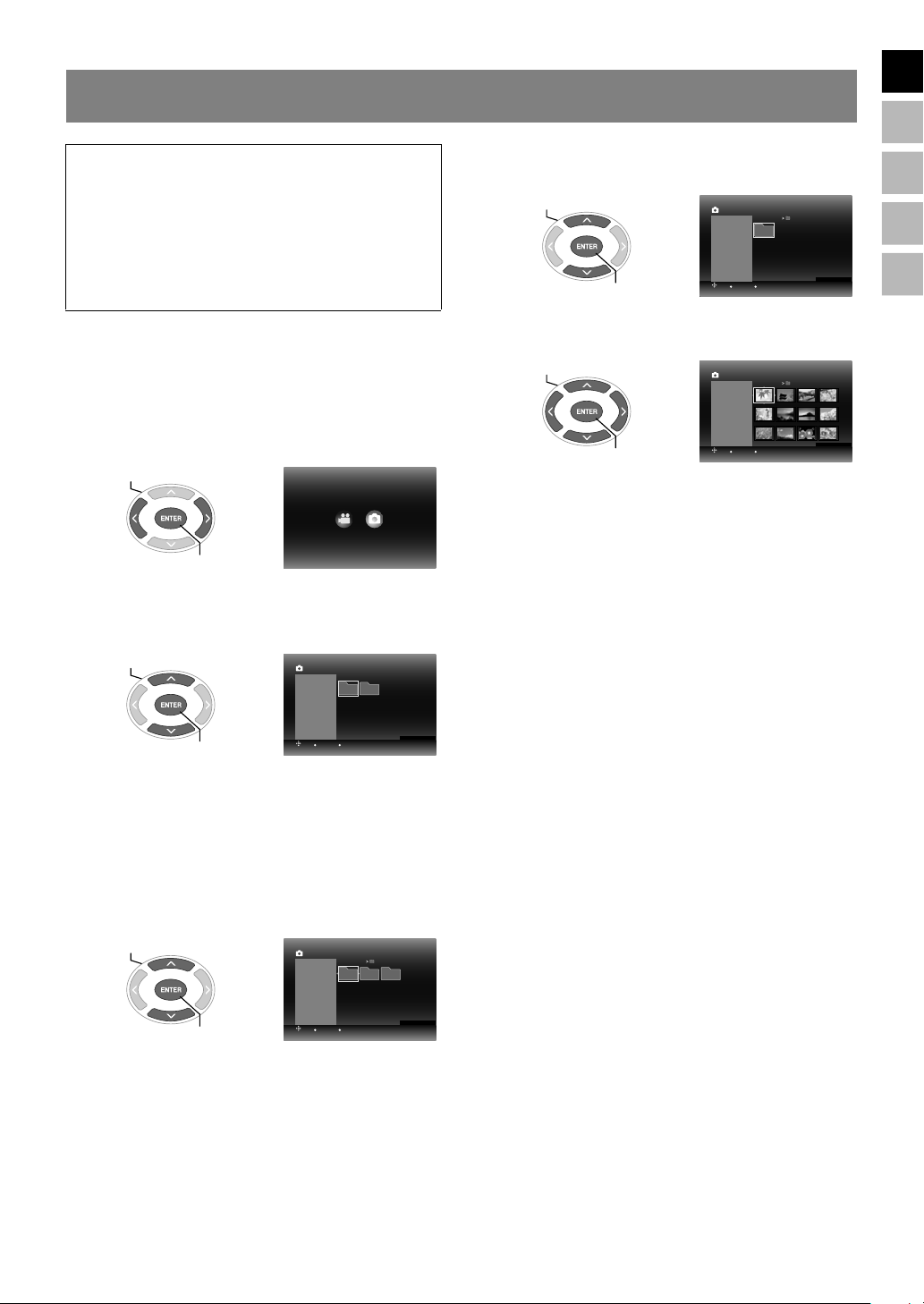
Prohlížení statických obrazů uložených z videokamery Everio s vysokým rozlišením
Přehrání snímku bezprostředně po uložení na
disk DVD
1. Odstraňte kabel USB. (kStr. 12)
2. Vypněte napájení této vypalovací jednotky.
3. Připojte televizor a zapněte vypalovací jednotku.
z Zkontrolujte, zda kontrolka napájení na vypalovací
jednotce svítí oranžově.
Podrobnější informace viz „Připojení k televizoru“
(kStr. 9, 10).
E Vyberte datum uložený na disku
DVD.
1. ZVOLIT
2. POTVRDIT
PLAY IMAGE
NAME
06060101
SET RETURN
NORMAL BACK-UP
06060101
RETURN
TOOL
TOOL MENU
%
0/
-!
25
1/1
5+
<Příklad>
Když jsou na disku DVD uloženy všechny statické obrazy
pořízené videokamerou Everio s vysokým rozlišením.
A Vložte disk.
B Zvolte „PLAY IMAGE“.
1. ZVOLIT
PLAY IMAGEPLAY VIDEO
2. POTVRDIT
z Zobrazí se navigátor přehrávání.
C Zvolte „EVERIO IMAGE“.
1. ZVOLIT
2. POTVRDIT
z Jestliže jste na počítači vytvořili vlastní složku,
vyberte název složky. Složka se zobrazí jako „USER
DAT“ na obrazovce v kroku C. (kStr. 14)
UPOZORNĚNÍ:
z Jestliže se snímek nezobrazí, zkontrolujte nastavení
rozlišení. (kStr. 19)
PLAY IMAGE
NAME
EVERIO IMAGE
SET RETURN
PLAY IMAGE
EVERIO IMAGE
USER_DAT
RETURN
TOOL
TOOL MENU
1/2
F Vyberte soubor pro přehrání.
1. ZVOLIT
2. POTVRDIT
z Spustí se přehrávání.
z Podrobnější informace o přehrávání viz „Tlačítka,
která lze během přehrávání používat“ (kStr. 16).
POZNÁMKY:
z V náhledech se zobrazí pouze statické obrazy
odpovídající standardu Exif. Místo jiných statických
obrazů se zobrazí „?“ a případně je nelze přehrávat.
z Je-li soubor velký nebo je-li souborů mnoho, zobrazí se
obraz s mírnou latencí.
PLAY IMAGE
NAME
PIC_0001.JPG
FOLDER
104JVCSO
DATE
1.6.2006
TIME
00:00:00
SIZE
1920x 1080
SET RETURN
06060101
RETURN
TOOL
TOOL MENU
1/12
D Zvolte „NORMAL BACK-UP“.
1. ZVOLIT
2. POTVRDIT
z Soubory se automaticky seřadí do vytvořených
složek v závislosti na položkách vybraných funkcí
Everio videokamery „VYTVOŘIT DVD“ s vysokým
rozlišením. (kStr. 14)
PLAY IMAGE
NAME
NORMAL BACK-UP
SET RETURN
NORMAL BAC
K-UP
RETURN
TOOL
TOOL MENU
EVERIO IMAGE
DATE BACK-UPFILE BACK-UP
1/3
17
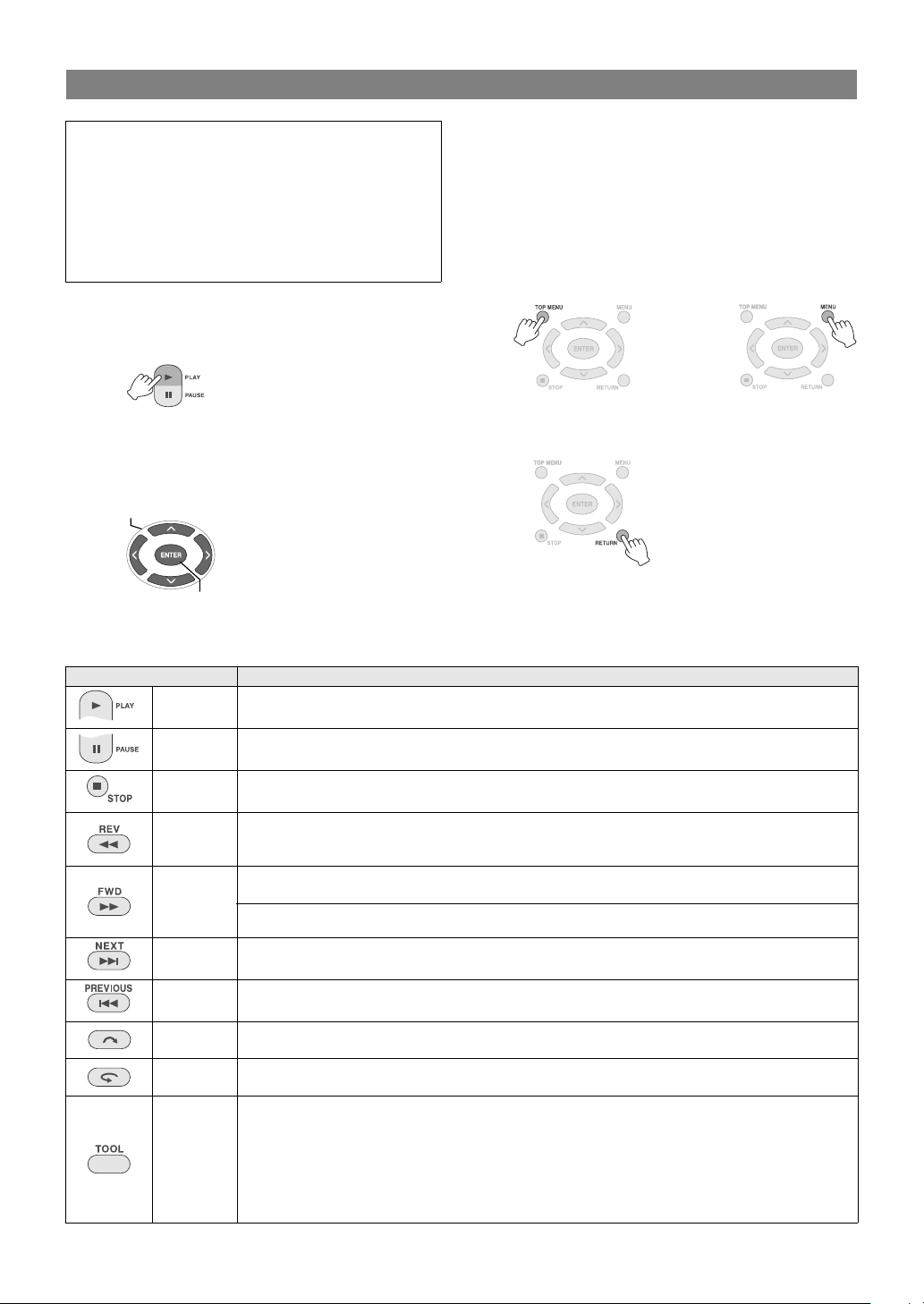
.
.
Prohlížení DVD videozáznamů uložených z videokamery Everio
Přehrání snímku bezprostředně po uložení na
disk DVD
1. Odstraňte kabel USB. (kStr. 12)
2. Vypněte napájení této vypalovací jednotky.
3. Připojte televizor a zapněte vypalovací jednotku.
z Zkontrolujte, zda kontrolka napájení na vypalovací
jednotce svítí oranžově.
Podrobnější informace viz „Připojení k televizoru“
(kStr. 9, 10).
UPOZORNĚNÍ:
z Jestliže se snímek nezobrazí, zkontrolujte nastavení
rozlišení. (kStr. 19)
POZNÁMKA:
z Je-li připojen televizor, nelze přehrávat hudební disk CD.
Zobrazení obrazovky s nabídkou během
přehrávání
..............................................................................................
A Vložte disk.
B Přehrajte videozáznam.
z Přehrává se videozáznam nebo se objeví obrazovka
nabídky.
Odchod z obrazovky nabídky
..............................................................................................
nebo
C Jakmile se objeví obrazovka
nabídky, vyberte položku nabídky.
1. ZVOLIT
2. POTVRDIT
Tlačítka, která lze během přehrávání používat
....................................................................................................................................................................................................
Názvy tlačítek Během přehrávání DVD videozáznamů
PLAY Stiskem tlačítka během pauzy nebo přehrávání s proměnlivou rychlostí se spustí videozáznam.
PAUSE Přeruší přehrávání.
STOP Zastaví přehrávání.
REV
FWD
NEXT Přesun na další kapitolu.
PREVIOUS Přesun na předchozí kapitolu.
Přeskočení
Opakování
TOOL
Po každém stisku tlačítka se mění vyhledávání od Vyhledávání b1 do Vyhledávání b5.
z Stiskem tlačítka [FWD] se změní vyhledávání na Vyhledávání a1.
z Nelze provést pomalý zpětný posun.
Po každém stisku tlačítka se mění vyhledávání od Vyhledávání a1 do Vyhledávání a5.
z Stiskem tlačítka [REV] se změní vyhledávání na Vyhledávání b1.
Při každém stisku tlačítka během pauzy se videozáznam přehraje 4 různými rychlostmi: 1/16x,
1/8x, 1/4x a 1/2x.
Posun pozice přehrávání dopředu přibližně o 30 sekund. Opakovaným stiskem tohoto tlačítka
posunete pozici dopředu tolikrát, kolikrát tlačítko stisknete.
Posun pozice přehrávání zpět přibližně o 7 sekund. Opakovaným stiskem tohoto tlačítka
posunete pozici zpět tolikrát, kolikrát tlačítko stisknete.
Změní nastavení přehrávání. (Během přehrávání)
AUDIO LANGUAGE : Není dostupné.
SUBTITLE LANGUAGE : Zvolte, zda chcete zobrazit datum a čas záznamu na spodní straně
obrazovky. (Toto nastavení nemusí být dostupné podle typu použité kamery Everio.)
CHANGE ANGLE : Není dostupné.
CHANGE TITLE : Zvolte titul a přejděte na titul.
CHANGE CHAPTER : Zvolte kapitolu a přejděte na kapitolu.
18
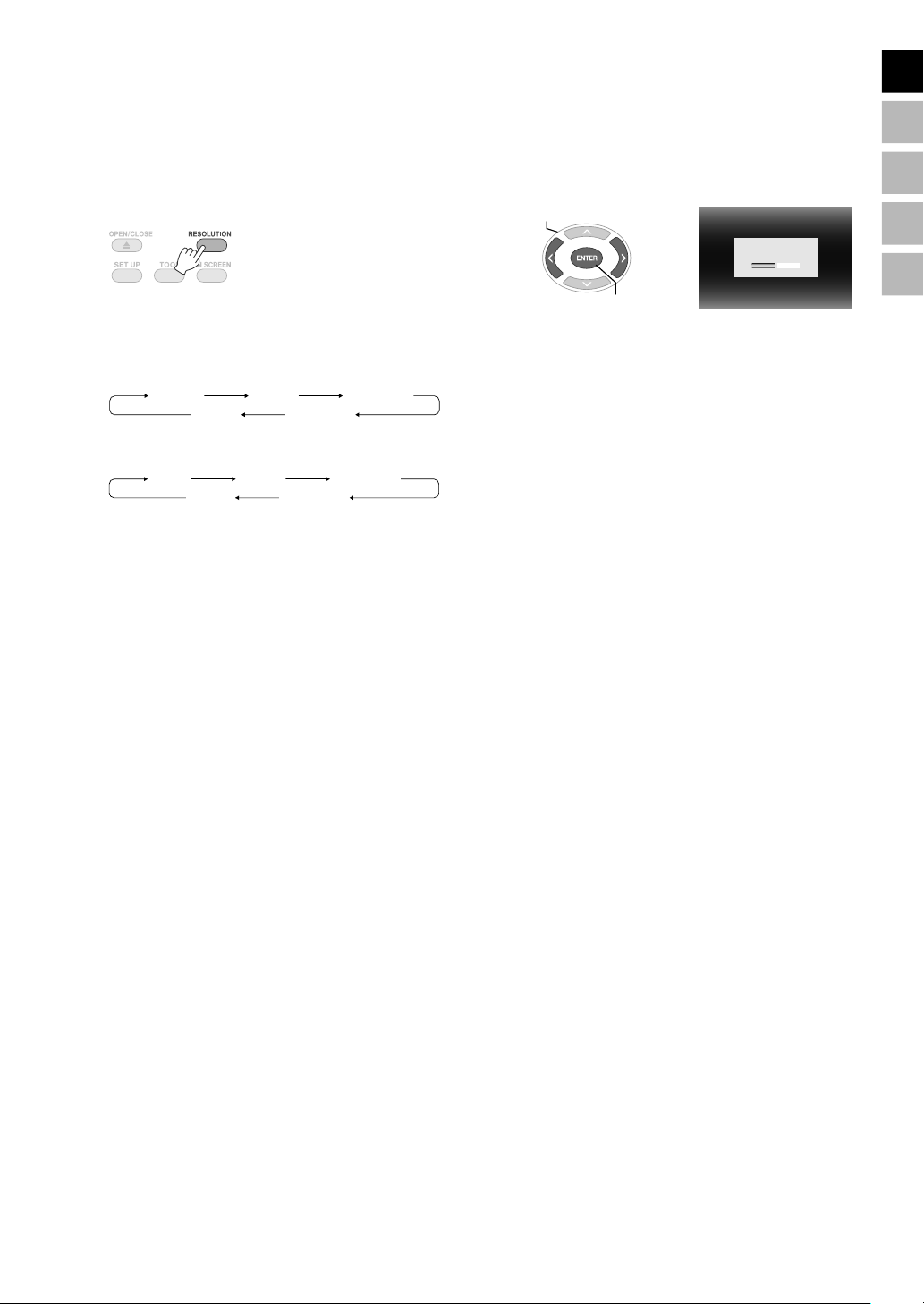
Prohlížení obrazů s vysokou kvalitou
%
Je-li vypalovací jednotka připojená k televizoru s postupným řádkováním přes kabel HDMI nebo
kabel Component Video, můžete měnit rozlišení video výstupu.
A Změna rozlišení výstupu během
režimu Stop.
z Každým stiskem tlačítka se rozlišení změní
následovně.
Připojení přes kabel HDMI. (Volby rozlišení
nepodporované televizorem se nezobrazí.)
AUTO
720p
Připojení přes kabel Component Video. (Kabel
HDMI není připojen.)
576i
720p
Připojení přes video kabel.
Nastavte rozlišení na „576i“. Je-li vybráno jiné
nastavení, nelze obraz zobrazit. Stiskněte tlačítko
[RESOLUTION] a nastavte „576i“.
576p
1080/60i
576p
1080/60i
1080/50i
1080/50i
B Zvolte „YES“.
1. ZVOLIT
CURRENT RESOLUTION : 576i
DO YOU WANT TO SAVE THE SETTINGS?
YES
NO
2. POTVRDIT
z Jestliže televizor po změně rozlišení nezobrazí
obraz, nedotýkejte se vypalovací jednotky po dobu
15 sekund. Obnoví se nastavení rozlišení se před
změnou.
POZNÁMKY:
z Je-li připojen kabel HDMI, obrazy se na výstup
nepředávají analogově.
z Je-li zvoleno „576i“, předávají se na výstup obrazy z
konektoru VIDEO i z konektorů COMPONENT VIDEO
OUT.
UPOZORNĚNÍ:
z Je-li vypalovací jednotka připojena přes kabel HDMI k
televizoru bez podpory zvolené rozlišení, automaticky se
zvolí „AUTO“.
z Je-li vypalovací jednotka k televizoru připojena přes
kabel Component Video a rozlišení výstupu je nastaveno
na „1080i“ nebo „720p“, přehrávání se zastaví, jestliže se
přehrává disk s podporou ochrany digitální kopie (CSS).
(kStr. 24)
0/
-!
25
5+
19
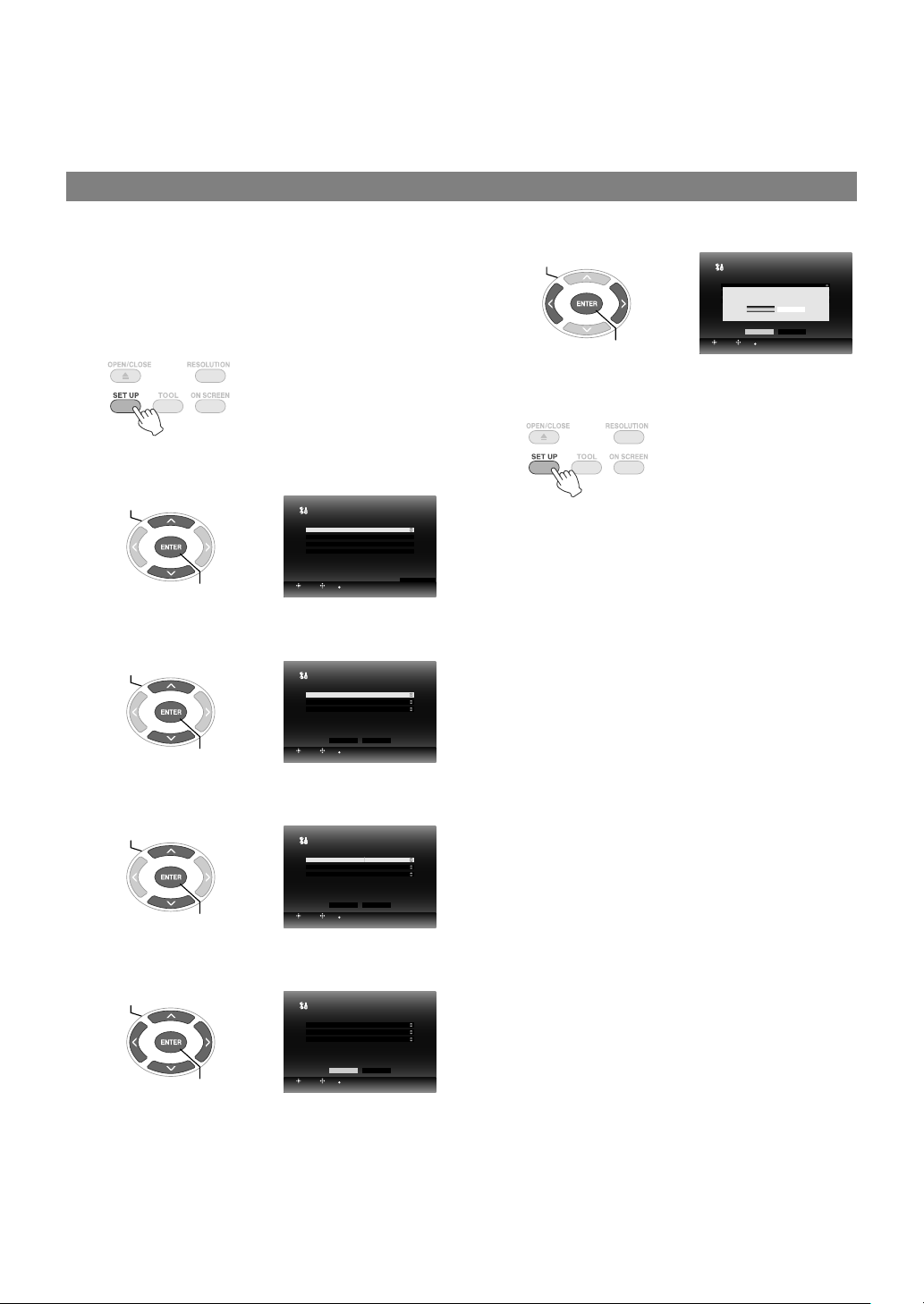
Změna nastavení
Konfigurace základních nastavení, které ovlivňují činnost vypalovací jednotky.
Nabídka postupů
<Příklad>
Změna „SELECT TV TYPE“ pod „VIDEOS“ z „16:9“ na
„4:3LB“.
Je-li televizor připojen a napájení zapnuto
A Zobrazte obrazovku „SETTINGS“.
B Zvolte „VIDEOS“.
1. ZVOLIT
2. POTVRDIT
SETTINGS
VIDEOS
DVD
GENERAL
RESET
SET UP
SELECT
SET CANCEL
C Zvolte „SELECT TV TYPE“.
1. ZVOLIT
2. POTVRDIT
SETTINGS
SELECT TV TYPE
HDMI COLOR SETTING
HDMI ENHANCE SETTING
SELECT
SAVE CANCEL
RETURN
SET CANCEL
VIDEOS
16:9
AUTO
OFF
F Zvolte „YES“.
1. ZVOLIT
2. POTVRDIT
SETTINGS
SELECT TV TYPE
HDMI COLOR SETTING
HDMI ENHANCE SETTING
SELECT
VIDEOS
DO YOU WANT TO SAVE THE SETTINGS?
YES
SAVE CANCEL
RETURN
SET CANCEL
4:3 LB
AUTO
OFF
NO
G Odejděte z obrazovky „SETTINGS“.
1/4
D Zvolte „4:3LB“.
1. ZVOLIT
E Zvolte „SAVE“.
1. ZVOLIT
20
2. POTVRDIT
2. POTVRDIT
SETTINGS
SELECT TV TYPE
HDMI COLOR SETTING
HDMI ENHANCE SETTING
SELECT
SETTINGS
SELECT TV TYPE
HDMI COLOR SETTING
HDMI ENHANCE SETTING
SELECT
SAVE CANCEL
RETURN
SET CANCEL
SAVE CANCEL
RETURN
SET CANCEL
VIDEOS
4:3 LB
AUTO
OFF
VIDEOS
4:3 LB
AUTO
OFF
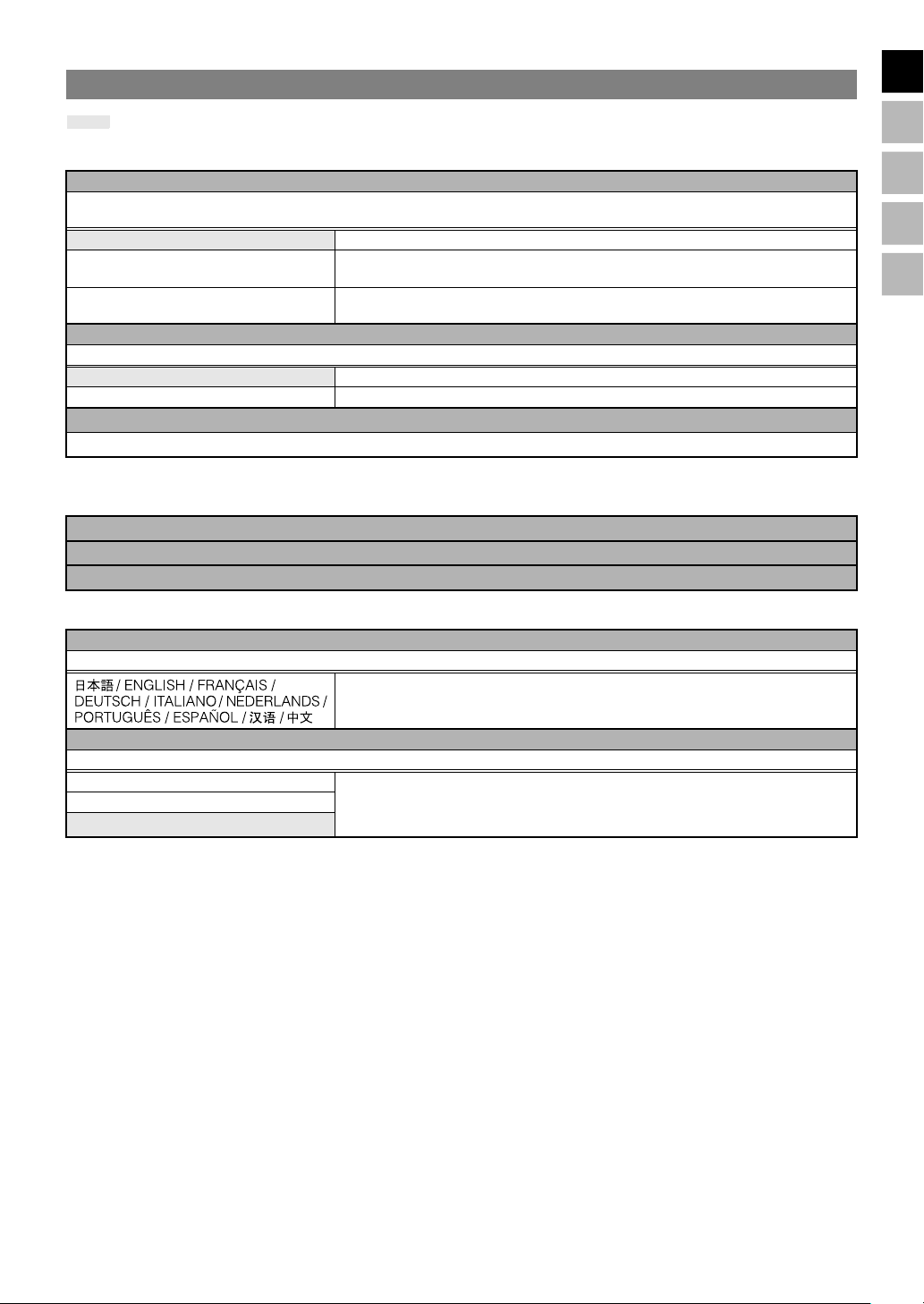
Nastavení položek a obsahu
%
znamená výchozí nastavení.
VIDEOS
SELECT TV TYPE
Nakonfigurujte nastavení podle televizoru, který bude připojen. (Jestliže je v televizoru pevně nastavená velikost obrazovky,
zůstane nastavení velikosti obrazovky televizoru stejné, i když změníte nastavení vypalovací jednotky.)
16:9 Je-li připojen televizor s širokou obrazovkou (16:9).
4:3LB
4:3PS
HDMI COLOR SETTING
Nastaví formát videa z COMPONENT VIDEO OUT vypalovací jednotky.
AUTO Běžně se zvolí tato možnost.
RGB Jestliže se obrazy nezobrazí správně vlivem specifikací televizoru.
HDMI ENHANCE SETTING
Neprovádějte konfiguraci tohoto nastavení.
Je-li připojen televizor s formátem obrazovky 4:3 (obraz s formátem 16:9 bude
mít černé pruhy nahoře a dole).
Je-li připojen televizor s formátem obrazovky 4:3 (obraz s formátem 16:9 se
zobrazí bez levého a pravého okraje).
DVD
Následující položky nebudou účinné ani po konfiguraci.
MENU LANGUAGE
AUDIO LANGUAGE
SUBTITLE
GENERAL
LANGUAGE
Nastaví jazyk zobrazení na obrazovce, například na obrazovce „SETTINGS“.
0/
-!
25
5+
DATE DISPLAY STYLE
Změní formát datumu.
year.month.day
month.day.year
day.month.year
RESET
Vrátí nastavení na výchozí hodnotu.
Nastavte jazyk.
(„ENGLISH“ je nastaveno jako výchozí jazyk.)
Nastavte formát data.
21
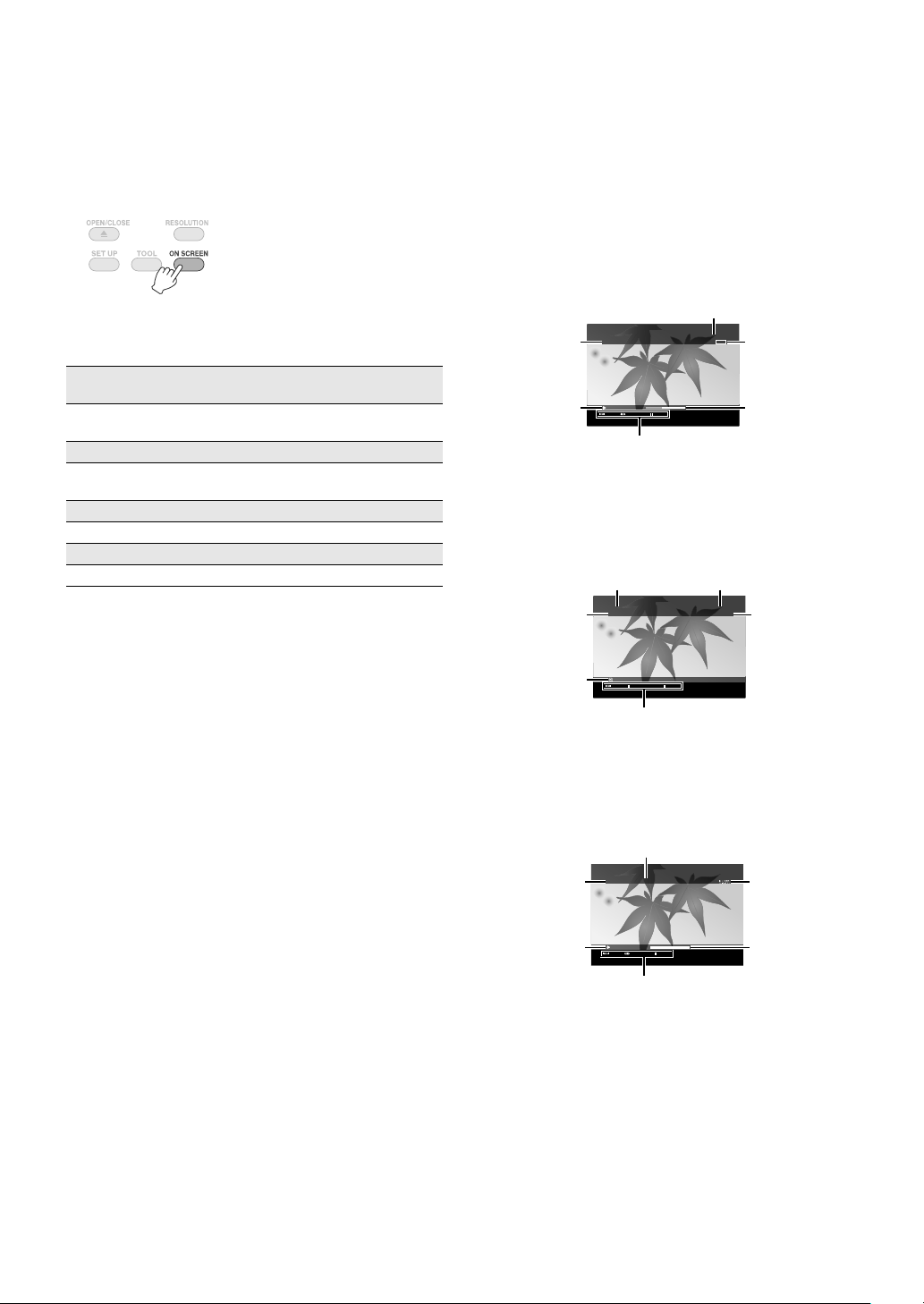
Zobrazení na obrazovce
.
.
.
Během přehrávání lze na obrazovce zobrazit některé informace.
Během přehrávání
z Každým stiskem tlačítka se režim zobrazení změní
následovně.
Automatický režim (pouze během přehrávání
videozáznamů nebo statických obrazů)
Dojde-li ke změně stavu, zobrazí stav přehrávání a čas
přehrávání s pozicí přehrávání po dobu 3 sekund.
Poloviční režim
Zobrazí stav přehrávání a čas přehrávání s pozicí
přehrávání.
Plný režim
Zobrazí všechny informace včetně názvu souboru.
Skrytý režim
Skryje informace.
Při přehrávání videozáznamu uloženého
z videokamery Everio s vysokým
rozlišením
..............................................................................................
Datum souboru (Zobrazí datum a čas
záznamu prvního souboru ve složce.)
1.6.2006 00:00:00
Název souboru Zvukový formát
Stav přehrávání
PRG001
00:00:24
REW/FF B.SKIP/F.SKIP PAUSE
MPEG
Čas přehrávání/
Pozice přehrávání
Operační ukazatel
Při přehrávání statického obrazu
uloženého z videokamery Everio s
vysokým rozlišením
..............................................................................................
Název složky Datum souboru
104JVCS0
Název souboru Rozlišení
Stav přehrávání
PIC_0001.JPG
REW/FF
STOP SLIDESHOW
Operační ukazatel
1.6.2006 00:00:00
1920 x 1080
souboru
PAUSE
22
Při přehrávání DVD videozáznamu
uloženého z videokamery Everio
..............................................................................................
Číslo kapitoly
Číslo titulu Zvukový formát
Stav přehrávání
TITLE1 CHAPTER1
00:00:08
REW/FF B.SKIP/F.SKIP
PAUSE
Operační ukazatel
Čas přehrávání/
Pozice přehrávání
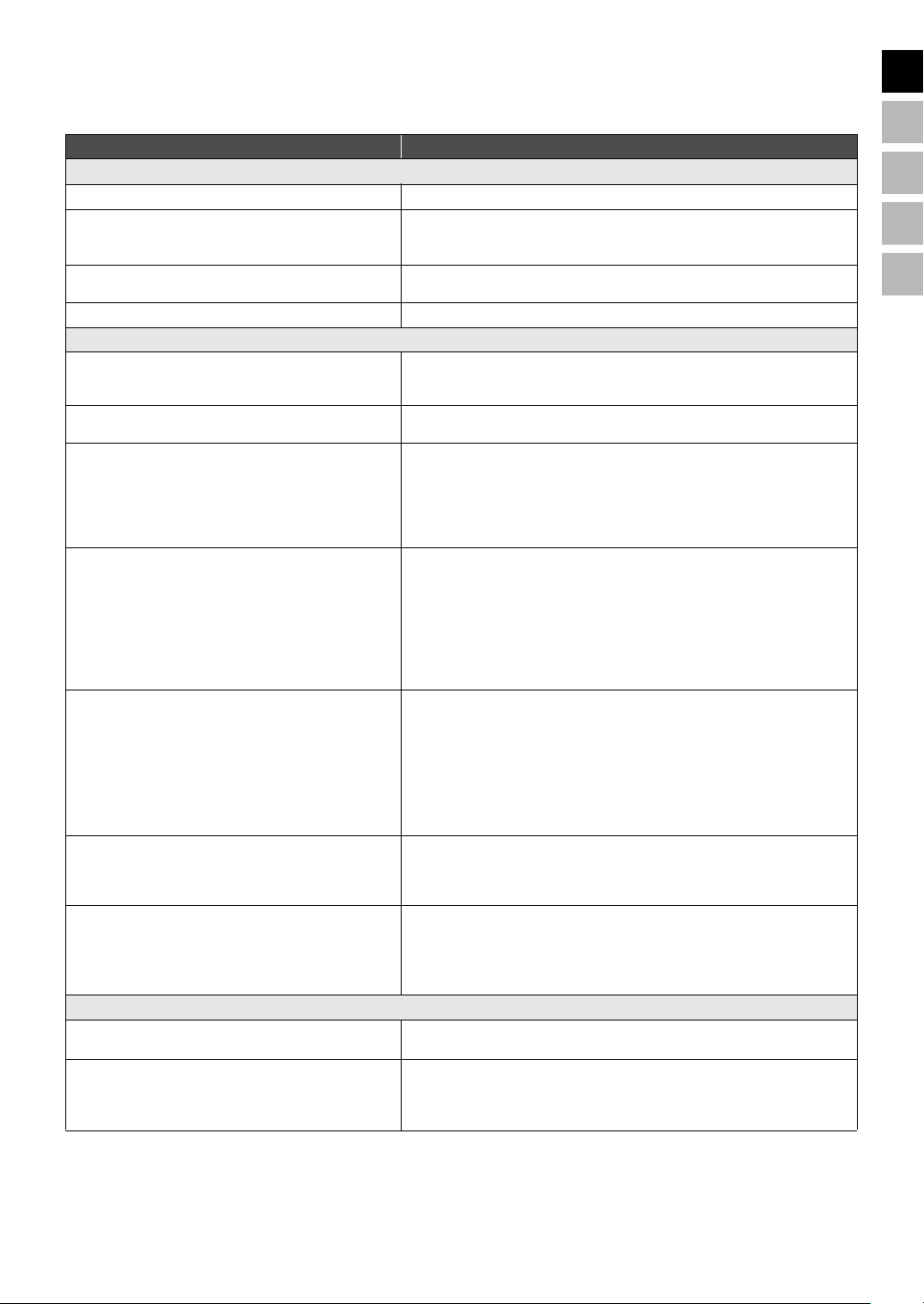
Odstraňování potíží
Problém Příčina/akce
Obecné
Nelze zapnout napájení.
Horká vypalovací jednotka nebo AC-adaptér.
Vypalovací jednotka se uvede do provozu
přibližně 20 sekund po stisknutí tlačítka napájení.
Chybná funkce nebo chyba.
Ukládání
Není rozpoznána videokamera Everio.
Není rozpoznán počítač.
Nelze otevřít přihrádku na disk.
Neúspěšné čtení.
Neúspěšný zápis.
HDD-DVD rekordérem není možné kopírovat disky
DVD, na něž zapisovala tato vypalovací jednotka.
Není možný zápis/čtení maximální rychlostí (při
připojení k počítači).
Přehrávání
Dálkový ovladač není funkční.
Nespustí se.
z Prověřte řádné připojení AC-adaptéru a napájecí šňůry.
z Nejde o chybnou funkci.
z Je-li vypalovací jednotka nezvykle horká, odpojte AC-adaptér a
z Nejde o chybnou funkci.
z Vypněte vypalovací jednotku a opět ji zapněte.
z Prověřte řádné připojení kabelu USB. Vyčnívající konec vývodu
z Prověřte řádné připojení kabelu USB dodaného s videokamerou
z Pokud probíhá zápis dat na disk, nelze jej vysunout stisknutím
z Nejde-li disk vysunout vysouvacím tlačítkem kvůli závadě nebo
z Vložte disk se štítkem směrem nahoru.
z Zkontrolujte, zda přihrádka na disk neobsahuje nečistoty.
z Ověřte, že povrch disku určený pro zápis není poškozen.
z Ověřte, že nepoužíváte speciálně tvarované disky.
z Přehrávat nelze ani jakékoli disky CD nesplňující normy jako
z U CD-R nebo CD-RW ověřte, že nejsou zaznamenané metodou
z Zajistěte použití odpovídajícího druhu disku. (kStr. 25)
z Používejte disky doporučené pro tuto vypalovací jednotku.
z Ověřte, že pro DVD-R používáte nový disk.
z Vložte disk se štítkem směrem nahoru.
z Zkontrolujte, zda přihrádka na disk neobsahuje nečistoty.
z Ověřte, že povrch disku určený pro zápis není poškozen.
z Ověřte, že nepoužíváte speciálně tvarované disky.
z Připojte vypalovací jednotku k videokameře Everio, přehrávejte
z Zajistěte použití odpovídajícího druhu disku. (kStr. 25)
z Používejte disky doporučené pro tuto vypalovací jednotku.
z Ověřte, že používáte odpovídající standardní disk. (Zápis/čtení
z Vyjměte baterie, znovu je vložte a zkuste dálkový ovladač použít.
z Vyměňte baterie za nové.
z Spuštění brání disk nebo jiná příčina.
z Jestliže vypalovací jednotka vůbec nepracuje, vypněte a znovu
%
0/
-!
25
obraťte se na prodejce, u něhož jste přístroj zakoupili.
5+
připevněte k vypalovací jednotce a druhý konec k videokameře
Everio.
Everio.
vysouvacího tlačítka. Vyčkejte na dokončení zápisu.
chybné funkci způsobené například pádem vypalovací jednotky,
zasuňte asi 10 cm dlouhou tenkou tyčku do otvoru nuceného
vysunutí. (kStr. 11)
například normu CD-DA (řízení kopírování CD).
paketového zápisu (Packet Write).
(kStr. 26)
pomocí funkce videokamery „KONTROLA PŘEHR. DVD“ a disky
DVD kopírujte pomocí DVD rekordéru. (Viz uživatelská příručka
Everio.)
(kStr. 26)
maximální rychlostí není možné s nestandardními disky.)
zapněte napájení. (Nemusí pracovat správně v důsledku blesku
nebo statické elektřiny.)
23
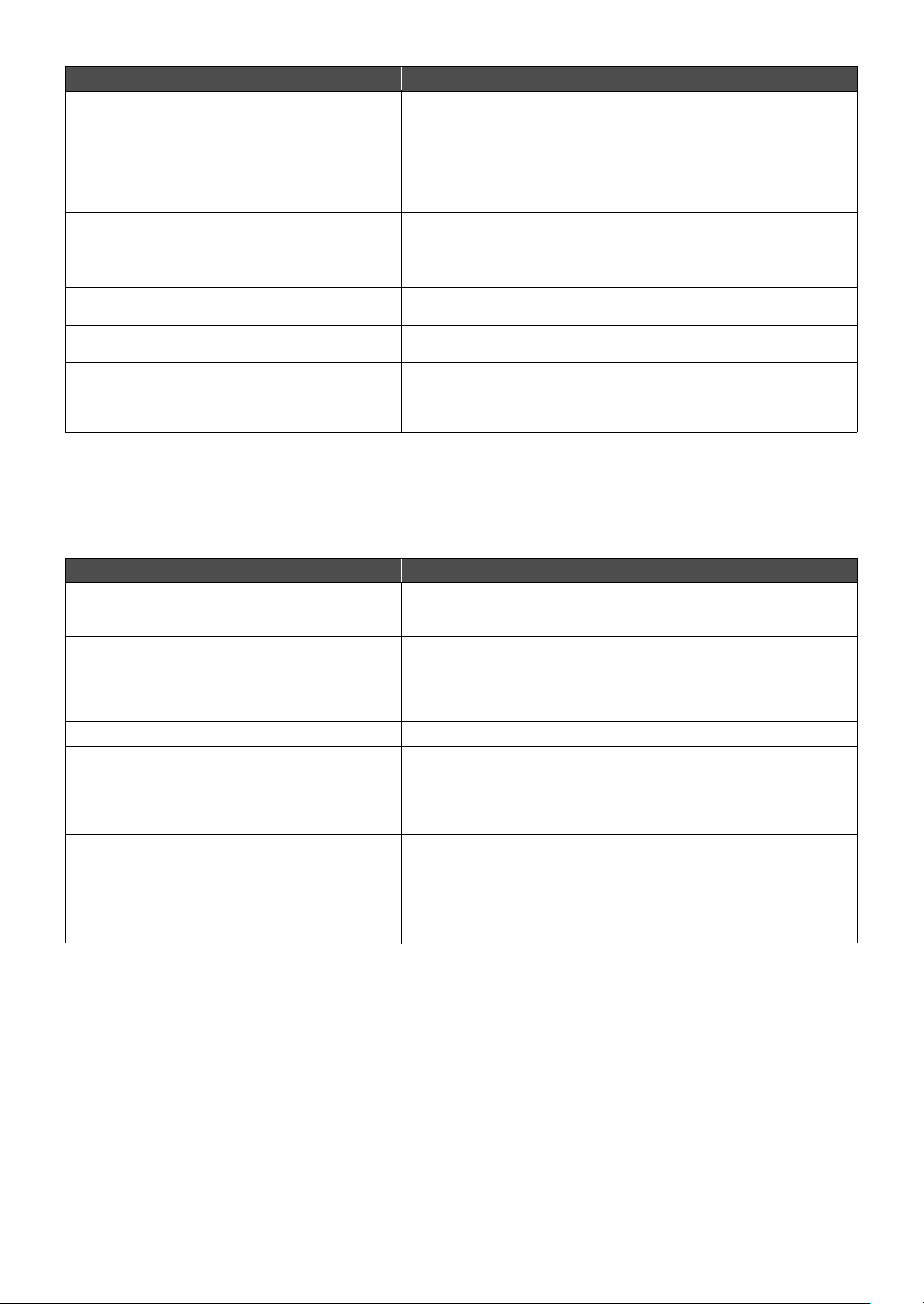
Problém Příčina/akce
V televizoru se nezobrazí žádné obrazy.
Obrazy jsou při vyhledávání dopředu nebo
vyhledávání dozadu zdeformované.
Komerční disky DVD nelze přehrávat, je-li k
počítači připojena vypalovací jednotka.
Obrazy přidané počítače se nepřehrávají.
Statické obrazy se při přehrávání zobrazí s mírnou
latencí.
Při přechodu ze speciálního přehrávání na
normální přehrávání nebo během pomalého
přehrávání se objeví mozaikový vzor (blokový
šum).
Chybová hlášení
Problém Příčina/akce
UNREADABLE DISC
DISC ERROR
CANNOT OPERATE NOW
HDCP INCOMPATIBLE, CANNOT DISPLAY
USE HDCP COMPATIBLE MONITOR
DETECTED COPY GUARD
CANNOT DISPLAY WITH 1080i/720p
SET TO 576i OR 576p
INCOMPATIBLE DATA
CANNOT PLAY BACK
z Je zobrazen video vstup? Změňte vnější výstup pro vypalovací
jednotku připojenou k televizoru pomocí konektorů video/audio
vstupu.
z Jestliže televizor po stisku tlačítka [RESOLUTION] nezobrazí obraz,
nedotýkejte se vypalovací jednotky po dobu 15 sekund. Obnoví se
nastavení rozlišení se před změnou. (kStr. 19)
z Znovu zkontrolujte nastavení rozlišení. (kStr. 19)
z Obrazy se mohou deformovat v úsecích, kde se mění rychlost
přehrávání. Nejde o chybnou funkci.
z Přehrávejte disk s kódem oblasti pro DVD videa „ALL“ nebo „2“.
z Obrazy přidané na disk počítačem (disk s podporou Multi-Border
zápisu) nelze na této vypalovací jednotce přehrávat.
z Soubor je příliš velký nebo je souborů velké množství. Nejde o
chybnou funkci.
z Nejde o chybnou funkci.
z Je vložen prázdný disk.
z Vložte takový disk, který lze ve vypalovací jednotce přehrávat.
(kStr. 25)
z Disk může být znečistěný. Vyčistěte disk a pokuste se ho znovu
použít.
z Po uložení dat z videokamery Everio nebyl disk uzavřen. Zajistěte
uzavření disku po uložení. (Podrobnosti naleznete v uživatelské
příručce pro videokameru Everio.)
z Ukončete přehrávání a znovu jej spusťte.
z Připojte vypalovací jednotku k HDCP kompatibilnímu monitoru.
z Vytvořte analogové spojení a nastavte rozlišení na „576i“ nebo
„576p“. (kStr. 19)
z Datový formát není kompatibilní. Ověřte datový formát.
(kStr. 25)
z Po uložení dat z videokamery Everio nebyl disk uzavřen. Zajistěte
uzavření disku po uložení. (Podrobnosti naleznete v uživatelské
příručce pro videokameru Everio.)
z Data souborů mohou chybět.
24
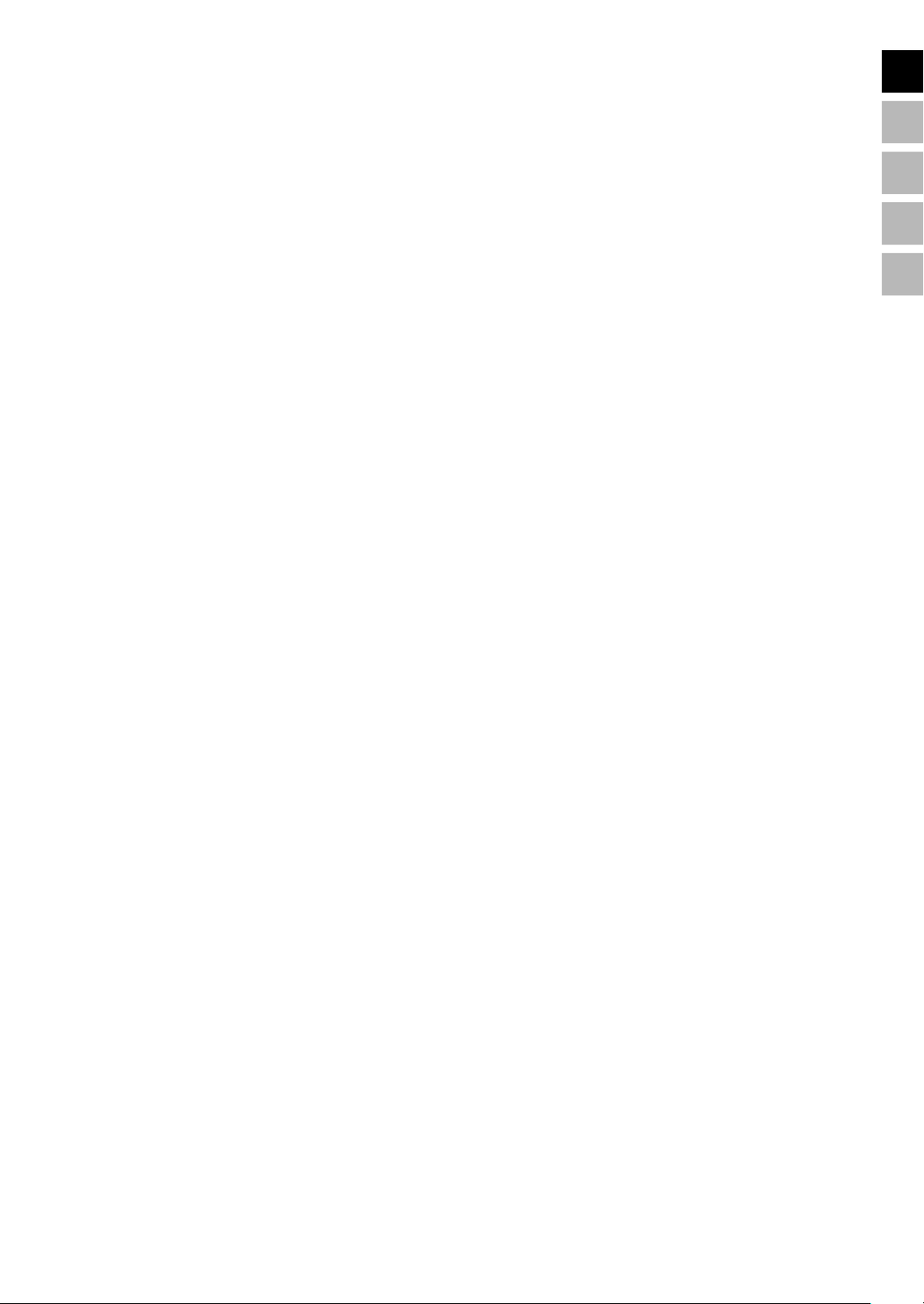
Technické údaje
.
.
.
.
.
Obecné
..............................................................................................
Napájení
DC12 V
Jmenovitý proud
1,7 A
Rozměry (Š c V c H)
171 c 56 c 262 mm
Hmotnost hlavní jednotky
Přibl. 1,4 kg
(bez AC-adaptéru a propojovacích kabelů)
Provozní prostředí
Provozní teplota : 0 % až 40 %
Provozní vlhkost : 35 % až 80 %
Skladovací teplota : b20 % až 60 %
Výkon laseru
Pro DVD
Vlnová délka: 653 až 663 nm
Výstup: 1,0 mW
Pro CD
Vlnová délka: 770 až 810 nm
Výstup: 0,4 mW
AC-adaptér (AP-V40 0U)
..............................................................................................
Napájení
AC110 V až 240 V t, 50 Hz/60 Hz
Vstupní kapacita
1,5 A
Výstup
DC12 V s, 4 A
Provozní teplota
0 % až 40 %
Rozměry (Š c V c H)
52 c 31 c 120 mm
(bez napájecí šňůry)
Hmotnost
Přibl. 250 g
Dálkový ovladač (RM-V41U)
..............................................................................................
Ty p
DC 3 V (knoflíková baterie CR2025)
Životnost baterie
Přibližně 1 rok (závisí na míře používání)
Provozní vzdálenost
Přibližně 5 m (směrem nahoru)
Provozní teplota
0 % až 40 %
Rozměry (Š c V c H)
42 c 12 c 100 mm
Hmotnost
Přibl. 32 g
(včetně knoflíkové baterie)
Doporučené disky
..............................................................................................
DVD-R
JVC, TDK, Verbatim, SONY
DVD-R DL
JVC, Verbatim
DVD-RW
JVC
z V závislosti na použitém disku nemusí být dosaženo
optimálního výkonu vypalovací jednotky. Proto je
doporučeno použití disků od výrobců, jejichž slučitelnost
s jednotkou byla ověřena.
z V této vypalovací jednotce lze použít pouze 12 cm disky.
*1 Disky DVD-R DL lze použít, pokud je vypalovací
jednotka připojena k videokameře Everio s vysokým
rozlišením nebo k počítači.
UPOZORNĚNÍ:
z Je-li disk DVD-R uzavřen, není možný další záznam na
disk. Disk také nelze formátovat (inicializovat).
z Po uzavření disku DVD-RW je možné přidávat další
záznamy po zformátování (inicializaci disku). Uložená
data (video/audio) se však vymažou.
Přehrávání
..............................................................................................
Kompatibilní disky
DVD-R, DVD-R DL, DVD-RW
Datový formát (přípona)
z Datové disky DVD vytvořené pomocí videokamery
z Datové disky DVD vytvořené pomocí videokamery
z Datové disky DVD, na které byla zapsána data z
z Následuje přehled souborových přípon, které
Video výstup
1,0 V 75 & (kolíková zdířka)
Audio výstup
2,0Vrms 1k& (kolíková zdířka)
*1
Everio s vysokým rozlišením
Everio
videokamery Everio s vysokým rozlišením po
předchozí úpravě dodaným editačním softwarem.
(Jestliže se disk během přehrávání zastaví a projeví se
blokový šum, deaktivujte funkci SVRT v editačním
softwaru.)
rozpoznává tato vypalovací jednotka. (Není zaručeno,
že soubory souborů s následujícími příponami bude
možné přehrát.)
z S připojenou videokamerou Everio: TOD, JPG
z S připojeným počítačem: MOD, TPD, JPG
z Jiné:
MPG, MPEG, MPE, M2P, M2T, M2TS, TS, JPEG,
JPE
Při přehrávání souborů vytvořených na počítači se
může stát, že stisknutím tlačítka [I] po vyhledání se
pozice pro přehrávání liší.
%
0/
-!
25
5+
25

Výstup Component Video
.
.
Y p-p : 1,0 V 75 & (kolíková zdířka)
B/CR, PB/PR p-p : 0,7 V 75 & (kolíková zdířka)
C
Výstup HDMI
19kolíkový, vyhovuje HDCP
Video : 576p / 1080i / 720p
Audio : 2CH PCM/Bit stream
UPOZORNĚNÍ:
z Disky jiné než výše uvedené včetně video disků DVD
prodávaných na trhu nelze řádně přehrávat.
S připojenou videokamerou Everio
..............................................................................................
Rozhraní
USB2.0
Kabel rozhraní
Kabel USB (mini typ A b mini typ B)
Kompatabilní disk pro zápis (8 cm disk nelze použít)
Everio : DVD-R, DVD-RW (disky 6x DVD-RW nelze
použít)
Vysoké rozlišení Everio : DVD-R, DVD-R DL, DVD-RW
Formát nahrávání
Everio : DVD video (pouze video)
Vysoké rozlišení Everio : Datový disk DVD (video,
statický obraz)
Doba nahrávání
Everio :
Přibližně 30 minut (včetně času potřebného pro
uzavření)
z Přibližně 90 minut videozáznamu nahraného v
jemném režimu na disk 4,7 GB. (Liší se například
podle počtu titulů.)
Vysoké rozlišení Everio :
Přibližně 35 minut (včetně času potřebného pro
uzavření)
z Přibližně 40 minut videozáznamu nahraného v
režimu FULL HD na disk DVD-R DL o kapacitě
8,5 GB. (Liší se například podle počtu titulů.)
z GZ-MC100, GZ-MC200, GZ-MC500, GZ-MG21,
GZ-MG40, GZ-MG50, GZ-MG70 nelze použít.
Čtení
DVD-R : Maximálně 12x
DVD-RW : Maximálně 12x
DVD-ROM : Maximálně 5x
DVD-R DL : Maximálně 8x
CD-R : Maximálně 10x
CD-RW : Maximálně 10x
CD-ROM : Maximálně 10x
*2
*2
*3
Kompatabilní disk (8 cm disky nelze použít)
Zápis :
DVD-R, DVD-R DL, DVD-RW
Čtení :
DVD-R, DVD-R DL, DVD-RW, DVD-ROM, DVD video,
CD-ROM, CD-DA
*4
, CD Extra, Video CD, Mixed CD,
CD-R, CD-RW
Podporovaný software
CyberLink PowerCinema NE pro Everio/
PowerProducer 3 NE (Dodáván s videokamerou
Everio)
CyberLink Power2Go 5.5 Lite (součást balení)
*1 V případě použití kabelu USB1.1 bude zápis jednoho
disku DVD trvat přibližně 3 hodiny.
*2 Nelze přehrávat žádné disky CD nahrané metodou
paketového zápisu.
*3 Správná činnost není zaručena pro disky CD, jež
nesplňují normu CD-DA (řízení kopírování CD).
*4 Ne vždy lze načíst všechny zvukové soubory na
hudebních discích CD (CD-DA). V takovém případě
použijte jiné aplikace, například Windows Media Player.
S připojeným počítačem
..............................................................................................
Rozhraní
USB2.0, USB1.1
*1
Kabel rozhraní
Kabel USB (Lze také použít kabel USB dodávaný s
videokamerou Everio.)
Podporované operační systémy
Windows XP Home Edition, Windows XP Professional
(Platforma Macintosh není podporována.)
Kapacita datové vyrovnávací paměti
2 MB
Rychlost přenosu dat (pro USB2.0)
Zápis
DVD-R : Maximálně 8x
DVD-R DL : Maximálně 4x
DVD-RW : Maximálně 4x
26
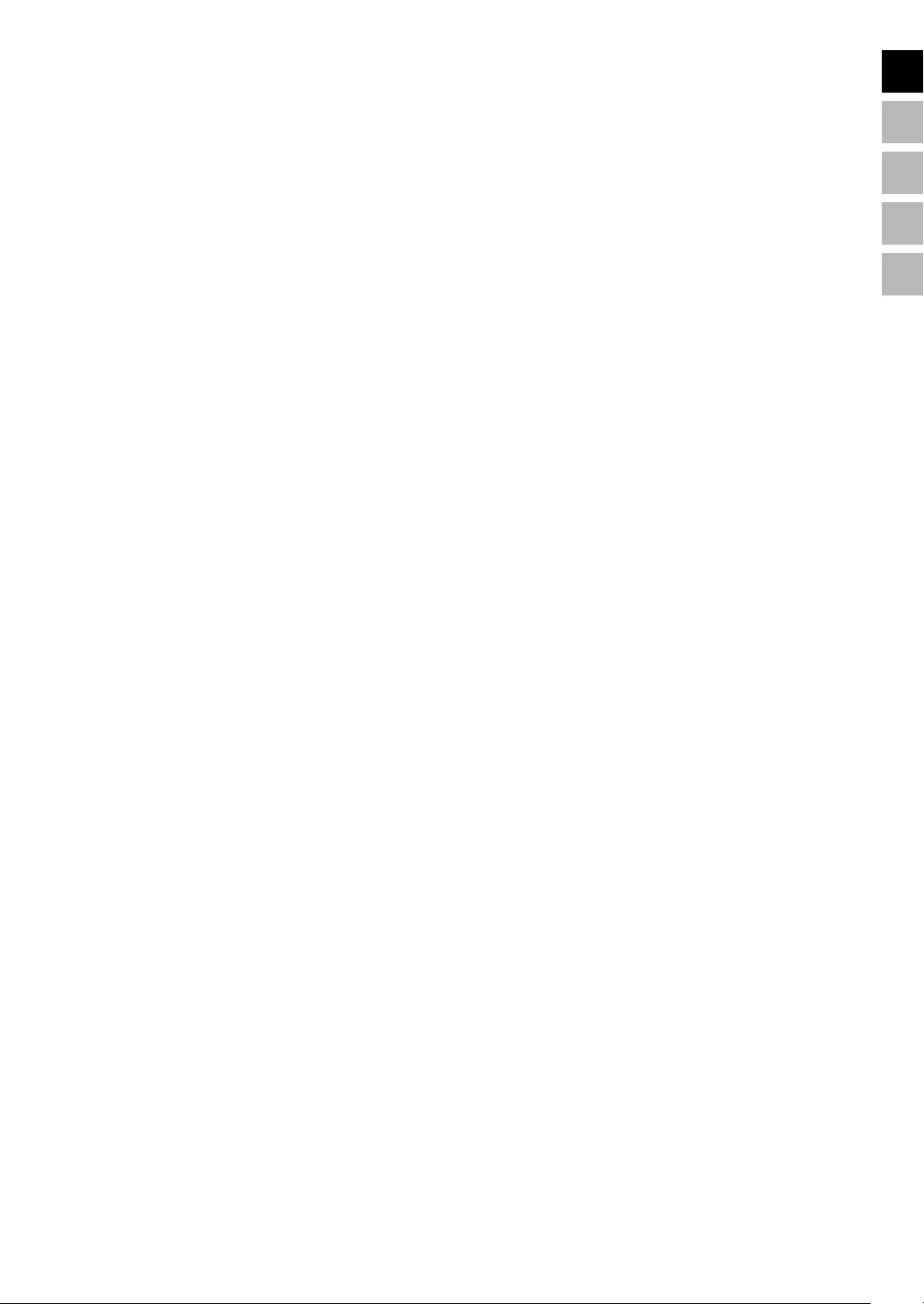
Poznámky
%
0/
-!
25
5+
27
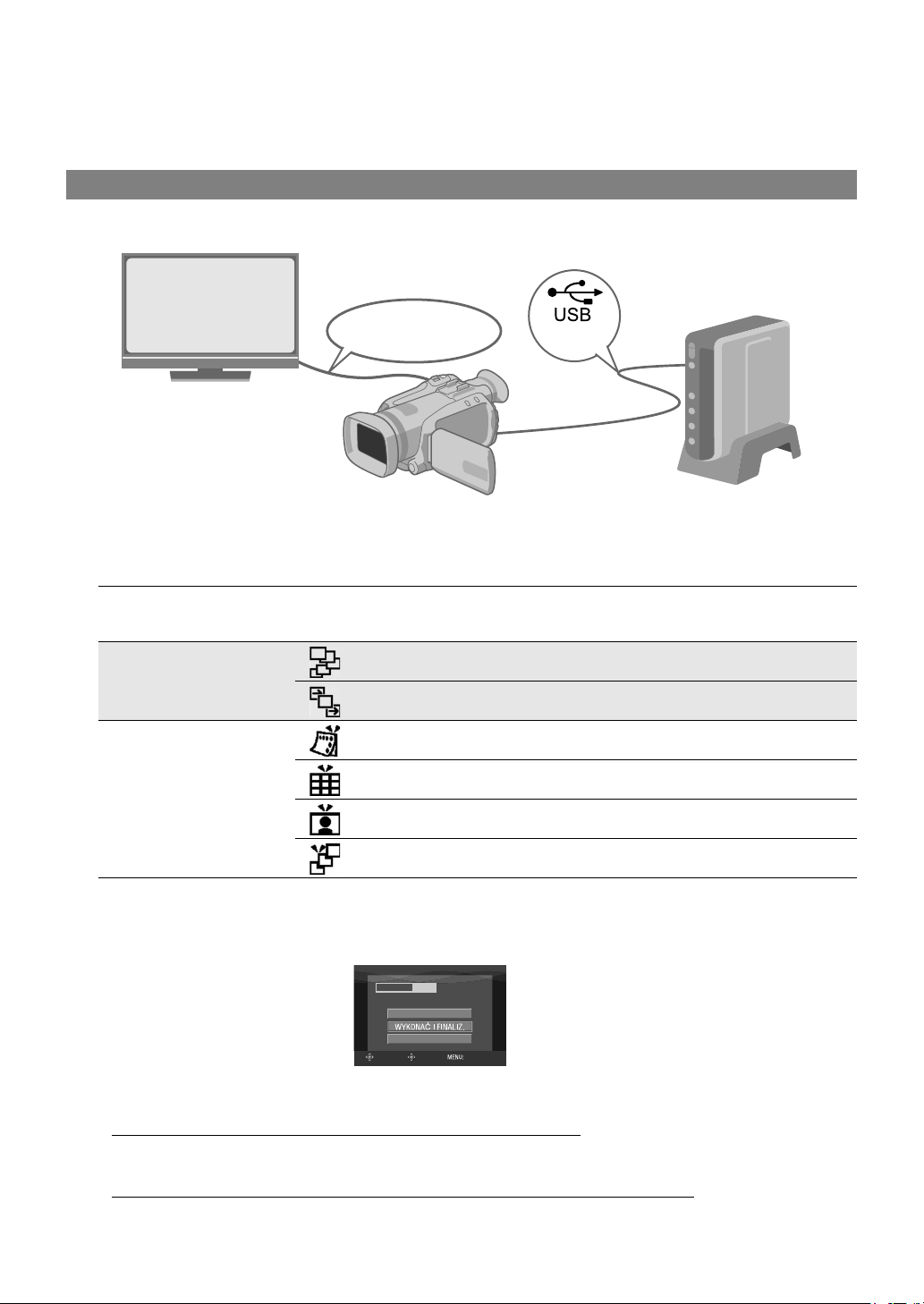
Oglądaj obrazy w wysokiej rozdzielczości skopiowane na płyty DVDs!
Kopowanie na płytę DVD
A Połącz.
Kabel audio-wideo
(w zestawie)
B Zaznacz właściwy sposób kopiowania.
Dostępnych jest 6 następujących sposobów kopiowania.
Sposoby kopiowania Rodzaje kopiowania
Kopiuj wszystko
(KOPIA ZAPASOWA)
Kopiuj tylko sceny ulubione
(WYBÓR KOPII ZAPAS)
Kopiuj wszystkie zdjęcia.
Kopiuj tylko najnowsze zdjęcia.
Wyszukaj i kopiuj według dat.
Wyszukaj i kopiuj według scen.
Wyszukaj i kopiuj według zdarzeń.
(w zestawie)
Podręcznik
obsługi kamery
GZ-HD7
0stronie 48
0stronie 48
0stronie 49
0stronie 49
0stronie 49
z Data filmów utworzonych z listy odtwarzania będzie taka sama, jak data utworzenia nagranej płyty DVD.
C Kopiuj na płytę DVD.
z Dokładne omówienie
finalizowania znajdziesz na
stronach 48 do 50 podręcznika
obsługi kamery GZ-HD7.
z W przypadku kopiowania dużej
liczby plików, czas kopiowania
będzie długi.
Zaznacz i ustaw na “WYKONAĆ I FINALIZ.”.
z Po sfinalizowaniu płyty nie można już dogrywać dodatkowych materiałów.
Dodawanie nowych nagrań
z Zaznacz i ustaw na “WYKONAJ” zamiast na “WYKONAĆ I FINALIZ.”.
z Niesfinalizowanych płyt nie można odtwarzać w komputerze klasy PC ani w tej nagrywarce.
Aby odtworzyć płytę, połącz urządzenie, jak to pokazano na powyższej ilustracji i zapoznaj się z omówieniem na
stronach 48 do 50 podręcznika obsługi kamery GZ-HD7.
2
Kopiuj używając listy odtwarzania.
DVD35
DVD(DL)
WYKONAJ
ANULUJ
USTAW DO GÓRY
WYBIERZ
0stronie 49
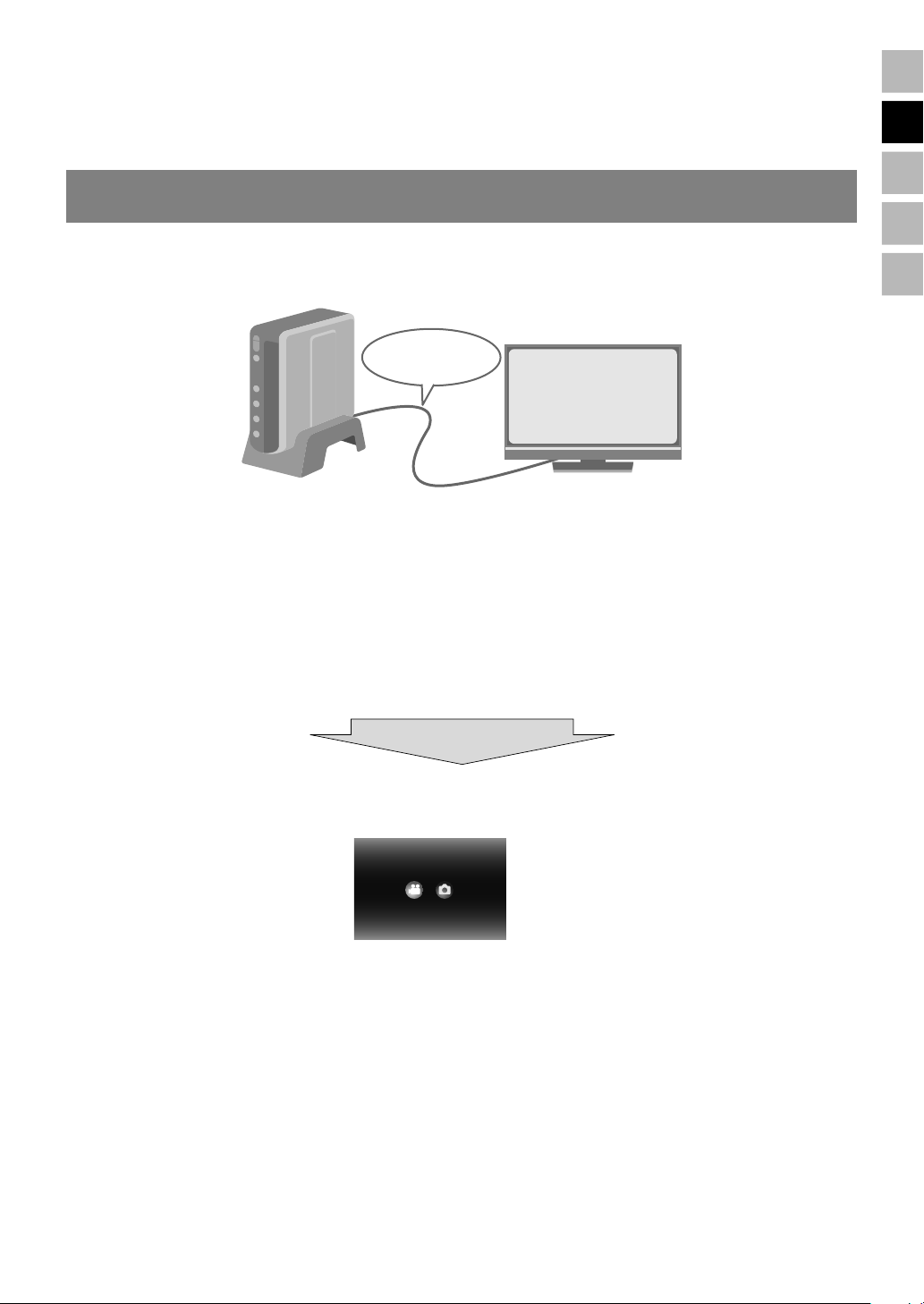
ČE
PO
Oglądanie na ekranie odbiornika telewizyjnego obrazów skopiowanych na płytę DVD
A Połącz.
Kabel audio-wideo
(w zestawie)
A Odłącz kabel USB i wyłącz tę nagrywarkę.
B Podłącz nagrywarkę z odbiornikiem telewizyjnym.
z Aby przeglądać obrazy w wysokiej rozdzielczości, połącz urządzenia za pomocą opcjonalnego kabla HDMI lub kabla
component video.
B Odtwórz.
A Włącz nagrywarkę.
z Sprawdź, czy wskaźnik zasilania świeci na pomarańczowo. Jeśli wskaźnik nie świeci się na pomarańczowo, odłącz
kabel USB, a następnie wyłącz i włącz zasilanie.
Około 20 sekund później
MA
RU
UK
B Naciśnij przycisk otwórz/zamknij (M), aby wysunąć tackę na płytę.
C Włóż sfinalizowaną płytę.
D Naciśnij przycisk otwórz/zamknij (M), aby zamknąć tackę na płytę.
z Pojawi się następujący ekran.
PLAY IMAGEPLAY VIDEO
E Odtwórz.
z Dokładne omówienie odtwarzania znajdziesz na stronie 15 tego podręcznika obsługi.
Zanim wymażesz dane z kamery GZ-HD7
....................................................................................................................................................................................................
z Przed wymazaniem danych, upewnij się, czy zostały skopiowane na płytę DVD.
3

Nagrywarka ta umożliwia tworzenie – bez korzystania z
komputera - płyt DVD z materiałami filmowymi
zarejestrowanymi kamerą JVC z twardym dyskiem.
● Jeśli chcesz edytować filmy nagrane taką kamerą i tworzyć
własne, oryginalne płyty DVD, wykorzystaj oprogramowanie
do edycji i wypalania płyt DVD zakupione wraz z kamerą.
● Oprogramowanie do zapisu danych Power2Go 5.5 Lite może
być użyte do tego celu. Nie może jednak służyć do edycji
filmów i tworzenia płyt DVD.
● Nagrywarka ta nie może być używana w systemach
Macintosh.
Szanowny Kliencie,
Dziękujemy Ci za zakupienie tej nagrywarki. Przed przystąpieniem
do jej użytkowania prosimy o zapoznanie się z zasadami
bezpieczeństwa podczas użytkowania i środkami ostrożności,
które znajdziesz na stronach 4 i 5.
Zasady bezpieczeństwa
WAŻNE:
Jeśli wystąpi jedno z wymienionych zdarzeń, należy wyciągnąć
wtyczkę z gniazda i zwrócić się do sprzedawcy lub dystrybutora o
naprawę urządzenia.
● Wydostaje się dym lub podejrzana woń
● Uszkodzenie spowodowane upadkiem
● Do środka dostaje się woda lub jakiś przedmiot
OSTROŻNIE:
URZĄDZENIE JEST WYROBEM LASEROWYM KLASY 1. UŻYWA
ONO WIĄZKI ŚWIATŁA LASEROWEGO LEŻĄCEGO W ZAKRESIE
WIDZIALNYM, KTÓREJ ODDZIAŁYWANIE MOŻE BYĆ
NIEBEZPIECZNE. URZĄDZENIE NALEŻY OBSŁUGIWAĆ W
SPOSÓB PRAWIDŁOWY ZGODNIE Z INSTRUKCJĄ OBSŁUGI.
PO PODŁĄCZENIU ZASILANIA NIE MOŻNA Z BLISKIEJ
ODLEGŁOŚCI ZAGLĄDAĆ DO OTWORU NA PŁYTĘ. NIE MOŻNA
TEŻ ZAGLĄDAĆ PRZEZ INNE OTWORY DO WNĘTRZA
URZĄDZENIA.
UŻYWANIE ELEMENTÓW STERUJĄCYCH I REGULACYJNYCH
LUB WYKONYWANIE PROCEDUR INNYCH NIŻ OPISANE W
NINIEJSZEJ INSTRUKCJI MOŻE SPOWODOWAĆ
NIEBEZPIECZNE NAPROMIENIOWANIE.
NIE WOLNO ZDEJMOWAĆ OBUDOWY ANI PODEJMOWAĆ
PRÓB NAPRAWY URZĄDZENIA WE WŁASNYM ZAKRESIE.
NAPRAWY ZLECAĆ WYKWALIFIKOWANYM PRACOWNIKOM
SERWISU.
WYRÓB LASEROWY KLASY 1
WZORY ETYKIET
ETYKIETA OSTRZEGAWCZA WEWNĄTRZ URZĄDZENIA
Urządzenie to spełnia wymagania normy “IEC60825-1:2001” dla
urządzeń laserowych.
Gniazdo sieciowe powinno się znajdować w pobliżu urządzenia i
być łatwo dostępne.
UWAGA:
W urządzeniu zastosowano mikrokomputery. Zewnętrzne
zakłócenia elektroniczne lub interferencja mogą być przyczyną
nieprawidłowej pracy. W takich przypadkach wyłącz urządzenie i
odłącz kabel sieciowy. Następnie podłącz go ponownie i włącz
urządzenie. Wyjmij płytę. Po sprawdzeniu płyty obsługuj
urządzenie, tak jak zwykle.
OSTROŻNIE:
Aby uniknąć porażenia prądem lub
uszkodzenia urządzenia, należy najpierw
włożyć do oporu mniejszy wtyk kabla
zasilającego do zasilacza sieciowego, a
następnie większą wtyczkę kabla
zasilającego do gniazda sieciowego.
Jeżeli wystąpi usterka, należy natychmiast przerwać użytkowanie
urządzenia i zasięgnąć porady miejscowego sprzedawcy
produktów JVC.
Ostrzeżenia dotyczące Wymienialnej baterii litowej
Bateria, wykorzystana w tym urządzeniu, może powodować
niebezpieczeństwo pożaru lub oparzenia chemicznego w
przypadku niewłaściwego obchodzenia się z nią.
Nie ładować, nie demontować, nie podgrzewać jej powyżej 100%,
nie wkładać jej do ognia itd.
Wymieniaj baterie na nowe firmy Panasonic (Matsushita Electric),
Sanyo, Sony lub Maxell CR2025.
Nieprawidłowa wymiana stwarza niebezpieczeństwo eksplozji.
● Zużytą baterię należy natychmiast wyrzucić.
● Trzymać z dala od zasięgu dzieci.
● Nie demontować oraz nie wrzucać jej do ognia.
VAROVÁNÍ:
Akumulatory należy chronić przed zbyt wysoką temperaturą. Nie
pozostawiać ich w miejscach bezpośrednio nasłonecznionych,
chronić przed ogniem itp.
Szanowny Kliencie,
Niniejsze urządzenie spełnia wymogi obowiązujących europejskich
dyrektyw i standardów w zakresie kompatybilności
elektromagnetycznej i bezpieczeństwa urządzeń elektrycznych.
Europejskim przedstawicielem Victor Company of Japan, Limited
jest:
JVC Technology Centre Europe GmbH
Postfach 10 05 52
61145 Friedberg
Niemcy
Informacja dla użytkowników, dotycząca utylizacji
niesprawnych urządzeń
[Kraje Unii Europejskiej]
Symbol przedstawiony obok oznacza, że
urządzeń elektrycznych i elektronicznych
po zakończeniu okresu ich eksploatacji nie
należy wyrzucać razem z odpadami
gospodarczymi. Należy je natomiast
przekazać do punktu odbioru urządzeń
elektrycznych i elektronicznych w celu ich
odpowiedniego przerobu, odzysku i
utylizacji zgodnie z krajowym
ustawodawstwem.
Dbając o prawidłową utylizację produktu,
przyczyniasz się do ochrony zasobów naturalnych i zmniejszasz
negatywny wpływ oddziaływania na środowisko i zdrowie ludzi,
zagrożone niewłaściwym traktowaniem odpadów elektronicznych.
Szczegółowe informacje dotyczące punktów zbiórki i powtórnego
przerobu odpadów można uzyskać u władz lokalnych, w firmach
zajmujących się zagospodarowaniem odpadów lub w sklepie z
artykułami elektronicznymi.
Zgodnie z krajowym ustawodawstwem w przypadku
nieprawidłowego usuwania wspomnianych odpadów mogą być
nakładane kary.
Uwaga:
Taki symbol jest
ważny tylko w Unii
Europejskej.
(Użytkownicy biznesowi)
Jeśli zaszła potrzeba pozbycia się niniejszego produktu, prosimy
zajrzeć na strony www.jvc-europe.com, aby uzyskać informacje o
możliwości jego odbioru.
[Kraje poza Unią Europejską]
W razie konieczności pozbycia się niniejszego produktu prosimy
postępować zgodnie z lokalnymi przepisami lub innymi zasadami
postępowania ze zużytym sprzętem elektrycznymi i
elektronicznymi.
Przycisk C/B nie odcina całkowicie zasilania urządzenia. Wyłącza
jedynie lub włącza prąd roboczy. ABB pokazuje moc pobieraną w
stanie gotowości, a ACB pokazuje moc pobieraną w czasie pracy
(ON).
4

Zasady bezpieczeństwa przy obsłudze
nagrywarki
Należy przestrzegać następujących zasad. Nieprzestrzeganie
ich może powodować niebezpieczeństwo porażenia prądem,
powstania pożaru, obrażeń ciała lub nieprawidłowe działanie
urządzenia.
● Urządzenia nie wolno demontować, rozbierać, ani
modyfikować. W celu dokonania naprawy lub przeglądu,
należy się zwracać do sprzedawcy lub dystrybutora.
● Do urządzenia nie wolno wkładać żadnych przedmiotów
metalowych, palnych, wlewać wody, ani innych płynów.
● Podczas podłączania urządzenia, jego zasilanie powinno być
wyłączone.
● Gdy nagrywarka nie będzie używana przez dłuższy czas, a
także przed czyszczeniem, należy ją odłączyć od gniazda
sieciowego, gdyż jej obwody są pod napięciem, nawet gdy
jest wyłączona.
● Nie należy blokować otworów wentylacyjnych.
● Nagrywarki nie wolno używać w miejscach, w których
występuje skraplanie wilgoci z powietrza. Szybkie
przeniesienie nagrywarki z zimna do ciepłego pomieszczenia
może spowodować powstanie kropel wody, które mogą ją
uszkodzić.
● Gdy w nagrywarce znajduje się płyta, nie wolno jej narażać na
drgania.
Zasady bezpieczeństwa w stosunku do
elementów wyposażenia
● Podczas używania zasilacza sieciowego, kabla sieciowego i
kabla USB, należy przestrzegać następujących zasad.
Nieprzestrzeganie ich może powodować niebezpieczeństwo
porażenia prądem, powstania pożaru, obrażeń ciała lub
nieprawidłowe działanie urządzenia.
• Nie wkładać, ani nie wyciągać wtyczki sieciowej mokrymi
rękami.
• Wtyczkę sieciową wkładać do gniazda mocno i pewnie.
• Nie dopuszczać do zakurzenia wtyczki sieciowej i nie zbliżać do
niej przedmiotów metalowych.
• Nie powodować uszkodzeń kabla.
• Układać kabel, tak aby nikt się o niego nie potykał.
• Nie używać, gdy słychać pioruny.
• Nie demontować.
• Nie używać z innymi urządzeniami niż ta nagrywarka.
● Nie odtwarzać dostarczonej z nagrywarką płyty CD-ROM w
odtwarzaczu audio. Próba odtwarzania może uszkodzić
obwody odtwarzacza lub głośniki.
Zasady bezpieczeństwa w stosunku do płyt
Nie używać następujących płyt:
● Płyt popękanych
● Silnie porysowanych płyt
Instalacja
Urządzenia tego nie należy instalować w miejscach, gdzie
występują następujące warunki.
● Wysoka wilgotność
● Temperatura 60 °C lub wyższa
● Bezpośrednie działanie promieni słonecznych
● Prawdopodobieństwo przegrzania się urządzenia
● Zapylenie i dym
● Tłusty dym lub para, jak np. na blacie kuchennym lub w
pobliżu nawilżacza powietrza
● Niestabilne podłoże
● Łazienka
● Miejsca zakurzone
● Powierzchnia pochyła
UWAGA:
Ustawienie urządzenia:
Niektóre odbiorniki telewizyjne lub inne urządzenia wytwarzają
silne pola magnetyczne. Urządzeń tego typu nie wolno
umieszczać na takim odbiorniku, gdyż może on powodować
zakłócenia obrazu.
Przemieszczanie urządzenia:
Nacisnąć przycisk C/B, aby wyłączyć zasilanie, a następnie
poczekać co najmniej 30 sekund aż będzie można odłączyć
przewód od gniazda zasilającego. Przed przemieszczeniem
urządzenia odczekać co najmniej 2 minuty.
Czyszczenie
WAŻNE:
● Przed czyszczeniem urządzenie należy koniecznie odłączyć
od sieci.
● Nie wolno używać środków czyszczących płynnych i w
aerozolu.
● Podczas czyszczenia wilgoć ani płyn nie może wejść w
kontakt z napędem.
Zewnątrz nagrywarki:
Wytrzyj brud suchą szmatką.
Tacka na płytę:
Wytrzyj brud suchą, miękką
szmatką.
Płyta:
Delikatnie wytrzyj płytę miękką
szmatką, zaczynając od środka
do zewnątrz.
Przechowywanie:
Płyty powinny być przechowywane w swoich pudełkach. Gdy
płyty układa się jedna na drugiej bez pudełek, ani kopert, płyty
mogą się uszkadzać. Płyt nie należy kłaść na słońcu, ani gdzie
jest bardzo wilgotno i gorąco. Należy unikać pozostawiania płyt
w samochodzie!
Kody regionalne
Kody regionalne to numery ograniczające możliwości
odtwarzania płyt DVD z materiałami wideo. Świat jest
podzielony na sześć regionów, a każdy z nich jest określony
numerem. Jeśli numer na płycie nie zgadza się z numerem
zakodowanym w odtwarzaczu, to płyty tej nie da się w nim
odtworzyć. (Pierwotny kod regionalny jest podany na naklejce
na spodzie nagrywarki.)
Zastrzeżenia
Firma JVC nie bierze żadnej odpowiedzialności za utratę
danych spowodowaną nieprawidłowymi połączeniami lub
nieprawidłową obsługą.
Prawa autorskie
Kopiowanie materiałów objętych prawami autorskimi dla celów
innych niż dla użytku osobistego, bez zezwolenia właścicieli
praw autorskich jest zabronione.
Znaki handlowe i zastrzeżone znaki
handlowe
● Wi ndows姞 jest znakiem zastrzeżonym znakiem towarowym
lub znakiem towarowym firmy Microsoft Corporation w
Stanach Zjednoczonych i innych krajach.
● Macintosh i Mac OS są znakami towarowymi firmy Apple
Computer, Inc., zarejestrowanymi w Stanach Zjednoczonych
i innych krajach.
● Pentium jest zarejestrowanym znakiem towarowym firmy Intel
Corporation w Stanach Zjednoczonych.
● Wyprodukowano na licencji uzyskanej z firmy Dolby
Laboratories. “Dolby” i symbol podwójnego D są znakami
towarowymi firmy Dolby Laboratories.
● HDMI, logo HDMI i interfejs multimediów wysokiej
rozdzielczości są znakami towarowymi lub zarejestrowanymi
znakami towarowymi firmy HDMI udzielającej licencji na LCC.
● Inne, wymienione tu nazwy firm oraz produktów są znakami
towarowymi i zastrzeżonymi znakami towarowymi ich
odpowiednich właścicieli.
ČE
PO
MA
RU
UK
5

Spis treści
Nagrywarka DVD
CU-VD40
POLSKI
Oglądaj obrazy w wysokiej rozdzielczości skopiowane na
płyty DVDs!..............................................................................2
Kopowanie na płytę DVD.............................................................................. 2
Oglądanie na ekranie odbiornika telewizyjnego obrazów
skopiowanych na płytę DVD..................................................................... 3
Zasady bezpieczeństwa.............................................................4
Spis treści ..................................................................................6
Zaczynamy.................................................................................7
Wyposażenie ................................................................................................ 7
Ustawianie nagrywarki.................................................................................. 7
Wkładanie płyty ............................................................................................ 7
Przygotowanie pilota do użytku ................................................................... 7
Części i elementy regulacyjne....................................................8
Łączenie z odbiornikiem telewizyjnym .......................................9
Łączenie z odbiornikiem telewizyjnym przez gniazdo wejściowe HDMI ...... 9
Łączenie z odbiornikiem telewizyjnym przez złącza wejściowe
component video...................................................................................... 9
Łączenie z odbiornikiem telewizyjnym przez złącza wejściowe
audio-wideo............................................................................................ 10
Zapisywanie obrazów kamery Everio na DVD .........................11
Połącz......................................................................................................... 11
Tworzenie płyt z danymi i filmami DVD video............................................. 11
Zapisywanie obrazów z komputera klasy PC na DVD .............12
Połącz......................................................................................................... 12
Zapisywanie na płytę DVD.......................................................................... 12
Jakich komputerów można używać ........................................................... 12
Instalacja CyberLink Power2Go 5.5 Lite .................................................... 13
CyberLink Power2Go 5.5 Lite Informacje kontaktowe............................... 13
Konfiguracja folderów ..............................................................14
Oglądanie obrazów zapisanych w DVD ...................................15
Oglądanie filmów wideo zapisanych kamerą wysokiej
rozdzielczości Everio .............................................................................. 15
Oglądanie zdjęć zapisanych z kamery wysokiej rozdzielczości Everio...... 17
Oglądanie filmów wideo DVD zapisanych z kamery Everio ....................... 18
Oglądanie obrazów wysokiej jakości .......................................19
Zmiana ustawień ......................................................................20
Obsługa menu ............................................................................................ 20
Ustawienia .................................................................................................. 21
Wyświetlacz .............................................................................22
Rozwiązywanie problemów .....................................................23
Komunikaty o błędach .............................................................24
Dane techniczne ......................................................................25
6

Zaczynamy
ČE
Wyposażenie
Kabel USB
Pilot zdalnego sterowania
(RM-V41U)
OSTROŻNIE:
z Nie należy używać zasilacza sieciowego i kabla sieciowego do podłączania innych urządzeń. Ponadto, nie należy używać
zasilacza sieciowego, kabla sieciowego i kabla USB innego niż dostarczone wraz z nagrywarką. Nie przestrzeganie tej
zasady może powodować niebezpieczeństwo porażenia prądem lub powstania pożaru.
CD-ROM Bateria litowa (CR2025)
Kabel audio-wideoKabel sieciowy Zasilacz sieciowy
Płyta nagrywająca (DVD-R DL)
(Do stosowania z kamerą wysokiej
rozdzielczości Everio. Nie jest odpowiednia
do stosowania z kamerą Everio.)
(AP-V400U)
Podstawka
Jest zamontowana w pilocie.
Ustawianie nagrywarki
Pozycja pozioma
z Zwróć uwagę, z której strony znajduje się góra i dół
nagrywarki i ustaw ją w pozycji poziomej.
Pozycja pionowa
z Jeśli chcesz jej używać w pozycji pionowej, wyrównaj
otwór wentylacyjny nagrywarki i podstawkę, a
następnie zamocuj nagrywarkę na podstawce.
Widok od dołu
Podstawka (w zestawie)
Otwór wentylacyjny
PO
MA
RU
UK
Wkładanie płyty
Podczas wkładania płyty nie wolno dotykać powierzchni, na której odbywa się nagrywanie lub odtwarzanie.
Do wysuwania tacki na płytę używaj wyłącznie [M] przycisku na nagrywarce lub pilocie zdalnego sterowania.
W przypadku ręcznego otwierania tacki, istnieje ryzyko wypadnięcia lub uwięźnięcia płyty.
Pozycja pionowa Pozycja pozioma
Przygotowanie pilota do użytku
W zakupionym z kamerą pilocie zdalnego sterowania znajduje się bateria. Przed użyciem należy usunąć izolację.
Wkładanie baterii
z Wyciągnij gniazdo baterii naciskając na języczek
blokady.
Języczek blokady
Bateria litowa
(CR2025)
7

Części i elementy regulacyjne
Przód
....................................................................................................................................................................................................
H
AB
Ty ł
....................................................................................................................................................................................................
DC
A
CD E F G
C
B
D
E
COMPONENTVIDEO OUT
R PB Y
P
LVIDEO
R
AUDIO
GF
A Przycisk otwórz/zamknij (M)
B Przycisk zasilania (C/B)
C Wskaźnik zasilania
Wskaźnik zielony:
Przy połączeniu z kamerą Everio lub
komputerem klasy PC.
Wskaźnik pomarańczowy:
Podczas odtwarzania.
D Przycisk odtwórz/przerwa (I/W)
E Przycisk zatrzymania (o)
F Przycisk Poprzedni (S)
G Przycisk Następny (T)
H Tacka na płytę
A Złącze DC
B Złącze USB
C Wentyl ator
D Gniazdo HDMI
E Złącza COMPONENT VIDEO OUT
F Złącza wyjścia AUDIO
G Złącze wyjścia VIDEO
Pilot zdalnego sterowania
....................................................................................................................................................................................................
A
B
C
D
E
F
G
H
I
J
K
L
M
N
O
P
Q
R
A Przycisk OPEN/CLOSE (M)
B Przycisk SET UP
C Przycisk TOP MENU
D Przyciski zaznaczania ( / / / )
E Przycisk STOP (o)
F Przycisk PREVIOUS (S)
G Przycisk REV (O)
H Przycisk FWD (N)
I Przycisk PLAY/PAUSE (I/W)
J Przycisk TOOL
K Przycisk RESOLUTION
L Przycisk ON SCREEN
M Przycisk MENU
N Przycisk ENTER
O Przycisk RETURN
P Przycisk pomijania (v)
Q Przycisk Odtwórz ponownie (
R Przycisk NEXT (T)
8
w)

Łączenie z odbiornikiem telewizyjnym
ČE
Aby przeglądać obrazy w wysokiej rozdzielczości, połącz urządzenia za pomocą opcjonalnego
kabla HDMI lub kabla component video.
Łączenie z odbiornikiem telewizyjnym przez gniazdo wejściowe HDMI
TV
Ta nagr y wa rk a
COMPONENTVIDEO OUT
P
R PB Y
DC
UWAGI:
z Obrazy można wyświetlać wyłącznie na monitorze obsługującym algorytm ochrony praw autorskich High-bandwidth
Digital Content Protection (HDCP). (0str. 24)
z Jeśli jakość obrazu odbiega od normy, w menu ustawień ustaw “HDMI COLOR SETTING” na “RGB”. (0str. 21)
R
L VIDEO
AUDIO
HDMI
Kabel HDMI (brak w zestawie)
PO
MA
RU
UK
Łączenie z odbiornikiem telewizyjnym przez złącza wejściowe component video
TV
Kabel component video
(brak w zestawie)
Ta n ag r y wa r ka
COMPONENTVIDEO OUT
P
R PB Y
DC
Kabel component video
Y=Zielony / P
R=Czerwony
P
B=Niebieski
Kabel audio
L=Biały / R=Czerwony
R
L VIDEO
AUDIO
Kabel audio (brak w zestawie)
AUDIO IN
LYCB/PBCR/PR R
9

Łączenie z odbiornikiem telewizyjnym przez złącza wejściowe audio-wideo
Połącz złącza wyjściowe nagrywarki ze złączami wejściowymi odbiornika telewizyjnego za pomocą
dołączonego kabla audio-wideo.
TV
Ta nag r y wa rk a
COMPONENTVIDEO OUT
RPB
Y
P
DC
Kabel audio-wideo
R=Czerwony
L=Biały
VIDEO=Żółty
L VIDEO
R
AUDIO
AUD IO IN
L VIDEO INR
Kabel audio-wideo (w zestawie)
10

Zapisywanie obrazów kamery Everio na DVD
.
ČE
Po połączeniu nagrywarki z kamerą Everio można z łatwością zapisywać płyty z danymi.
Połącz
PRZYGOTOWANIA:
z Przycisk zasilania (kamera Everio) : wyłączona
z Przycisk zasilania (ta nagrywarka) : wyłączona
A Naciśnij przycisk [OPEN/CLOSE],
gdy menu pojawi się na Everio.
z Otworzy się tacka na płytę.
B Włóż płytę.
z Zalecamy używanie płyt kompatybilnych z
urządzeniem. (0str. 25)
C Naciśnij przycisk [OPEN/CLOSE].
z Tacka na płytę zamknie się.
D Utwórz płytę z danymi lub film DVD
USB
Kabel USB
(w zestawie)
Zasilacz sieciowy
USB
DC
DC
(zakupiony z nagrywarką)
(zakupiony z kamerą)
COMPONENTVIDEO OUT
P
R PB Y
R
LVIDEO
AUDIO
Gniazdo zasilania
Zasilacz sieciowy
Kabel sieciowy
(w zestawie)
DC
video.
z Omówienie tworzenia płyt z danymi i filmami DVD
video znajdziesz w podręczniku kamery Everio.
UWAGI:
z Płyt z danymi nie można odtwarzać na nagrywarkach i
odtwarzaczach DVD.
z Płyty DVD utworzone za pomocą kamery Everio serii
GZ-MG wyposażonej w funkcję bezpośredniego
zapisywania na płytach DVD to płyty DVD video, a nie
płyty do zapisu danych. (Szersze omówienie znajdziesz
w podręczniku obsługi kamery Everio.)
z Płyta nie może być wysunięta przyciskiem wysunięcia
tacki, jeśli na płytę są zapisywane dane. Należy
zaczekać, aż zapisywanie się skończy.
z Pilot zdalnego sterowanie nie reaguje, gdy nagrywarka
jest połączona z kamerą Everio za pomocą kabla USB.
z Na zapisywanie na płytę DVD ponad 1000 ujęć wideo
lub zdjęć potrzeba znacznej ilości czasu, dlatego
doradzamy wcześniejsze utworzenie kopii zapasowej.
PO
MA
RU
UK
z Pozycje złącza DC i złącza USB oraz wskaźniki (On/Off)
przełączania zasilania/trybu (Power/Mode) mogą być
różne w niektórych modelach kamery Everio.
z Podczas zapisywania z gniazda HDMI lub złączy
COMPONENT VIDEO OUT tej nagrywarki nie wychodzi
sygnał wyjściowy. Obraz wideo można wyświetlić na
monitorze LCD kamery Everio lub po połączeniu kamery
Everio z odbiornikiem telewizyjnym.
Tworzenie płyt z danymi i filmami DVD video
OSTROŻNIE:
z Podczas nagrywania zdarzenia (na przykład zawodów
lekkoatletycznych) kamerą Everio, doradzamy
stosowanie tego samego trybu nagrywania dla całego
nagrania. Zmiana trybu powoduje podzielenie i zapisanie
zdarzenia w kilku folderach.
z Gdy w nagrywarce znajduje się płyta, kamera Everio ani
nagrywarka nie mogą być poddawane drganiom oraz
wstrząsom mechanicznym.
PRZYGOTOWANIA:
z Przełącznik zasilania/trybu (Power/Mode) (kamera
Everio) : włączony
z Przycisk zasilania (ta nagrywarka) : włączony
Nie można wysunąć płyty
..............................................................................................
Jeśli płyty nie można wysunąć przyciskiem [OPEN/
CLOSE], wykonaj następujące czynności, aby wyjąć
ją siłą.
a Wyłącz zasilanie.
b Wsuń cienki pręt o długości około 10 cm w otwór
wymuszonego wysuwania znajdujący się po
prawej stronie nagrywarki. Tacka na płytę
zostanie wysunięta na około 1 cm.
c Wyciągnij ręcznie tackę i wyjmij płytę.
Otwór wymuszonego wysuwania
z
Należy przy tym ustawić nagrywarkę w pozycji
poziomej.
11

Zapisywanie obrazów z komputera klasy
.
PC na DVD
Ta nagrywarka może być używana jako nagrywarka płyt DVD po połączeniu z komputerem klasy PC.
Obrazy edytowane w komputerze klasy PC można również zapisywać na DVD dzięki
dostarczonemu oprogramowaniu.
Połącz
PRZYGOTOWANIA:
z Przycisk zasilania (ta nagrywarka) : wyłączona
z Zasilanie komputera klasy PC : wyłączona
Kabel USB
(w zestawie kamery
Everio)
USB
PC
USB
COMPONENTVIDEO OUT
P
R PB Y
DC
DC
R
LVIDEO
AUDIO
Zasilacz sieciowy
(zakupiony z nagrywarką)
Gniazdo zasilania
Kabel sieciowy
(w zestawie)
3. Pliki takie, jak MPEG, JPEG i TPD do folderów.
z Więcej informacji o zapisywaniu znajduje się w
Power2Go Podręczniku użytkownika, w Pomocy
(Help), oraz pliku ReadMe.
Podręcznik użytkownika, Pomoc i ReadMe można
przejrzeć także z menu startowego komputera
klasy PC.
z Nagrywarki nie można używać do zapisywania
plików na płyty CD-R lub CD-RW. Nagrywarka ta
nie realizuje również wszystkich funkcji programu
Power2Go 5.5 Lite.
z Aby uzyskać możliwość korzystania z pomocy i
zarejestrować oprogramowanie, potrzebujesz
następującego klucza produktu (klucza CD):
PXNVM-NWE4G-XQD9Q-CU9DX-3FQFN-NAKUS
z Power2Go 5.5 Lite nie obsługuje konwersji plików
audio do formatu MP3.
z Jeśli pojawi się ekran “Wprowadz klucz aktywacji”
w czasie używania Power2Go 5.5 Lite, zamknij
ekran bez naciskania klawisza aktywacji.
Wyjmowanie kabla USB z komputera
klasy PC
..............................................................................................
a Wyjmij kabel z komputera PC.
b Wyjmij kabel USB.
Jakich komputerów można używać
Zapisywanie na płytę DVD
A Włącz nagrywarkę i komputer PC.
z Zainstaluj oprogramowanie CyberLink Power2Go
5.5 Lite, jeśli dotychczas tego nie uczyniłeś.
B Włóż płytę.
z Zalecamy używanie płyt kompatybilnych z
urządzeniem. (0str. 25)
C Użyj Power2Go, aby zapisać na płytę
DVD.
1. Użyj Power2Go, aby utworzyć folder.
z Można tworzyć wybrane nazwy folderów; ale nie
należy stosować “EVERIO_V” lub “EVERIO_S”
jako nazwy foldera.
z Do wpisywania nazw folderów lub plików używaj
znaków alfanumerycznych. Można wpisać do 40
znaków.
2. Ustaw system plików tabeli danych w menu
ustawień Power2Go na “UDF1.5”.
12
CyberLink Power2Go 5.5 Lite można używać z
komputerami spełniającymi następujące warunki.
System operacyjny:
Windows姞 XP Home Edition [XP] (zainstalowany
fabrycznie)
Windows姞 XP Home Professional [XP] (zainstalowany
fabrycznie)
Złącze:
Złącze USB 2.0/1.1
z Jeśli użyjesz kabla USB1.1, zapis będzie trwał około 3
godziny DVD.
Procesor:
Intel姞 Pentium姞 III, co najmniej 800 MHz
(Intel姞 Pentium姞 4, zalecane co najmniej 2 GHz)
RAM:
Co najmniej 128 MB (zalecane co najmniej 256 MB)
Wolne miejsce na dysku:
Dla instalacji, co najmniej 50 MB
Zalecane do tworzenia płyt DVD co najmniej 5 GB
Wyświetlacz:
Musi wyświetlać co najmniej 800 c 600 kropek

Instalacja CyberLink Power2Go 5.5 Lite
OSTROŻNIE:
z Nie odtwarzaj dostarczonej z nagrywarką płyty CD-ROM
w odtwarzaczu audio. Nie jest to audio CD. Odtwarzanie
tę płyty CD-ROM w odtwarzaczu audio spowoduje
wysoki i silny hałas. Może również uszkodzić obwody
odtwarzacza lub głośniki.
E Wpisz “Nazwa użytkownika” i
“Firma”, a następnie kliknij “Dalej”.
ČE
PO
MA
RU
A Do komputera PC włóż dostarczoną
płytę CD-ROM.
z Pojawi się ekran “Wybierz parametre instalacyjne”.
B Potwierdź język, a następnie kliknij
“OK”.
z Pojawi się następujący
ekran.
C Kliknij “Dalej”.
z Pojawi się ekran
“Umowa Licencyjna”.
D Potwierdź ustawienia, a następnie
kliknij “Tak”.
z Pojawi się ekran
“Informacje o kliencie”.
F Wykonuj wyświetlane na ekranie
polecenia.
z Rozpocznie się instalowanie. Pojawi się ekran
“InstallShield Wizard”.
G Kliknij “Zakończ”.
z Komputer zrestartuje i
instalacja zostanie
zakończona.
z Jeśli ekran po prawej
stronie nie pojawi,
przejdź do punktu H.
H Kliknij “Zakończ”.
z Pojawi się ekran
“CyberLink Power2Go
5.5” Readme.
I Zapoznaj się z treścią pliku Readme.
UK
CyberLink Power2Go 5.5 Lite Informacje kontaktowe
Aby zasięgnąć informacji o programie CyberLink Power2Go 5.5 Lite lub innych produktach, należy
kontaktować się jak poniżej:
Pomoc telefoniczna/faksowa
Kraj Język G odz in y u rz ęd owa ni a
Niemcy
Pomoc WWW/e-mail
Niemiecki / Francuski / Hiszpański / Włoski goCyberlink@aixtema.de
Angielski / Niemiecki / Francuski /
Hiszpański / Włoski / Holenderski
Język URL/adres e-mail
Angielski http://www.cyberlink.com/english/cs/support/new_site/support_index.html
(od Poniedziałku do Piątku)
9:00 do 17:00 +49-700-462-92375 +49-241-70525-25
Nr telefonu Nr faksu
13

Konfiguracja folderów
Widok konfiguracji folderów, gdy pliki są zapisywane z kamery wysokiej rozdzielczości Everio lub z
komputera PC na DVD.
Podczas zapisywania filmów lub zdjęć z kamery wysokiej rozdzielczości Everio
....................................................................................................................................................................................................
Katalog nadrzędny
\
[EVERIO_V]
EVERIO VIDEO
*1
[BACKUP]
NORMAL BACK-UP
(Everio : WSZYSTKIE SCENY)
Foldery zapasowe dat Foldery wideo
[06060101]
[06123199]
[PRG001]
[PRG002]
[DATE]
DATE BACK-UP
(Everio : WYBÓR Z DATY)
[EVENT]
EVENT BACK-UP
(Everio : WYBÓR ZE ZDARZENIA)
[FILES]
FILE BACK-UP
(Everio : WYBIERZ SCENY)
[PLAYLIST]
PLAYLIST BACK-UP
(Everio : WYBÓR Z LISTY ODTW.)
[EVERIO_S]
EVERIO IMAGE
*1 Pliki wideo i zdjęć wykonanych kamerą o wysokiej rozdzielczości Everio, zapisane w tej nagrywarce, zostaną zapisane w
folderach “EVERIO_V” i “EVERIO_S”.
Gdy w komputerze PC zostaną utworzone i zapisane odpowiednie foldery lub pliki
....................................................................................................................................................................................................
Katalog nadrzędny
*1
[BACKUP]
NORMAL BACK-UP
[DATE]
DATE BACK-UP
[FILES]
FILE BACK-UP
\
Pliki wideo do edycji
[EXTMOV]
EVERIO VIDEO
[USER_DAT]
*2, 4
*3, 4
[USER_DAT2]
[MOV_0001.TPD]
[MOV_0002.TPD]
*5
Pliki wideo i zdjęć
[USER2.MPG]
*5
[06060101]
[06060101]
[06060101]
[06060101]
Foldery zapasowe dat Pliki zdjęć
[06060101] [PIC_0001.JPG]
[06060101]
[06060101]
*2 Tylko oznaczające się wysoką rozdzielczością Everio
pliki wideo (pliki “.TPD”) wyedytowane w komputerze
PC można zapisać w folderze “EXTMOV”.
z pliki “.TPD” można również zapisać w folderach
utworzonych w komputerze PC.
*3 Twórz foldery z Power2Go i zapisuj filmy lub zdjęcia w
tych folderach. Można stosować wybrane nazwy
folderów i plików. (Na ilustracji widoczne jako “USER
DAT”.)
*4 Użyj Power2Go do zapisywania folderów “EXTMOV” i
“USER DAT” na płyty DVD. (0str. 12)
*5 Pliki o rozszerzeniu “.TPD” są plikami wideo wysokiej
rozdzielczości Everio edytowanymi w komputerze PC.
Pliki o rozszerzeniu “.MPG” są plikami wideo Everio
edytowanymi w komputerze PC. (Więcej informacji
znajduje się w “Format danych (rozszerzenie)”
(0str. 25).)
[PIC_0002.JPG]
OSTROŻNIE:
[USER_DAT3]
[USER1.MPG]
[USER3.JPG]
z Można tworzyć wybrane nazwy folderów; ale nie należy
stosować “EVERIO_V” lub “EVERIO_S” jako nazwy
folderu. Ponadto, do wpisywania nazw folderów lub
plików używaj znaków alfanumerycznych. Można wpisać
do 40 znaków.
z Foldery można tworzyć do 16 poziomów. Jeśli foldery
przekroczą 16 poziom, odtwarzanie może nie być
możliwe.
14

Oglądanie obrazów zapisanych w DVD
ČE
Ta nagrywarka może odtwarzać DVD zapisane z kamery Everio lub komputera PC.
Oglądanie filmów wideo zapisanych kamerą wysokiej rozdzielczości Everio
Odtwarzanie obrazów natychmiast po ich
zapisaniu na DVD
1. Wyjmij kabel USB. (0str. 12)
2. Odłącz zasilanie nagrywarki.
3. Połącz z odbiornikiem telewizyjnym i włącz zasilanie
nagrywarki.
z Sprawdź, czy wskaźnik zasilania nagrywarki świeci
się na pomarańczowo.
Więcej informacji o połączeniach znajduje się w
“Łączenie z odbiornikiem telewizyjnym” (0str. 9, 10).
<Przykład>
Gdy wszystkie ujęcia wideo z kamery wysokiej
rozdzielczości Everio są zapisane w DVD.
A Włóż płytę.
D Zaznacz “NORMAL BACK-UP”.
1. ZAZNACZ
2. POWTEIRDŹ
z Pliki zostaną automatycznie uporządkowane do
utworzonych folderów, zależnie od elementów
zaznaczonych w funkcji “UTWÓRZ DVD” kamery o
wysokiej rozdzielczości Everio. (0str. 14)
PLAY VIDEO
NAME
NORMAL BACK-UP
SET RETURN
NORMAL BACK-UP
DATE BACK-UP
EVENT BACK-UP
FILE BACK-UP
PLAYLIST BACK-UP
RETURN
TOOL
TOOL MENU
E Zaznacz datę zapisaną w DVD.
1. ZAZNACZ
NAME
06060101
PLAY VIDEO
06060101
06123199
EVERIO VIDEO
NORMAL BACK-UP
B Zaznacz “PLAY VIDEO”.
RETURN
TOOL
SET RETURN
PLAY VIDEO
NAME
PRG001
NUMBER OF FILE
99
DATE
1.6.2006
TIME
00:00:00
SET RETURN
TOOL MENU
06060101
PRG001
PRG002
PRG003
PRG004
PRG005
PRG006
PRG007
PRG008
RETURN
TOOL
TOOL MENU
1. ZAZNACZ
PLAY IMAGEPLAY VIDEO
2. POWTEIRDŹ
z Pojawi się nawigator odtwarzania.
C Zaznacz “EVERIO VIDEO”.
1. ZAZNACZ
2. POWTEIRDŹ
z Aby odtworzyć filmy wideo zapisane z komputera
PC, zaznacz “EDITED VIDEO”. (0str. 14)
z Jeśli utworzyłeś potrzebny folder w komputerze PC,
zaznacz nazwę folderu.
OSTROŻNIE:
z Jeśli brak obrazu, sprawdź ustawienie rozdzielczości.
(0str. 19)
PLAY VIDEO
NAME
EVERIO VIDEO
SET RETURN
PLAY VIDEO
EVERIO VIDEO
RETURN
TOOL
TOOL MENU
1/3
2. POWTEIRDŹ
F Zaznacz folder, który chcesz
odtworzyć.
1. ZAZNACZ
2. POWTEIRDŹ
z Pliki w takim folderze będą odtwarzane w
kolejności.
z Nie można określić pliku, który chcesz odtworzyć.
z Więcej informacji na temat odtwarzania znajduje się
w “Przyciski, których można używać podczas
odtwarzania” (0str. 16).
OSTROŻNIE:
z Pomiędzy odtwarzaniem poszczególnych plików nastąpi
około 0,5 sekundowe zatrzymanie.
z Po naciśnięciu przycisków [S] /[T] w celu
zaznaczenia folderu do odtworzenia, na około dwie
sekundy pojawi się czarny ekran oddzielający ujęcia z
kolejnych folderów.
PO
MA
RU
UK
1/5
1/2
1/8
15

Przyciski, których można używać podczas odtwarzania
....................................................................................................................................................................................................
Nazwy przycisków Podczas odtwarzania filmu wideo Podczas odtwarzania zdjęć
PLAY
PAUSE
Naciśnięcie tego przycisku w trakcie przerwy lub
odtwarzania ze zmienną prędkością spowoduje
odtworzenie filmu wideo.
z
Można również używać przycisku [ENTER].
Zatrzymuje odtwarzanie i wyświetla zdjęcia.
z
Można również używać przycisku [ENTER].
Rozpoczyna przegląd slajdów.
z
Można również używać przycisku [ENTER].
Zatrzymuje pokaz slajdów i wyświetla zdjęcia.
z
Można również używać przycisku [ENTER].
STOP
REV
FWD
NEXT
PREVIOUS
Pomiń
Odtwórz
ponownie
Przycisk
zaznaczania :
GÓRA
Przycisk
zaznaczania :
DÓŁ
Przycisk
zaznaczania :
LEWY
Przycisk
zaznaczania :
PRAWY
TOOL
Zatrzymuje odtwarzanie i powraca do nawigatora odtwarzania.
z
Można również używać przycisku [RETURN], [TOP MENU] lub [MENU].
Każde naciśnięcie tego przycisku powoduje
wyszukiwanie z Wyszukiwania b1 do Wyszukiwania
b
5.
z
Naciśnięcie przycisku [FWD] zmienia
wyszukiwanie na Wyszukiwanie a1.
z
Nie można wykonać wolnego przewijania wstecz.
Każde naciśnięcie tego przycisku powoduje
wyszukiwanie z Wyszukiwania a1 do Wyszukiwania
a
5.
z
Naciśnięcie przycisku [REV] zmienia
wyszukiwanie na Wyszukiwanie b1.
Każde naciśnięcie tego przycisku w trakcie przerwy
wyświetli film wideo z 4 różnymi prędkościami
wynoszącymi of 1/16x, 1/8x, 1/4x i 1/2x.
Wyświetla kolejny folder. Wyświetla kolejny plik.
Wyświetla początek folderu. Wyświetla poprzedni plik.
Przesuwa punkt rozpoczęcia odtwarzania do przodu
o około 30 sekund. Ciągłe naciskanie tego przycisku
przesunie do przodu punkt rozpoczęcia odtwarzania
o tyle, ile razy ten przycisk zostanie naciśnięty.
Przesuwa punkt rozpoczęcia odtwarzania wstecz o
około 7 sekund. Ciągłe naciskanie tego przycisku
przesunie do tyłu punkt rozpoczęcia odtwarzania o
tyle, ile razy ten przycisk zostanie naciśnięty.
Wyświetla początek folderu.
Podczas przerwy, każde naciśnięcie tego
Wyświetla kolejny folder.
Każde naciśnięcie tego przycisku powoduje
wyszukiwanie z Wyszukiwania
b
5.
z
Naciśnięcie przycisku [FWD] zmienia
wyszukiwanie na Wyszukiwanie
z
Nie można wykonać wolnego przewijania wstecz.
Każde naciśnięcie tego przycisku powoduje
wyszukiwanie z Wyszukiwania
a
5.
z
Naciśnięcie przycisku [REV] zmienia
wyszukiwanie na Wyszukiwanie
Zmienia ustawienia odtwarzania. (Gdy ekran jest w
punkcie F wyświetlany jest na stronie 15.)
CONTINUE PLAYBACK : Odtwarza film wideo od
punktu, w którym zostało przerwane.
PLAY FROM BEGINNING : Odtwarza film wideo od
początku danego pliku.
b
1 do Wyszukiwania
a
1.
a
1 do Wyszukiwania
b
1.
przycisku obraca obraz o 90 stopni.
Wyświetla poprzedni plik.
Wyświetla kolejny plik.
Zmienia ustawienia odtwarzania. (Gdy ekran jest w
punkcie C wyświetlany jest na stronie 17.)
SLIDESHOW INTERVAL
Ustawia czas wyświetlania jednego obrazu
(maksymalnie około 2 MB). Może to potrwać nieco
dłużej, zależnie od rozmiaru obrazu.
10 SEC / 15 SEC / 20 SEC
SLIDESHOW EFFECTS
Ustawia efekt zanikania podczas zmieniania
wyświetlanego obrazu.
ON : Pojawianie się obrazu z czerni, zanikanie obrazu
w czerni
OFF : Brak efektu zanikania.
CHANGE VIEW
Ustawia format wyświetlania nawigatora odtwarzania.
Miniatura/Lista
b
b
b
b
16

Oglądanie zdjęć zapisanych z kamery wysokiej rozdzielczości Everio
ČE
Odtwarzanie obrazów natychmiast po ich
zapisaniu na DVD
1. Wyjmij kabel USB. (0str. 12)
2. Odłącz zasilanie nagrywarki.
3. Połącz z odbiornikiem telewizyjnym i włącz zasilanie
nagrywarki.
z Sprawdź, czy wskaźnik zasilania nagrywarki świeci
się na pomarańczowo.
Więcej informacji o połączeniach znajduje się w
“Łączenie z odbiornikiem telewizyjnym” (0str. 9, 10).
<Przykład>
Gdy wszystkie zdjęcia zrobione z kamery wysokiej
rozdzielczości Everio są zapisane w DVD.
A Włóż płytę.
B Zaznacz “PLAY IMAGE”.
1. ZAZNACZ
PLAY IMAGEPLAY VIDEO
2. POWTEIRDŹ
z Pojawi się nawigator odtwarzania.
C Zaznacz “EVERIO IMAGE”.
E Zaznacz datę zapisaną w DVD.
1. ZAZNACZ
2. POWTEIRDŹ
PLAY IMAGE
NAME
06060101
SET RETURN
NORMAL BACK-UP
06060101
RETURN
TOOL
TOOL MENU
F Zaznacz plik, który chcesz
odtworzyć.
1. ZAZNACZ
2. POWTEIRDŹ
z Rozpocznie się odtwarzanie.
z Więcej informacji na temat odtwarzania znajduje się
w “Przyciski, których można używać podczas
odtwarzania” (0str. 16).
UWAGI:
z W miniaturach będą wyświetlane wyłącznie zdjęcia
spełniające wymagania normy Exif. W przypadku innych
zdjęć, wyświetlany jest “?” i nie można ich odtwarzać.
z Może to potrwać nieco dłużej, jeśli rozmiar pliku z
obrazem jest duży lub, gdy jest wiele plików.
PLAY IMAGE
NAME
PIC_0001.JPG
FOLDER
104JVCSO
DATE
1.6.2006
TIME
00:00:00
SIZE
1920x 1080
SET RETURN
06060101
RETURN
TOOL
TOOL MENU
PO
MA
1/1
RU
UK
1/12
1. ZAZNACZ
2. POWTEIRDŹ
PLAY IMAGE
NAME
EVERIO IMAGE
SET RETURN
PLAY IMAGE
EVERIO IMAGE
USER_DAT
RETURN
TOOL
TOOL MENU
1/2
z Jeśli utworzyłeś potrzebny folder w komputerze PC,
zaznacz nazwę folderu. Folder jest wyświetlany na
ekranie jako “USER DAT” w punkcie C. (0str. 14)
OSTROŻNIE:
z Jeśli brak obrazu, sprawdź ustawienie rozdzielczości.
(0str. 19)
D Zaznacz “NORMAL BACK-UP”.
1. ZAZNACZ
2. POWTEIRDŹ
z Pliki zostaną automatycznie uporządkowane do
utworzonych folderów, zależnie od elementów
zaznaczonych w funkcji “UTWÓRZ DVD” kamery o
wysokiej rozdzielczości Everio. (0str. 14)
PLAY IMAGE
NAME
NORMAL BACK-UP
SET RETURN
EVERIO IMAGE
NORMAL BAC
DATE BACK-UPFILE BACK-UP
K-UP
RETURN
TOOL
TOOL MENU
1/3
17

.
.
Oglądanie filmów wideo DVD zapisanych z kamery Everio
Odtwarzanie obrazów natychmiast po ich
zapisaniu na DVD
1. Wyjmij kabel USB. (0str. 12)
2. Odłącz zasilanie nagrywarki.
3. Połącz z odbiornikiem telewizyjnym i włącz zasilanie
nagrywarki.
z Sprawdź, czy wskaźnik zasilania nagrywarki świeci
się na pomarańczowo.
Więcej informacji o połączeniach znajduje się w
“Łączenie z odbiornikiem telewizyjnym” (0str. 9, 10).
A Włóż płytę.
B Odtwórz film wideo.
z Film wideo zostanie odtworzony lub zostanie
pokazany ekran menu.
C Gdy pojawi się ekran menu, zaznacz
pozycję menu.
1. ZAZNACZ
2. POWTEIRDŹ
OSTROŻNIE:
z Jeśli brak obrazu, sprawdź ustawienie rozdzielczości.
(0str. 19)
UWAGA:
z Nie można odtwarzać płyt CD z muzyką, gdy
nagrywarka jest połączona z odbiornikiem telewizyjnym.
Wyświetlanie ekranu menu podczas
odtwarzania
..............................................................................................
lub
Wychodzenie z ekranu menu
..............................................................................................
Przyciski, których można używać podczas odtwarzania
....................................................................................................................................................................................................
Nazwy przycisków Podczas odtwarzania filmu DVD video
PLAY
PAU SE
STOP
REV
FWD
NEXT
PREVIOUS
Pomiń
Odtwórz
ponownie
TOOL
Naciśnięcie tego przycisku w trakcie przerwy lub odtwarzania ze zmienną prędkością spowoduje
odtworzenie filmu wideo.
Przerywa odtwarzanie.
Zatrzymuje odtwarzanie.
Każde naciśnięcie tego przycisku powoduje wyszukiwanie z Wyszukiwania b1 do Wyszukiwania b5.
z
Naciśnięcie przycisku [FWD] zmienia wyszukiwanie na Wyszukiwanie a1.
z
Nie można wykonać wolnego przewijania wstecz.
Każde naciśnięcie tego przycisku powoduje wyszukiwanie z Wyszukiwania a1 do Wyszukiwania a5.
z
Naciśnięcie przycisku [REV] zmienia wyszukiwanie na Wyszukiwanie b1.
Każde naciśnięcie tego przycisku w trakcie przerwy wyświetli film wideo z 4 różnymi prędkościami
wynoszącymi of 1/16x, 1/8x, 1/4x i 1/2x.
Przechodzi do następnego rozdziału.
Przechodzi do poprzedniego rozdziału.
Przesuwa punkt rozpoczęcia odtwarzania do przodu o około 30 sekund. Ciągłe naciskanie tego przycisku
przesunie do przodu punkt rozpoczęcia odtwarzania o tyle, ile razy ten przycisk zostanie naciśnięty.
Przesuwa punkt rozpoczęcia odtwarzania wstecz o około 7 sekund. Ciągłe naciskanie tego przycisku
przesunie do tyłu punkt rozpoczęcia odtwarzania o tyle, ile razy ten przycisk zostanie naciśnięty.
Zmienia ustawienia odtwarzania. (Podczas odtwarzania)
AUDIO LANGUAGE : Nie dostępny.
SUBTITLE LANGUAGE : Wyświetlanie daty i godziny nagrania w prawym dolnym rogu ekranu. (To
ustawienie może być niedostępne w niektórych modelach kamery Everio.)
CHANGE ANGLE : Nie dostępny.
CHANGE TITLE : Zaznacz dany tytuł i przeskocz do niego.
CHANGE CHAPTER : Zaznacz dany tytuł i przeskocz do niego.
18

Oglądanie obrazów wysokiej jakości
ČE
Można zmienić rozdzielczość sygnału wyjściowego wideo, gdy nagrywarka jest połączona z
odbiornikiem telewizyjnym z funkcją skanowania progresywnego poprzez kabel HDMI lub kabel
component video.
A Zmiana rozdzielczości sygnału
wyjściowego w trybie zatrzymania.
z Każde naciśnięcie tego przycisku zmienia
rozdzielczość w następujący sposób:
Połączenie kablem HDMI. (Ale wybranie
rozdzielczości nieobsługiwanej przez odbiornik
telewizyjny nie spowoduje jej wyświetlenia.)
AUTO
720p
Połączenie kablem component video. (Bez
połączenia kablem HDMI.)
576i
720p
Połączenie kablem wideo.
Ustaw rozdzielczość na “576i”. W przypadku
wybrania innych ustawień, nie można wyświetlić
obrazu. Naciśnij przycisk [RESOLUTION] i ustaw na
“576i”.
576p
1080/60i
576p
1080/60i
1080/50i
1080/50i
B Zaznacz “YES”.
1. ZAZNACZ
CURRENT RESOLUTION : 576i
DO YOU WANT TO SAVE THE SETTINGS?
YES
NO
2. POWTEIRDŹ
z Jeśli po zmianie rozdzielczości, nie można
wyświetlić obrazu w odbiorniku telewizyjnym, nie
uruchamiaj nagrywarki przez 15 sekund. Zostanie
przywrócone ustawie rozdzielczości sprzed
dokonania zmiany.
UWAGI:
z Jeśli połączony jest kabel HDMI, wychodzący sygnał
obrazów nie jest analogowy.
z Jeśli wybrano “576i”, sygnały obrazów wychodzą ze
złącza VIDEO i złączy COMPONENT VIDEO OUT.
OSTROŻNIE:
z Automatycznie zostanie wybrana “AUTO”, gdy
nagrywarka jest połączona kablem HDMI z odbiornikiem
telewizyjnym nieobsługującym wybraną rozdzielczość.
z Jeśli nagrywarka jest połączona z odbiornikiem
telewizyjnym kablem component video i rozdzielczość
sygnału wyjściowego jest ustawiona na “1080i” lub
“720p”, odtwarzanie zostanie zatrzymane w przypadku
odtwarzania płyty z kopią cyfrową (CSS). (0str. 24)
PO
MA
RU
UK
19

Zmiana ustawień
Konfiguracja podstawowych ustawień decydujących o działaniu nagrywarki.
Obsługa menu
<Przykład>
Aby zmienić “SELECT TV TYPE” “VIDEOS” z “16:9” na
“4:3LB”.
Gdy urządzenie jest połączone z odbiornikiem telewizyjnym
i zasilanie jest włączone
A Wyświetl ekran “SETTINGS”.
B Zaznacz “VIDEOS”.
1. ZAZNACZ
2. POWTEIRDŹ
SETTINGS
VIDEOS
DVD
GENERAL
RESET
SET UP
SELECT
SET CANCEL
1/4
C Zaznacz “SELECT TV TYPE”.
1. ZAZNACZ
SETTINGS
SELECT TV TYPE
HDMI COLOR SETTING
HDMI ENHANCE SETTING
VIDEOS
16:9
AUTO
OFF
F Zaznacz “YES”.
1. ZAZNACZ
2. POWTEIRDŹ
SETTINGS
SELECT TV TYPE
HDMI COLOR SETTING
HDMI ENHANCE SETTING
SELECT
DO YOU WANT TO SAVE THE SETTINGS?
YES
SAVE CANCEL
RETURN
SET CANCEL
G Wyjdź z ekranu “SETTINGS”.
VIDEOS
4:3 LB
AUTO
OFF
NO
2. POWTEIRDŹ
D Zaznacz “4:3LB”.
1. ZAZNACZ
2. POWTEIRDŹ
E Zaznacz “SAVE”.
1. ZAZNACZ
2. POWTEIRDŹ
20
SELECT
SETTINGS
SELECT TV TYPE
HDMI COLOR SETTING
HDMI ENHANCE SETTING
SELECT
SETTINGS
SELECT TV TYPE
HDMI COLOR SETTING
HDMI ENHANCE SETTING
SELECT
SAVE CANCEL
RETURN
SET CANCEL
SAVE CANCEL
RETURN
SET CANCEL
SAVE CANCEL
RETURN
SET CANCEL
VIDEOS
4:3 LB
AUTO
OFF
VIDEOS
4:3 LB
AUTO
OFF

Ustawienia
ČE
jest ustawieniem domyślnym.
VIDEOS
SELECT TV TYPE
Konfiguruj ustawienia zgodnie z odbiornikiem telewizyjnym, który chcesz połączyć. (Jeśli ustawienie rozmiaru ekranu
odbiornika telewizyjnego jest stałe, takie ustawienie ekranu odbiornika telewizyjnego pozostanie niezmienne, nawet w
przypadku zmiany tego ustawienia w nagrywarce.)
16:9 Przy połączeniu z odbiornikiem telewizyjnym o obrazie panoramicznym (16:9).
4:3LB
4:3PS
HDMI COLOR SETTING
Ustawia format obrazu wideo z COMPONENT VIDEO OUT nagrywarki.
AUTO Zazwyczaj wybiera to.
RGB
HDMI ENHANCE SETTING
Nie konfiguruj tego ustawienia.
Przy połączeniu z odbiornikiem telewizyjnym o obrazie w formacie 4:3 (obrazy w
formacie 16:9 będą wyświetlane z czarnymi pasami u góry i u dołu).
Przy połączeniu z odbiornikiem telewizyjnym o obrazie w formacie 4:3 (obrazy w
formacie 16:9 będą wyświetlane obcięte z prawej i lewej strony).
Jeśli obrazy nie są wyświetlane prawidłowo w związku z właściwościami
technicznymi odbiornika telewizyjnego.
DVD
Poniższe elementy nie zostaną uaktywnione, nawet jeśli zostaną skonfigurowane.
MENU LANGUAGE
AUDIO LANGUAGE
SUBTITLE
PO
MA
RU
UK
GENERAL
LANGUAGE
Ustawia język wyświetlacza, tak samo, jak ekran “SETTINGS” ustawienia.
Ustaw język.
(“ENGLISH” jest ustawiony jako język domyślny.)
DATE DISPLAY STYLE
Zmienia format daty.
year.month.day
month.day.year
day.month.year
Ustaw format daty.
RESET
Przywraca ustawienia domyślne.
21

Wyświetlacz
.
.
.
Podczas odtwarzania na ekranie można wyświetlać informacje.
Podczas odtwarzania
z Każde naciśnięcie tego przycisku zmienia tryb
wyświetlania.
Tryb automatyczny (tylko w czasie odtwarzania filmu
wideo i zdjęć)
Wyświetla status, czas i punkt odtwarzania przez 3
sekundy, gdy nastąpi zmiana w statusie.
Try b po łó w ko w y
Wyświetla status, czas i punkt odtwarzania.
Try b pe łn y
Wyświetla wszystkie informacje, włącznie z nazwą pliku.
Try b uk ry c ia
Ukrywa informacje.
Podczas odtwarzania filmów
zapisanych z kamery wysokiej
rozdzielczości Everio
..............................................................................................
Data pliku (wyświetla datę i godzinę
nagrania pierwszego pliku w folderze.)
1.6.2006 00:00:00
Nazwa pliku Format dźwięku
Status
odtwarzania
PRG001
00:00:24
REW/FF B.SKIP/F.SKIP PAUSE
Obsługa
MPEG
Czas odtwarzania
lub punkt
odtwarzania
Podczas odtwarzania zdjęć zapisanych
z kamery wysokiej rozdzielczości Everio
..............................................................................................
Nazwa folderu Data pliku
104JVCS0
Nazwa pliku Rozdzielczość
Status
odtwarzania
PIC_0001.JPG
REW/FF
STOP SLIDESHOW
Obsługa
1.6.2006 00:00:00
1920 x 1080
pliku
PAUSE
22
Podczas odtwarzania filmów DVD video
zapisanych z kamery wysokiej
rozdzielczości Everio
..............................................................................................
Numer rozdziału
Numer tytułu Format dźwięku
Status
odtwarzania
TITLE1 CHAPTER1
00:00:08
REW/FF B.SKIP/F.SKIP
Obsługa
PAUSE
Czas odtwarzania
lub punkt
odtwarzania

Rozwiązywanie problemów
Problem Przyczyna/czynność
Ogólne
Nie można włączyć zasilania.
Nagrywarka lub zasilacz sieciowy jest gorący.
Po naciśnięciu przycisku zasilania, nagrywarkę
można obsługiwać dopiero po 20 sekundach.
Wystąpienie usterki lub błędu.
Zapisywanie
Kamera Everio nie jest rozpoznawana.
Komputer klasy PC nie jest rozpoznawany.
Nie można wysunąć tacki na płytę.
Nieprawidłowy odczyt.
Nie działa zapisywanie.
Nie jest możliwe kopiowanie płyt DVD, które
zostały zapisane w tym urządzeniu, nagrywarce
HDD-DVD.
Nie jest możliwy zapis i odczyt z maksymalną
prędkością (przy połączeniu z komputerem PC).
Odtwarzanie
Pilot zdalnego sterowania nie działa.
Nie mogę uruchomić.
z Sprawdź, czy zasilacz sieciowy i przewód sieciowy jest podłączony
prawidłowo.
z Nie świadczy to o usterce.
z Jeśli nagrywarka jest zbyt gorąca, odłącz zasilacz sieciowy i zwróć
się do sprzedawcy/dystrybutora, u którego zakupiono nagrywarkę.
z Nie świadczy to o usterce.
z Wyłącz nagrywarkę i włącz ponownie.
z Sprawdź, czy kabel USB jest podłączony prawidłowo. Zainstaluj
wystająca końcówkę gniazda w nagrywarce, a drugą w kamerze
Everio.
z Sprawdź, czy kabel USB dołączany do kamery Everio jest
podłączony prawidłowo.
z Płyta nie może być wysunięta przyciskiem wysunięcia tacki, jeśli na
płytę są zapisywane dane. Należy zaczekać, aż zapisywanie się
skończy.
z Jeśli nie można wysunąć płyty przyciskiem wysuwania, z powodu
usterki lub nieprawidłowego działania spowodowane np.
upuszczeniem nagrywarki na podłogę, wsuń cienki pręt długości
około 10 cm w otwór wymuszonego wysuwania, aby wysunąć
płytę. (0str. 11)
z Włóż płytę etykietką do góry.
z Sprawdź, czy tacka nie jest brudna.
z Sprawdź, czy strona zapisywana płyty nie jest uszkodzona.
z Sprawdź, czy płyta nie ma szczególnego kształtu.
z Płyta CD niezgodna z normami, takimi jak CD-DA standard (copy-
control CD) nie może być odtwarzana.
z W przypadku płyt CD-R lub CD-RW, sprawdź, czy nie zostały
nagrane metodą pakietową.
z Sprawdź, czy została użyta właściwa płyta. (0str. 25)
z Używaj płyt zalecanych dla tej nagrywarki. (0str. 26)
z Sprawdź, czy została użyta nowa płyta do DVD-R.
z Włóż płytę etykietką do góry.
z Sprawdź, czy tacka nie jest brudna.
z Sprawdź, czy strona zapisywana płyty nie jest uszkodzona.
z Sprawdź, czy płyta nie ma szczególnego kształtu.
z Podłącz nagrywarkę do kamery Everio, odtwarzaj wykorzystując
funkcję kamery “ODTWÓRZ DVD DO SPR.” i kopiuj płyty DVD w
nagrywarce DVD. (Zajrzyj do podręcznika obsługi Everio.)
z Sprawdź, czy została użyta właściwa płyta. (0str. 25)
z Używaj płyt zalecanych dla tej nagrywarki. (0str. 26)
z Sprawdź, czy została użyta płyta o właściwym standardzie. (Zapis i
odczyt z maksymalną prędkością może być niemożliwy, jeśli użyto
niestandardowej płyty.)
z Wyjmij baterie, włóż je ponownie i uruchom pilot zdalnego
sterowania.
z Wymień baterie na nowe.
z Uruchomienie może być niemożliwe z powodu płyty lub innych
warunków.
z Jeśli nagrywarka w ogóle nie działa, wyłącz zasilanie i włącz
ponownie. (Urządzenie może działać nieprawidłowo w wyniku
uderzenie piorunem lub elektryczności statycznej.)
ČE
PO
MA
RU
UK
23

Problem Przyczyna/czynność
z Czy jest wyświetlane wejście video? Zmień wyjście zewnętrzne
nagrywarki połączonej z odbiornikiem telewizyjnym ze złączami
wejściowymi audio-wideo.
Brak obrazu w odbiorniku telewizyjnym.
Podczas wyszukiwania w przód lub wstecz obraz
jest zniekształcony.
Nie można odtwarzać zwykłych, kupionych płyt
DVD, kiedy nagrywarka jest połączona z
komputerem.
Nie można odtworzyć obrazów dodanych z
komputera PC.
Podczas wyświetlania zdjęć pokazanie takich
obrazów może potrwać nieco dłużej.
Podczas zmiany z odtwarzania specjalnego na
normalne lub podczas powolnego odtwarzania,
pojawia się mozaika (szumy blokowe).
z Jeśli po po naciśnięciu przycisku [RESOLUTION], nie można
wyświetlić obrazu w odbiorniku telewizyjnym, nie uruchamiaj
nagrywarki przez 15 sekund. Zostanie przywrócone ustawie
rozdzielczości sprzed dokonania zmiany. (0str. 19)
z Ponownie sprawdź ustawienie rozdzielczości. (0str. 19)
z Obrazy mogą być zniekształcone w tych częściach, w których
następuje zmiana prędkości wyświetlania. Nie świadczy to o
usterce.
z Odtwarzanie płyt z numerem regionalnym DVD video jest “ALL” lub
“2”.
z Na tej nagrywarce nie można odtworzyć obrazów dodanych z
komputera PC do płyty typu multi-border.
z Rozmiar plików jest za duży lub jest za wiele plików. Nie świadczy
to o usterce.
z Nie świadczy to o usterce.
Komunikaty o błędach
Problem Przyczyna/czynność
UNREADABLE DISC
DISC ERROR
CANNOT OPERATE NOW
HDCP INCOMPATIBLE, CANNOT DISPLAY
USE HDCP COMPATIBLE MONITOR
DETECTED COPY GUARD
CANNOT DISPLAY WITH 1080i/720p
SET TO 576i OR 576p
INCOMPATIBLE DATA
CANNOT PLAY BACK
z Włożono czystą płytę.
z Włóż płytę, którą można odtworzyć w nagrywarce. (0str. 25)
z Płyta może być brudna. Wyczyść płytę i spróbuj ponownie.
z Płyta nie została sfinalizowana po zapisaniu z kamery wysokiej
rozdzielczości Everio. Należy koniecznie finalizować płyty po
dokonaniu zapisu. (Szersze omówienie znajdziesz w podręczniku
obsługi kamery Everio.)
z Przerwij odtwarzanie i spróbuj ponownie.
z Podłącz nagrywarkę z monitorem zgodnym z HDCP.
z Wykonaj połączenie analogowe i ustaw rozdzielczość na “576i” lub
“576p”. (0str. 19)
z Format daty nie jest zgodny. Potwierdź format daty. (0str. 25)
z Płyta nie została sfinalizowana po zapisaniu z kamery wysokiej
rozdzielczości Everio. Należy koniecznie finalizować płyty po
dokonaniu zapisu. (Szersze omówienie znajdziesz w podręczniku
obsługi kamery Everio.)
z Może brakować danych płyty.
24

Dane techniczne
.
.
.
.
.
Ogólne
..............................................................................................
Zasilanie
DC12 V
Prąd znamionowy
1,7 A
Wymiary (Szer. c Wys. c Głęb.)
171 c 56 c 262 mm
Waga urządzenia
Ok. 1,4 kg
(bez zasilacza i kabli połączeniowych)
Środowisko pracy
Temperatura pracy : 0 % do 40 %
Wilgotność pracy : 35 % do 80 %
Temperatura przechowywania : b20 % do 60 %
Moc lasera
Dla płyt DVD
Długość fali : 653 do 663 nm
Wyjście : 1,0 mW
Dla płyt CD
Długość fali : 770 do 810 nm
Wyjście : 0,4 mW
Zasilacz sieciowy (AP-V400U)
..............................................................................................
Zasilanie
Prąd zmienny 110 V do 240 V t, 50 Hz/60 Hz
Moc na wejściu
1,5 A
Wyjście
Prąd stały 12 V s, 4 A
Temperatura pracy
0 % do 40 %
Wymiary (Szer. c Wys. c Głęb.)
52 c 31 c 120 mm
(bez kabla sieciowego)
Masa
Ok. 250 g
Pilot zdalnego sterowania (RM-V41U)
..............................................................................................
Rodzaj
DC 3 V (bateria guzikowa CR2025)
Trwał o ś ć b ate r ii
Około 1 roku (zależnie od częstotliwości używania)
Odległość umożliwiająca obsługę
Około 5 m (stroną przednią zwróconą ku górze)
Temperatura pracy
0 % do 40 %
Wymiary (Szer. c Wys. c Głęb.)
42 c 12 c 100 mm
Masa
Ok. 32 g
(wraz z baterią guzikową)
Zalecane płyty
..............................................................................................
DVD-R
JVC, TDK, Verbatim, SONY
DVD-R DL
JVC, Verbatim
DVD-RW
JVC
z Najwyższa wydajność praca nagrywarki zależy od użytej
rodzaju/jakości płyty. Zalecamy używanie płyt, których
zgodność została potwierdzona.
z W tej nagrywarce można używać wyłącznie płyt o
średnicy 12 cm.
*1 Płyt DVD-R DL można używać, gdy nagrywarka jest
podłączona do kamery wysokiej rozdzielczości Everio
lub komputera klasy PC.
OSTROŻNIE:
z Po sfinalizowaniu płyty DVD-R, nie można już dodawać
nagrań do płyty. Ponadto, takich płyt nie można
formatować (inicjować).
z Po sfinalizowaniu płyty DVD-RW, można dodawać
nagrania poprzez sformatowanie (inicjowanie) płyty.
Jednak zostaną usunięte zapisane dane (wideo/audio).
Odtwarzanie
..............................................................................................
Płyty kompatybilne
DVD-R, DVD-R DL, DVD-RW
Format danych (rozszerzenie)
z Płyty DVD z danymi utworzone za pomocą kamery
z Płyty DVD z danymi utworzone za pomocą kamery
z Płyty DVD zapisane danymi pobranymi za pomocą
z Nagrywarka rozpoznaje następujące rozszerzenia:
Wyjście video
1,0 V 75 & (Pin jack)
*1
wysokiej rozdzielczości Everio
Everio
kamery wysokiej rozdzielczości Everio i edytowane w
dostarczonym oprogramowaniu.
(Gdy podczas odtwarzania płyta zatrzyma się i
wystąpią szumy blokowe, wyłącz funkcję SVRT w
oprogramowaniu do edycji.)
(Nie gwarantujemy możliwości odtworzenia
następujących rozszerzeń plików.)
z Przy połączeniu z kamerą Everio: TOD, JPG
z Przy połączeniu z komputerem PC: MOD, TPD, JPG
z Inne:
MPG, MPEG, MPE, M2P, M2T, M2TS, TS, JPEG,
JPE
Podczas odtwarzania plików utworzonych w
komputerze PC, naciśnięcie przycisku [I] po
zakończeniu wyszukiwania może zmienić punkt
odtwarzania.
ČE
PO
MA
RU
UK
25

Wyjście audio
.
.
2,0Vrms 1k& (Pin jack)
Wyjście component video
Y p-p : 1,0 V 75 & (Pin jack)
C
B/CR, PB/PR p-p : 0,7 V 75 & (Pin jack)
Wyjście HDMI
19-wtykowe zgodne z HDCP
Video : 576p / 1080i / 720p
Audio : 2CH PCM/strumień bitów
OSTROŻNIE:
z Nie można odtwarzać prawidłowo płyt odmiennych od
podanych powyżej oraz dostępnych w handlu płyt DVD
video.
Przy połączeniu z kamerą Everio
..............................................................................................
Interfejs
USB2.0
Kabel interfejsu
Kabel USB (typ mini A b typ mini B)
Płyty kompatybilne do zapisu (nie można używać płyt o
średnicy 8 cm)
Everio : DVD-R, DVD-RW (Nie można używać płyt 6x
DVD-RW)
Wysoka rozdzielczość Everio : DVD-R, DVD-R DL, DVD-
RW
Formaty nagrywania
Everio : Płyta DVD video (tylko do filmów)
Wysoka rozdzielczość Everio : Płyta DVD (filmy wideo i
zdjęcia)
Czas nagrania
Everio :
Około 30 minut (w tym czasem trwania finalizowania)
z Około 90 minut filmu wideo nagranego w
rozdzielczości trybu “fine” na płycie 4,7 GB. (może
być to inny czas, zależnie od liczby tytułów.)
Wysoka rozdzielczość Everio :
Około 35 minut (w tym czasem trwania finalizowania)
z Około 40 minut filmu wideo nagranego w
rozdzielczości trybu HD na płycie DVD-R DL
8,5 GB. (może być to inny czas, zależnie od liczby
tytułów.)
z Nie można używać GZ-MC100, GZ-MC200, GZ-MC500,
GZ-MG21, GZ-MG40, GZ-MG50, GZ-MG70.
Prędkość przesyłania danych (dla USB2.0)
Zapis
DVD-R : Maksymalnie 8x
DVD-R DL : Maksymalnie 4x
DVD-RW : Maksymalnie 4x
Odczyt
DVD-R : Maksymalnie 12x
DVD-RW : Maksymalnie 12x
DVD-ROM : Maksymalnie 5x
DVD-R DL : Maksymalnie 8x
CD-R : Maksymalnie 10x
CD-RW : Maksymalnie 10x
CD-ROM : Maksymalnie 10x
*2
*2
*3
Płyty kompatybilne (nie można używać płyt o średnicy
8cm)
Zapis :
DVD-R, DVD-R DL, DVD-RW
Odczyt :
DVD-R, DVD-R DL, DVD-RW, DVD-ROM, DVD video,
CD-ROM, CD-DA
*4
, CD Extra, Video CD, Mixed CD,
CD-R, CD-RW
Oprogramowanie, którego można używać
CyberLink PowerCinema NE dla Everio/
PowerProducer 3 NE (Zakupiony z kamerą Everio)
CyberLink Power2Go 5.5 Lite (w zestawie)
*1 Jeśli użyjesz kabla USB1.1, zapis będzie trwał około 3
godziny DVD.
*2 Urządzenie nie odtwarza płyt CD zapisanych metodą
pakietową.
*3 Nie gwarantujemy poprawnego działania żadnej CD
niezgodnej ze standardem CD-DA (copy control CD).
*4 Odczytywanie plików audio na niektórych muzycznych
płytach CD (CD-DA) może nie być możliwe. W takim
przypadku, skorzystaj z aplikacji takich jak Windows
Media Player.
Przy połączeniu z komputerem PC
..............................................................................................
Interfejs
USB2.0, USB1.1
*1
Kabel interfejsu
Kabel USB (można również używać kabla USB
dostarczonego do kamery Everio.)
Praca w systemach operacyjnych
Windows XP Home Edition, Windows XP Professional
(nie obsługuje systemu Macintosh.)
Pojemność bufora danych
2 MB
26

Memo
ČE
PO
MA
RU
UK
27

Élvezze a DVD-re másolt nagyfelbontású képeket!
DVD-re történő másolás
A Csatlakoztatás.
Audió/videó kábel
(mellékelve)
B Válassza ki a kívánt másolási módszert.
A következő 6 másolási módszer áll rendelkezésre.
Másolási módszerek Másolási művelet típusok
Összes másolása
(NORMALE SICHERUNG)
Csak a kedvenc jelenetek
másolása
(SICHERUNG
AUSWÄHLEN)
Összes képfelvétel másolása.
Csak az új képfelvételek másolása.
Keresés és másolás dátum alapján.
Keresés és másolás jelenetek alapján.
Keresés és másolás események alapján.
Másolás lejátszólisták használatával.
(mellékelve)
GZ-HD7
használati utasítás
0 48. old.
0 48. old.
0 49. old.
0 49. old.
0 49. old.
0 49. old.
z A lejátszólistákból létrehozott videók dátuma megegyezik a DVD készítésének dátumával.
C DVD-re történő másolás.
z A véglegesítésre vonatkozó
részletek a GZ-HD7 használati
utasítás 48.-50. oldalán
olvashatók.
z Nagyszámú fájlok esetén a
másolás hosszú ideig tart.
AUSFÜHREN + FINALIS.
AUSWAHL EINST.
Válassza ki és állítsa be a következőt: “AUSFÜHREN + FINALIS.”.
z A véglegesítés után nem lehetséges további felvétel rögzítése.
Új felvételek hozzáadása
z Válassza ki és állítsa be a következőt: “AUSFÜHREN” a “AUSFÜHREN + FINALIS.” helyett.
z A nem véglegesített lemezeket nem lehet lejátszani a PC-n vagy ezen az írón.
A lejátszáshoz csatlakoztassa a fenti ábrán látható módon, és olvassa el a GZ-HD7 használati utasítás 48.-50. oldalát.
MEGJEGYZÉS:
z A C lépésben bemutatott GZ-HD7 képernyőn megjelenő beállítómenüi, és a B és C lépésben bemutatott kapcsolódó
képernyők német nyelven érhetők el.
2
AUSFÜHREN
ABBRECHEN
DVD35
DVD(DL)
TOP-MENÜ

A DVD-re másolt képek megtekintése a TV-n
A Csatlakoztatás.
ČE
PO
MA
RU
Audió/videó kábel
(mellékelve)
A Húzza ki az USB kábelt, és kapcsolja ki az írókészüléket.
B Az írókészülék csatlakoztatása a TV-hez.
z Nagyfelbontású képek megtekintéséhez csatlakoztasson egy külön beszerezhető HDMI kábelt illetve komponens-
videó kábelt.
B Lejátszás.
A Kapcsolja be az írókészüléket.
z Ellenőrizze, hogy a bekapcsolt állapotot jelző lámpa narancssárga színnel világít-e. Amennyiben a lámpa nem világít
narancssárga színnel, húzza ki az USB kábelt, majd kapcsolja ki és kapcsolja be újra a készüléket.
Kb. 20 másodperc múlva
B A tálca kiadásához nyomja meg a kinyitás/bezárás (M) gombot.
C Helyezzen be egy véglegesített lemezt.
D A tálca bezárásához nyomja meg a kinyitás/bezárás (M) gombot.
z Ekkor a következő képernyő
jelenik meg.
UK
PLAY IMAGEPLAY VIDEO
E Lejátszás.
z A lejátszásra vonatkozó részletek a használati 15 oldalon olvashatók.
Az adatok GZ-HD7-ról történő törlése előtt
....................................................................................................................................................................................................
z A törlés előtt ellenőrizze, hogy az adatok a DVD-re lettek-e másolva.
3

Ennek a DVD-írónak a segítségével, PC használata
nélkül készíthet DVD-lemezeket a JVC Hard Disk
kamerával rögzített felvételekből.
● Ha a kamerával rögzített felvételeket szerkeszteni szeretné,
vagy saját DVD-lemezét szeretné elkészíteni, használja a
kamerához mellékelt programot.
● Az adatok írására a Power2Go 5.5 Lite programot
használhatja. Ez a szoftver azonban nem alkalmas a
felvételek szerkesztésére és DVD-lemezek készítésére.
● Az író nem támogatja a Macintosh számítógépet.
Tisztelt vásárló!
Köszönjük, hogy ezt a készüléket választotta. A termék
biztonságos üzemeltetése érdekében kérjük, hogy használat előtt
olvassa el a 4-5 oldalon lévő biztonsági előírásokat és
figyelmeztetéseket.
Biztonsági óvintézkedések
FONTOS:
Ha az alábbiak közül bármelyik előfordul, húzza ki a
csatlakozódugót, és a javításhoz keresse fel a kereskedőt.
● Füst vagy szokatlan szag kibocsátása,
● leejtés okozta sérülés,
● víz vagy valamilyen tárgy került a készülékbe
VIGYÁZAT:
A KÉSZÜLÉK 1. OSZTÁLYÚ LÉZER TERMÉK. AZONBAN E
KÉSZÜLÉK LÁTHATÓ LÉZERNYALÁBOT HASZNÁL, AMELY
KÖZVETLENÜL VESZÉLYES SUGÁRZÁSI HATÁST OKOZHAT.
ÜGYELJEN ARRA, HOGY HELYESEN, AZ UTASÍTÁSOKNAK
MEGFELELŐEN MŰKÖDTESSE A KÉSZÜLÉKET.
AMIKOR A KÉSZÜLÉK FALI KONNEKTORHOZ VAN
CSATLAKOZTATVA, A SZEME NE KERÜLJÖN KÖZEL A
LEMEZTÁLCA NYÍLÁSÁHOZ ÉS MÁS NYÍLÁSOKHOZ, ÉS NE
NÉZZEN KÖZELRŐL A KÉSZÜLÉK BELSEJÉBE.
AZ ITT MEGHATÁROZOTTÓL ELTÉRŐ BEÁLLÍTÁS VAGY
KEZELŐSZERV HASZNÁLAT, VAGY MŰVELET ELVÉGZÉSE
VESZÉLYES SUGÁRZÁSI HATÁST EREDMÉNYEZHET.
NE NYISSA KI A BORÍTÁST, ÉS NE JAVÍTSA SAJÁT MAGA. A
JAVÍTÁST BÍZZA SZAKEMBERRE.
1. OSZTÁLYÚ LÉZER TERMÉK
A CÍMKÉK ISMERTETÉSE
A KÉSZÜLÉK BELSEJÉBEN LÉVŐ FIGYELMEZTETŐ CÍMKE
Ez a készülék megfelel a lézertermékek “IEC60825-1:2001”
szabványának.
A csatlakozóaljzatot a készülék közelében, könnyen
megközelíthető helyen kell elhelyezni.
FIGYELEM:
Ez a készülék mikroszámítógépeket tartalmaz. Külső elektromos
zaj vagy zavar hibás működést okozhat. Ilyen esetekben kapcsolja
ki a készüléket, és húzza ki a hálózati csatlakozózsinórt. Ezután
dugja be újra, és kapcsolja be a készüléket. Vegye ki a lemezt. A
lemez ellenőrzése után a szokásos módon működtesse a
készüléket.
VIGYÁZAT:
Az áramütés, illetve a készülék
megrongálódásának elkerülése érdekében
először határozottan nyomja be a hálózati
csatlakozózsinór kisebbik végét a hálózati
váltóáramú adapterbe, hogy ne mozogjon,
majd a csatlakozózsinór nagyobbik végét
dugja a hálózati aljzatba.
Ha hibás működést észlel, azonnal kapcsolja ki a készüléket, és
keresse fel a legközelebbi JVC márkakereskedőt.
Figyelmeztetés a cserélhető lítium elemre vonatkozóan
A készülékben nem megfelelően használt elem tüzet vagy vegyi
égési sérüléseket okozhat.
Az elemet ne töltse, ne szedje szét, ne hevítse 100% fölé és ne
próbálja meg elégetni.
Cserélhető elem Panasonic (Matsushita Electric), Sanyo, Sony
vagy Maxell CR2025.
Robbanásveszély, tűzveszely ha az elem helytelenül van
behelyezve.
● A lemerült elemeket azonnal dobja ki.
● Gyermekektől tartsa távol.
● Ne szedje szét és ne dobja tűzbe.
FIGYELMEZTETÉS:
Az akkumulátort ne tegye ki erős hőhatásnak, pl. közvetlen
napfénynek, tűznek vagy hasonlónak.
Tisztelt vásárló!
Ez a termék megfelel az Európai Unió elektromágneses
kompatibilitásról, az elektromos és elektronikus berendezések
biztonságról szóló irányelveinek és szabványainak.
A Victor Company of Japan, Limited európai képviselője:
JVC Technology Centre Europe GmbH
Postfach 10 05 52
61145 Friedberg
Németország
Felhasználói tájékoztató az elhasznált berendezések
ártalmatlanításáról
[Európai Unió]
Ez a szimbólum azt jelzi, hogy az
elektromos és elektronikus berendezést a
hasznos élettartama végén nem szabad
háztartási szemétként kezelni. Ehelyett a
terméket a megfelelő, elektromos és
elektronikus berendezések hulladékainak
hasznosítására szakosodott gyűjtőhelyre
kell vinni, hogy a nemzeti törvényeknek
megfelelően történjék kezelése,
visszanyerése és újrahasznosítása.
A termék megfelelő ártalmatlanításával
segít megőrizni a természetes erőforrásokat és megelőzheti
azokat a környezetre és az egészségre gyakorolt ártalmas
hatásokat, amelyeket a termék hulladékának helytelen kezelése
egyébként okozhat, továbbá csökkenti az elektromos
berendezésekből származó hulladékok mennyiségét és segíti az
újrahasznosítást és újrafeldolgozást.
A nemzeti törvények értelmében az ilyen hulladék helytelen
ártalmatlanítása esetén büntetést szabhatnak ki.
Figyelem!
Ez a szimbólum csak
az Európai Unióban
érvényes.
(Üzleti felhasználók)
Amennyiben ártalmatlanítani kívánja ezt a terméket, kérjük,
látogasson el weboldalunkra: www.jvc-europe.com
tájékoztatást kaphat a termék visszavételével kapcsolatban.
, ahol
[Az Európai Unión kívüli országok]
Amennyiben ártalmatlanítani kívánja ezt a terméket, kérjük, a
megfelelő nemzeti jogszabályok, illetve az Ön országának az
elektromos és elektronikus berendezések hulladékának kezelésére
vonatkozó, egyéb szabályai szerint végezze.
A C/B gomb nem választja le a készüléket teljesen a táphálózatról,
csak a működtető áramot kapcsolja be és ki. A ABB készenléti
állapotot, a ACB pedig bekapcsolt állapotot jelez.
4

Az íróval kapcsolatos biztonsági
óvintézkedések
Mindenképpen tartsa be az alábbi óvintézkedéseket. Az
alábbiak be nem tartása áramütést, tüzet, személyi sérülést,
vagy hibás működést idézhet elő.
● A készüléket tilos szétszerelni, szétszedni, illetve módosítani.
A készülék javítását és ellenőrzését a forgalmazótól kell
igényelni.
● Az író belsejébe tilos fémből illetve éghető anyagból készült
tárgyakat dugni, vagy vizet illetve egyéb folyadékot önteni.
● A készülék csatlakoztatásakor kapcsolja ki a készüléket.
● Ha a készüléket hosszabb ideig nem szándékozik használni,
illetve tisztítás előtt, húzza ki a hálózati csatlakozót (a
készülék akkor is áram alatt van, ha ki van kapcsolva).
● Ne takarja el az írókészülék szellőzőnyílásait.
● Ne használja olyan helyen, ahol páralecsapódás
tapasztalható. Ha az írót hirtelen hideg helyről meleg helyre
szállítja, az cseppek keletkezését okozhatja, és hibás
működéshez vagy meghibásodáshoz vezethet.
● Ne rázza az írót ha benne van a lemez.
A tartozékokkal kapcsolatos biztonsági
óvintézkedések
● A hálózati adapter, a hálózati csatlakozózsinór, és az USBkábel használata során tartsa be az alábbi óvintézkedéseket.
Az alábbiak be nem tartása áramütést, tüzet, személyi
sérülést, vagy hibás működést idézhet elő.
• Ne csatlakoztassa és ne húzza ki a dugót nedves kézzel.
• A csatlakozó dugót dugja be teljesen az aljzatba.
• A dugótól tartsa távol a port és fémtárgyakat.
• Ne sértse meg a kábelt.
• A kábelt úgy helyezze el, hogy az ne okozzon botlási veszélyt.
• Ne használja, ha mennydörgés hallható.
• Ne szerelje szét.
• Az írón kívül ne használja más készülékhez.
● A mellékelt CD-ROM lemezt ne játssza le audió lemezjátszón.
Ez károsíthatja az áramköröket illetve a hangszórókat.
A lemezekkel kapcsolatos biztonsági
óvintézkedések
Ne használja az alábbi lemezeket.
● Törö tt lemezek
● Mélyen karcos lemezek
Te l e p í t é s
A készüléket ne telepítse az alábbi helyekre.
● Nedves helyre
● 60 °C vagy magasabb hőmérsékletű helyre
● Olyan helyre, ahol közvetlen napsütésnek van kitéve
● Olyan helyre, ahol könnyen túlmelegedhet
● Poros, füstös helyre
● Olyan helyre, ahol olajos füst vagy gőz érheti, például
konyhapult vagy páradúsító közelébe
● Instabil felületre
● Fürdőszobába
● Poros helyekre
● Ferde fekvésű helyre
FIGYELEM:
A készülék elhelyezésére vonatkozóan:
Néhány TV és más berendezés erős mágneses teret fejleszt. Ne
helyezzen ilyen berendezést a készülék tetejére, mert az a kép
torzulását okozhatja.
A termék áthelyezésekor:
Nyomja meg a C/B gombot a készülék kikapcsolásához, majd
várjon legalább 30 másodpercet, mielőtt kihúzná a hálózati
csatlakozózsinórt a konnektorból. Majd várjon legalább 2 percet,
mielőtt elmozdítaná a terméket.
Tisztítási művelet
FONTOS:
● A tisztítás megkezdése előtt feltétlenül húzza ki az írót a
hálózati aljzatból.
● Ne használjon folyékony vagy aeroszolos tisztítószereket.
● Ügyeljen rá, hogy tisztítás közben ne kerülhessen a
meghajtóba nedvesség vagy folyadék.
Az író burkolata:
A szennyeződést törölje le egy
száraz kendővel.
Lemeztálca:
A szennyeződést törölje le egy
száraz, puha kendővel.
Lemez:
Egy puha ronggyal a lemez belső
szélétől kifelé haladva óvatosan törölje le a lemezt.
Tá ro l ás :
A lemezt mindig a tokjában tartsa. Ha a lemezeket védőtok
nélkül egymásra helyezi, megsérülhetnek. A lemezeket ne
tegye olyan helyre, ahol közvetlen napsütésnek lehet kitéve,
illetve ahol magas a páratartalom vagy a hőmérséklet. A
lemezeket ne hagyja az autóban!
Régiókódok
A régiókódok olyan számok, amelyek korlátozzák a DVD-film
lejátszását. A világ hat területre van felosztva, és minden
területet egy-egy szám jelöl. Ha a lemez száma nem egyezik
meg a lejátszó számával, a lemez azzal a lejátszóval nem
játszható le. (A kezdő régiókód az író alján található címkén
olvasható.)
Elhatároló nyilatkozat
A JVC semmilyen felelősséget nem vállal a nem
rendeltetésszerűen használatból, vagy csatlakoztatásból eredő
adatvesztésért.
Szerzői jogok
A szerzői jog védelme alá tartozó anyagok személyes
használattól eltérő felhasználásra történő másolását a
jogtulajdonos engedélyének hiányában a törvény tiltja.
Bejegyzett védjegyek és védjegyek
● A Windows姞 a Microsoft Corporation bejegyzett védjegye
vagy védjegye az Egyesült Államokban és/vagy más
országokban.
● A Macintosh és a Mac OS az Apple Computer, Inc. védjegye
az Egyesült Államokban és más országokban.
● A Pentium az Intel Corporation bejegyzett védjegye az
Egyesült Államokban.
● Gyártva a Dolby Laboratories engedélyével. A “Dolby” és a
dupla D embléma a Dolby Laboratories védjegye.
● A HDMI, a HDMI embléma, és a nagyfelbontású multimédia
interfész a HDMI Licensing LCC védjegye vagy bejegyzett
védjegye.
● Az itt említett többi vállalat és terméknév a megfelelő
tulajdonos bejegyzett védjegye és/vagy védjegye.
ČE
PO
MA
RU
UK
5

Tar t al om
DVD-író
CU-VD40
MAGYAR
Élvezze a DVD-re másolt nagyfelbontású képeket! ...................2
DVD-re történő másolás ............................................................................... 2
A DVD-re másolt képek megtekintése a TV-n.............................................. 3
Biztonsági óvintézkedések......................................................... 4
Tartalom .....................................................................................6
Első lépések ...............................................................................7
Tartozékok.................................................................................................... 7
Az írókészülék elhelyezése ........................................................................... 7
Lemez behelyezése ...................................................................................... 7
A távirányító előkészítése ............................................................................. 7
Alkatrészek és vezérlőelemek ....................................................8
Csatlakoztatás TV-hez ...............................................................9
HDMI bemeneti terminállal rendelkező TV-hez történő csatlakoztatás........ 9
Komponenhs-videó bemeneti csatlakozókkal rendelkező TV-hez
történő csatlakoztatás .............................................................................. 9
Videó/audió bemeneti csatlakozókkal rendelkező TV-hez
történő csatlakoztatás ............................................................................ 10
Everio kamerával felvett képek mentése DVD-re.....................11
Csatlakoztatás............................................................................................ 11
Adat/DVD videó lemezek készítése............................................................ 11
PC képek mentése DVD-re ......................................................12
Csatlakoztatás............................................................................................ 12
DVD-re történő kimentés............................................................................ 12
Használható számítógépek ........................................................................ 12
A CyberLink Power2Go 5.5 Lite telepítése................................................. 13
CyberLink Power2Go 5.5 Lite Kapcsolattartási információk...................... 13
Mappa konfiguráció .................................................................14
A DVD-re kimentett képek megtekintése.................................15
Nagy felbontású Everio kameráról kimentett videók megtekintése ........... 15
Nagy felbontású Everio kameráról kimentett állóképek megtekintése....... 17
Everio kameráról kimentett DVD videók megtekintése .............................. 18
Kiemelt minőségű képek megtekintése ...................................19
A beállítások módosítása .........................................................20
Menükezelési műveletek ............................................................................ 20
Beállítási elemek és azok tartalma ............................................................. 21
Megjelenítő képernyő...............................................................22
Hibaelhárítás ............................................................................23
Hibaüzenetek ...........................................................................24
Specifikációk............................................................................25
6

Első lépések
ČE
Ta r to zé ko k
csatlakozózsinór
Tá v i r á n y í t ó
(RM-V41U)
VIGYÁZAT:
z A mellékelt hálózati csatlakozózsinórt és hálózati adaptert tilos más eszközökkel használni. Emellett kizárólag az
írókészülékhez mellékelt hálózati adaptert, hálózati csatlakozózsinórt, illetve USB kábelt használja. Ennek be nem tartása
áramütést vagy tüzet okozhat.
USB kábel
CD-ROM Lítium akkumulátor (CR2025)
Audió/videó kábelHálózati
Képrögzítő lemez (DVD-R DL)
(Nagy felbontású Everio kamerával történő
alkalmazásra. Everio kamerával nem használható.)
Hálózati adapter
(AP-V400U)
Állvány
A távvezérlőbe gyárilag
beépítve.
Az írókészülék elhelyezése
Vízszintes helyzet
z Az írókészüléket tetejének és aljának megfelelően
helyezze el vízszinets helyzetbe.
Függőleges helyzet
z Amennyiben függőleges helyzetben használja, állítsa
be az írókészülék szellőzőnyílását a mellékelt
állványnak megfelelő helyre, majd az írókészüléket
rögzítse biztonságosan az állványra.
Alulnézet
Állvány (mellékelve)
Szellőzőnyílás
PO
MA
RU
UK
Lemez behelyezése
A lemez kezelése közben ügyeljen arra, hogy ne érintse meg a lemez lejátszási/felvételi felületét.
A lemeztálca kiadáshoz kizárólag az írókészüléken levő [M] gombot alkalmazza. A tálca kézzel történő
kinyitásakor fennál a lemez kiesésének vagy beszorulásának a veszélye.
Függőleges helyzet Vízszintes helyzet
A távirányító előkészítése
A távvezérlő tartalmazza az elemet a vásárláskor. Használat előtt távolítsa el a szigetelőcsíkot.
Az elemek visszahelyezése
z A rögzítőfül megnyomásával húzza le az elemtartó
fedelét.
Rögzítőfül
Lítium akkumulátor
(CR2025)
7

Alkatrészek és vezérlőelemek
Elölnézet
....................................................................................................................................................................................................
H
AB
Hátulnézet
....................................................................................................................................................................................................
DC
A
CD E F G
C
B
D
E
COMPONENTVIDEO OUT
P
R PB Y
R
LVIDEO
AUDIO
GF
A Kinyitás/Bezárás gomb (M)
B Be-/kikapcsoló gomb (C/B)
C Bekapcsolt állapotot jelző lámpa
Zöld lámpa:
Ha PC-hez vagy Everio kamerához van
csatlakoztatva.
Narancsszínű lámpa:
Lejátszás közben.
D Lejátszás/Szünet gomb (I/W)
E Megállítás gomb (o)
F Előző gomb (S)
G Következő gomb (T)
H Lemeztálca
A DC csatlakozó
B USB csatlakozó
C Hűtőventilátor
D HDMI terminál
E COMPONENT VIDEO OUT csatlakozók
F AUDIO kimenet csatlakozók
G VIDEO kimenet csatlakozó
Tá v i r á n y í t ó
....................................................................................................................................................................................................
A
B
C
D
E
F
G
H
I
J
K
L
M
N
O
P
Q
R
A OPEN/CLOSE Gomb (M)
B SET UP Gomb
C TOP MENU Gomb
D Kiválasztó gombok ( / / / )
E STOP Gomb (o)
F PREVIOUS Gomb (S)
G REV Gomb (O)
H FWD Gomb (N)
I PLAY/PAUSE Gomb (I/W)
J TOOL Gomb
K RESOLUTION Gomb
L ON SCREEN Gomb
M MENU Gomb
N ENTER Gomb
O RETURN Gomb
P Kihagyás gomb (v)
Q Újra lejátszás gomb (
R NEXT Gomb (T)
w)
8

Csatlakoztatás TV-hez
ČE
Nagyfelbontású képek megtekintéséhez csatlakoztasson egy külön beszerezhető HDMI kábelt
illetve komponens-videó kábelt.
HDMI bemeneti terminállal rendelkező TV-hez történő csatlakoztatás
TV
Írókészülék
COMPONENTVIDEO OUT
R PB Y
P
DC
MEGJEGYZÉSEK:
z A képek csak egy nagy sávszélességű digitális tartalomvédelemmel rendelkező (HDCP) monitoron jeleníthetők meg.
(0 24. old.)
z Ha a képek nem jelennek meg normál módon, a beállítási menüben levő “HDMI COLOR SETTING” sort állítsa “RGB”
értékre. (0 21. old.)
L VIDEO
R
AUDIO
HDMI
HDMI kábel (nincs mellékelve)
PO
MA
RU
UK
Komponenhs-videó bemeneti csatlakozókkal rendelkező TV-hez történő
csatlakoztatás
TV
Komponens-videó kábel
(nincs mellékelve)
Írókészülék
COMPONENTVIDEO OUT
R PB Y
P
DC
Komponens-videó kábel
Y=Zöld / P
P
R=Piros
B=Kék
Audió kábel
L=Fehér / R=Piros
L VIDEO
R
AUDIO
Audió kábel (nincs mellékelve)
AUDIO IN
LYCB/PBCR/PR R
9

Videó/audió bemeneti csatlakozókkal rendelkező TV-hez történő
csatlakoztatás
Az írókészülék kimeneti csatlakozóit a mellékelt audió/videó kábel segítségével csatlakoztassa a TV bemeneti
csatlakozóihoz.
TV
Írókészülék
COMPONENTVIDEO OUT
RPB
Y
P
DC
Audió/videó kábel
R=Piros
L=Fehér
VIDEO=Sárga
L VIDEO
R
AUDIO
AUD IO IN
L VIDEO INR
Audió/videó kábel (mellékelve)
10

Everio kamerával felvett képek mentése DVD-re
.
ČE
Az írókészülék Everio kamerához történő csatlakoztatásával egyszerűen létrehozhat adatlemezeket.
Csatlakoztatás
ELŐKÉSZÜLETEK:
z
Bekapcsoló/üzemmódválasztó kapcsoló (Everio kamera) : Ki
z Bekapcsoló kapcsoló (írókészülék) : Ki
A A menünek az Everio-n történő
megjelenésekor nyomja meg az
[OPEN/CLOSE] gombot.
z Ekkor kinyílik a lemeztálca.
B Helyezzen be egy lemezt.
z Ajánlatos kompatibilis lemez használata.
(0 25. old.)
C Nyomja meg az [OPEN/CLOSE]
gombot.
z Ekkor bezárul a lemeztálca.
USB
USB kábel
(mellékelve)
Hálózati adapter
USB
DC
DC
z
A DC csatlakozó, valamint a USB csatlakozó és a
bekapcsoló/üzemmódválasztó kapcsoló kijelzőinek (Be/Ki)
elhelyezkedése egyes Everio kamera típusokon eltérő lehet.
z
A kimentés során az írókészülék HDMI termináljáról illetve
COMPONENT VIDEO OUT csatlakozóiról nincs kimenet. A
videókép az Everio kamera LCD monitorján, vagy a Everio
kamera TV-hez történő csatlakoztatásával tekinthető meg.
(a kamerához mellékelve)
COMPONENTVIDEO OUT
R PB Y
P
LVIDEO
R
AUDIO
dugaszolóaljzat
Hálózati csatlakozózsinór
Hálózati adapter
(az íróhoz mellékelve)
Hálózati
(mellékelve)
DC
Adat/DVD videó lemezek készítése
VIGYÁZAT:
z Egy esemény (pl. egy tornabajnokság) Everio kamerával
történő felvétele során ajánlatos ugyanannak a felvételi
üzemmódnak az alkalmazása az egész felvételhez. A
felvételi üzemmód megváltoztatásának hatására az
esemény több részre lesz osztva, és kettő vagy több
különböző mappába lesz kimentve.
z
Ha az írókészülékben lemez van, az Everio kamerát illetve az
írókészüléket óvni kell a vibrációtól vagy rázkódástól.
D Készítse el az adat/DVD videó
lemezeket.
z Az adat/DVD videó lemezek elkészítésére
vonatkozóan olvassa el az Everio kamera használati
utasítását.
MEGJEGYZÉSEK:
z Az adat-lemezek nem játszhatók le DVD felvevőkön/
lejátszókon.
z A DVD készítő funkcióval rendelkező GZ-MG sorozatú
Everio kamerával készített DVD-k DVD videó lemezek,
nem adat-lemezek. (További részletekhez olvassa el az
Everio kamera használati utasítását.)
z A lemezt az írás befejezéséig nem lehet kivenni. Várja
meg, amíg az író végez az írással.
z A távirányító nem működftethető, miközben az
írókészülék USB kábellel van az Everio kamerához
csatlakoztatva.
z Több mint 1000 videófelvétel illetve állókép DVD-re
történő mentése jelentős időt vesz igénybe, ezért
ajánlatos előzetes biztonsági másolatot készíteni.
Ha a lemezt nem lehet kiadatni
..............................................................................................
Ha a lemezt nem lehet kiadatni a [OPEN/CLOSE]
gomb segítségével, alkalmazza a következő
kényszerkidobó eljártást.
a Kapcsolja ki a készüléket.
b
Dugjon egy vékony, kb. 10 cm hosszú pálcát a
kényszerkiadó nyílásba, amelyet a meghajtó bal oldalán
talál. A lemeztálca kb. 1 cm nagyságúra kinyílik.
c
Húzza ki a lemeztálcát kézzel, és vegye ki a lemezt.
PO
MA
RU
UK
ELŐKÉSZÜLETEK:
z Bekapcsoló/üzemmódválasztó kapcsoló (Everio
kamera) : Be
z Bekapcsoló kapcsoló (írókészülék): Be
Kényszerkiadó nyílás
z Ügyeljen rá, hogy az írókészülék vízszintes helyzetben
legyen.
11

PC képek mentése DVD-re
.
Ez az írókészülék egy PC-hez csatlakoztatva DVD íróként használható. Emellett a PC-n módosított
képek a mellékelt szoftverrel DVD-re kimenthetők.
Csatlakoztatás
ELŐKÉSZÜLETEK:
z Bekapcsoló kapcsoló (írókészülék) : Ki
z PC tápfeszültség : Ki
USB kábel
(az Everio kamerához
mellékelve)
USB
PC
USB
COMPONENTVIDEO OUT
R PB Y
P
DC
DC
(az íróhoz mellékelve)
LVIDEO
R
AUDIO
Hálózati csatlakozózsinór
Hálózati adapter
Hálózati
dugaszolóaljzat
(mellékelve)
DVD-re történő kimentés
A Kapcsolja be az írókészüléket és a
PC-t.
z Telepítse a CyberLink Power2Go 5.5 Lite szoftvert,
amennyiben azt még nem végezte el.
B Helyezzen be egy lemezt.
z Ajánlatos kompatibilis lemez használata.
(0 25. old.)
C A DVD-re történő kimentéshez
használja a Power2Go-t.
1. A Power2Go segítségével hozzon létre egy mappát.
z A mappáknak tetszés szerinti nevet adhat;
azonban ne használja az “EVERIO_V” vagy
“EVERIO_S” nevet mappa-névként.
z A mappa- illetve fájlnevek beírásakor
alfanumerikus karaktereket használjon.
Maximum 40 karaktert írhat be.
2. A Power2Go beállítási menüjében levő adat-fül
fájlrendszerét állítsa “UDF1.5”-re.
3. Az MPEG, JPEG, és TPD fájlokat másolja a
mappába.
z A kimentéssel kapcsolatos részletek a Power2Go
Felhasználói kézikönyvében, Súgójában, és Olvass
el fájljában találhatók.
A Felhasználói kézikönyvet, a Súgót, és az Olvass el
fájlt a PC start menüjéből megnyitva olvashatja el.
z Ez az írókészülék nem alkalmas a fájlok CD-R vagy
CD-RW lemezekre történő írására. Emellett nem
tartalmazza a Power2Go 5.5 Lite minden funkcióját.
z Ügyféltámogatáshoz valamint a szoftver
regisztrációjához a következő termék azonosítóra
(CD-azonosító) lesz szüksége:
PXNVM-NWE4G-XQD9Q-CU9DX-3FQFN-NAKUS
z A Power2Go 5.5 Lite nem támogatja az audio fájlok
MP3 formátumba történő konvertálását.
z Ha a Power2Go 5.5 Lite használata során
megjelenik az “Enter Activation Key” felirat, zárja be
az ablakot az aktiválási kód megadása nélkül.
Az USB kábel PC-ről történő eltávolítása
..............................................................................................
a Hajtsa végre a hardver PC-ről történő eltávolítása
műveletet.
b Távolítsa el az USB kábelt.
Használható számítógépek
A CyberLink Power2Go 5.5 Lite a következő
feltételeknek eleget tevő számítógépeken
használható.
Operációs rendszer:
Windows姞 XP Home Edition [XP] (előtelepített)
Windows姞 XP Home Professional [XP] (előtelepített)
Csatlakozó:
USB 2.0/1.1 csatlakozó
z Ha USB 1.1 kábelt használ, egy DVD írása kb. 3 óráig
fog tartani.
CPU:
Intel姞 Pentium姞 III, legalább 800 MHz-es
(Intel姞 Pentium姞 4, legalább 2 GHz-es ajánlott)
RAM:
Legalább 128 MB (legalább 256 MB ajánlott)
Szabad hely a merevlemezen:
Legalább 50 MB a telepítéshez
Legalább 5 GB DVD készítéshez
Megjelenítő:
Alkalmasnak kell lennie 800 c 600 képpont
megjelenítésére
12

A CyberLink Power2Go 5.5 Lite telepítése
VIGYÁZAT:
z A mellékelt CD-ROM lemezt ne játsza le audió lejátszón.
Ez nem audió CD lemez. Ennek a CD-ROM lemeznek
audió lejátszóban történő lejátszása hangos, éles zajt
idéz elő. Ez károsíthatja az áramkört illetve a hangszórót
is.
E Írja be a “User Name” és “Company
Name” adatokat, majd kattintson az
“Next” gombra.
ČE
PO
MA
RU
A A mellékelt CD-ROM-ot elyezze a
PC-be.
z Ekkor megjelenik a “Choose Setup Language”
képernyő.
B Erősítse meg a nyelvet, majd
kattintson az “OK” gombra.
z Ekkor a következő
képernyő jelenik meg.
C Kattintson a “Next” gombra.
z Ekkor megjelenik a
“License Agreement”
képernyő.
D Erősítse meg a képernyő tartalmát,
majd kattintson az “Yes” gombra.
z Ekkor megjelenik a
“Customer
Information” képernyő.
F Kövesse a képernyőn megjelenő
UK
utasításokat.
z A telepítés megkezdődik. Ekkor megjelenik a
“InstallShield Wizard Complete” képernyő.
G Kattintson a “Finish” gombra.
z A számítógép
újraindul, és ezzel
befejeződik a telepítés.
z Amennyiben
megjelenik a jobb
oldalon látható
képernyő, ugorjon a H
lépésre.
H Kattintson a “Finish” gombra.
z Megjelenik a
“CyberLink Power2Go
5.5” “Olvass el”
képernyő.
I Olvassa el az “Olvass el” fájl
tartalmát.
CyberLink Power2Go 5.5 Lite Kapcsolattartási információk
Az CyberLink Power2Go 5.5 Lite vagy egyéb termékekkel kapcsolatos információkat az alábbi elérhetőségeken
kaphat:
Te l efo n / fa x tá m og at ás
Helyszín Nyelv Nyitvatartás (Hétfő - Péntek) Te l e f o n s z á m Faxszám
Németország
Támogatási web/e-mail
Német / Francia / Spanyol / Olasz goCyberlink@aixtema.de
Angol / Német / Francia / Spanyol /
Olasz / Holland
Nyelv URL/e-mail cím
Angol http://www.cyberlink.com/english/cs/support/new_site/support_index.html
9:00 - 17:00 +49-700-462-92375 +49-241-70525-25
13

Mappa konfiguráció
Itt a mappa konfiguráció látható fájlok nagyfelbontású Everio kameráról vagy PC-ről DVD-re történő
kimentése esetén.
Videó/állóképek nagyfelbontású Everio kameráról történő kimentése esetén
....................................................................................................................................................................................................
Gyökér
\
[EVERIO_V]
EVERIO VIDEO
*1
[BACKUP]
NORMAL BACK-UP
(Everio : ALL SCENES)
Biztonsági mentések mappái Videó mappák
[06060101]
[06123199]
[PRG001]
[PRG002]
[EVERIO_S]
EVERIO IMAGE
*1
[DATE]
DATE BACK-UP
(Everio : SELECT FROM DATE)
[EVENT]
EVENT BACK-UP
(Everio : SELECT FROM EVENT)
[FILES]
FILE BACK-UP
(Everio : SELECT FROM SCENES)
[PLAYLIST]
PLAYLIST BACK-UP
(Everio : SELECT FROM PLAYLIST)
[BACKUP]
NORMAL BACK-UP
[DATE]
DATE BACK-UP
[FILES]
FILE BACK-UP
[06060101]
[06060101]
[06060101]
[06060101]
Biztonsági mentések mappái Állókép fájlok
[06060101] [PIC_0001.JPG]
[06060101]
[06060101]
[PIC_0002.JPG]
*1 Az erre az írókészülékre kimentett, nagyfelbontású Everio kamerával készített videó és állókép fájlok az “EVERIO_V” és
“EVERIO_S” mappákba lesznek kimentve.
Tetszés szerint létrehozott és PC-re kimentett mappák/fájlok esetén
....................................................................................................................................................................................................
Gyökér
\
[EXTMOV]
EVERIO VIDEO
*2, 4
Módosítandó videófájlok
[MOV_0001.TPD]
*5
*2 A “EXTMOV” mappába kizárólag a PC-n módosított
nagyfelbontású Everio videófájlok (“.TPD” fájlok)
menthetők ki.
z A “.TPD” a PC-n létrehozott mappákba is elmenthetők.
*3
A Power2Go használatával hozzon létre mappákat, és a
kívánt videó és/vagy állókép fájlokat mentse el ezekbe a
mappákba. Tetszés szerinti mappa- és fájlneveket
alkalmazhat. (Az ábrán “USER DAT”-ként szerepel.)
*4 A “EXTMOV” és “USER DAT” mappák DVD-re történő
[MOV_0002.TPD]
kimentéséhez használja a Power2Go-t. (0 12. old.)
*5 A “.TPD” kiterjesztésű fájlok nagyfelbontású Everio
videófájlok, amelyek a PC-n kerülnek módosításra.
A “.MPG” kiterjesztésű fájlok Everio videófájlok,
amelyek a PC-n kerülnek módosításra. (A további
részletekhez lásd: “Adatformátum (kiterjesztés)”
(0 25. old.).)
[USER_DAT]
*3, 4
[USER_DAT2]
Videó/állókép fájlok
[USER2.MPG]
*5
VIGYÁZAT:
[USER_DAT3]
[USER1.MPG]
z Tetszés szerinti mappa- és f’álneveket hozhat létre;
azonban ne használja az “EVERIO_V” vagy “EVERIO_S”
nevet mappa-névként. Ezen felül, a mappa- illetve
[USER3.JPG]
fájlnevek beírásakor alfanumerikus karaktereket
használjon. Maximum 40 karaktert írhat be.
z A mappák maximum 16 szint mélységig hozhatók létre.
Ha a mappák mélysége meghaladja a 16 szintet,
lehetetlenné válhat a lejátszás.
14

A DVD-re kimentett képek megtekintése
ČE
Ez az írókészülék le tudja játszani az Everio kameráról vagy PC-ről kimentett DVD-ket.
Nagy felbontású Everio kameráról kimentett videók megtekintése
A kép lejátszása közvetlenül a DVD-re történő
kimentést követően
1. Távolítsa el az USB kábelt. (0 12. old.)
2. Kapcsolja ki az írókészüléket.
3. Csatlakoztassa a TV-hez, majd kapcsolja be az
írókészüléket.
z Ellenőrizze, hogy a bekapcsolt állapotot jelző lámpa
narancssárga színnel világít-e.
A csatlakoztatással kapcsolatos részletekhez lásd:
“Csatlakoztatás TV-hez” (0 9., 10. old.).
<Példa>
Ha egy nagyfelbontású Everio kamerára készített összes
videó DVD-re van kimentve.
D Válassza ki a következőt: “NORMAL
BACK-UP”
1. KIVÁLASZTÁS
2. MEGERŐSÍTÉS
z A fájlok a nagyfelbontású Everio kamera “CREATE
DVD” funkciójában kiválasztottaktól függően
automatikusan a létrehozott mappákba lesznek
szétválogatva. (0 14. old.)
PLAY VIDEO
NAME
NORMAL BACK-UP
SET RETURN
RETURN
E Válasszaki a DVD-re mentés
A Helyezzen be egy lemezt.
B Válassza ki a következőt: “PLAY
VIDEO”
1. KIVÁLASZTÁS
PLAY IMAGEPLAY VIDEO
dátumát.
1. KIVÁLASZTÁS
2. MEGERŐSÍTÉS
PLAY VIDEO
NAME
06060101
SET RETURN
RETURN
F Válassza ki a lejátszandó mappát.
2. MEGERŐSÍTÉS
z Megjelenik a lejátszás vezérlő.
C Válassza ki a következőt: “EVERIO
VIDEO”
1. KIVÁLASZTÁS
2. MEGERŐSÍTÉS
z A PC-ről kimentett videók lejátszásához válassza ki
a következőt: “EDITED VIDEO”. (0 14. old.)
z Ha létrehozott egy mappát a PC-n, válassza ki
annak a mappának nevét.
VIGYÁZAT:
z Amennyiben a kép nem jelenik meg, ellenőrizze a
felbontás beállítását. (0 19. old.)
PLAY VIDEO
NAME
EVERIO VIDEO
SET RETURN
PLAY VIDEO
EVERIO VIDEO
RETURN
TOOL
TOOL MENU
1/3
1. KIVÁLASZTÁS
2. MEGERŐSÍTÉS
z A mappában levő fájlok egymást követő sorrendben
kerülnek lejátsázra.
z Nem adhatja meg a visszajátszandó fájlt.
z A lejátszási művelettel kapcsolatos részletekhez
lásd: “A lejátszás közben használható
nyomógombok” (0 16 . old .).
VIGYÁZAT:
z Az egyes fájlok között kb. 0,5 másdercig állókép látható.
z Ha a lejátszandó mappa kiválasztásához a [S] /[T]
gomobokat használja, az egyes mappák között kb. 2
másodpercig feket képernyő látható.
PLAY VIDEO
NAME
PRG001
NUMBER OF FILE
99
DATE
1.6.2006
TIME
00:00:00
SET RETURN
RETURN
NORMAL BACK-UP
DATE BACK-UP
EVENT BACK-UP
FILE BACK-UP
PLAYLIST BACK-UP
TOOL
TOOL MENU
06060101
06123199
TOOL
TOOL MENU
PRG001
PRG002
PRG003
PRG004
PRG005
PRG006
PRG007
PRG008
TOOL
TOOL MENU
PO
MA
RU
UK
EVERIO VIDEO
1/5
NORMAL BACK-UP
1/2
06060101
1/8
15

A lejátszás közben használható nyomógombok
....................................................................................................................................................................................................
Gomb neve Videólejátszás közben Állókép lejátszás közben
PLAY
PAUSE
STOP
REV
FWD
NEXT
Ennek a gombnak a szünet illetve a változó sebességű
lejátszás közben történő megnyomása a videó
lejátszását eredményezi.
z
Az [ENTER] gomb ugyancsak használható.
Megállítja a lejátszást, és állóképeket jelenít meg.
z
Az [ENTER] gomb ugyancsak használható.
Megállítja a lejátszást, és visszatér a lejátszás vezérlőhöz.
z
A [RETURN], [TOP MENU], vagy [MENU] gomb ugyancsak használható.
A gomb minden egyes megnyomása a keresést
Keresés b1-ről K e resés b5-re váltja.
z
A [FWD] gomb megnyomása a keresést Keresés
a
1-re váltja.
z
Lassított visszafelé történő lejátszás nem hajtható
végre.
A gomb minden egyes megnyomása a keresést
Keresés a1-ről K e resés a5-re váltja.
z
A [REV] gomb megnyomása a keresést Keresés
b
1-re váltja.
A gomb szünet közben történő minden egyes
megnyomására a lejátszás a következő 4 különböző
sebességgel kerül végrehajtásra: 1/16x, 1/8x, 1/4x, és
1/2x.
Megjeleníti a következő mappát. Megjeleníti a következő fájlt.
Elindít egy diavetítést.
z
Az [ENTER] gomb ugyancsak használható.
Megállítja a diavetítést, és állóképeket jelenít meg.
z
Az [ENTER] gomb ugyancsak használható.
b
b
PREVIOUS
Kihagyás
Újra lejátszás
Kiválasztó
gomb :
FEL
Kiválasztó
gomb :
LE
Kiválasztó
gomb :
BAL
Kiválasztó
gomb :
JOBB
TOOL
Megjeleníti a mappa elejét. Megjeleníti az előző fájlt.
A lejátszási pozíciót kb. 30 másodperccel előre viszi.
Ennek a gombnak a folyamatos benyomva tartása
annyival viszi előre a lejátszási pozíciót, ahány
gombnyomásnak a folyamatos benyomva tartás
megfelel.
A lejátszási pozíciót kb. 7 másodperccel visszafelé
viszi. Ennek a gombnak a folyamatos benyomva
tartása annyival viszi visszafelé a lejátszási pozíciót,
ahány gombnyomásnak a folyamatos benyomva
tartás megfelel.
Megjeleníti a mappa elejét.
Szünet közben a gomb minden megnyomása 90 fokkal
Megjeleníti a következő mappát.
A gomb minden egyes megnyomása a keresést
Keresés
b
z
z
A gomb minden egyes megnyomása a keresést
Keresés
z
Módosítja a lejátszás beállításokat. (Miközben a 15.
oldalon levő
CONTINUE PLAYBACK : A videót az előzőleg
megállított helyzetből játssza le.
PLAY FROM BEGINNING : A videót a fájl elejétől
játssza le.
1-ről K e resés b5-re váltja.
A [FWD] gomb megnyomása a keresést Keresés
a
1-re váltja.
Lassított visszafelé történő lejátszás nem hajtható
végre.
a
1-ről K e resés a5-re váltja.
A [REV] gomb megnyomása a keresést Keresés
b
1-re váltja.
F
lépésben levő kép van megjelenítve.)
elforgatja a képet.
Megjeleníti az előző fájlt.
Megjeleníti a következő fájlt.
Módosítja a lejátszás beállításokat. (Miközben a 17.
oldalon levő C lépésben levő kép van megjelenítve.)
SLIDESHOW INTERVAL
Beállítja egy kép megjelenítésének az időtartamát
(maximum kb. 2 MB). A megjelenítés a kép méretétől
függően bizonyos időt vehet igénybe.
10 SEC / 15 SEC / 20 SEC
SLIDESHOW EFFECTS
A kép megjelenítése során jelentkező elhalványulási
effektust állít be.
ON : Elhalványulás feketéről, elhalványulás feketére
OFF : Nincs elhalványulási effektus.
CHANGE VIEW
A lejátszás vezérlő megjelenítési formátumát állítja be.
Miniatúra/Lista
b
b
16

Nagy felbontású Everio kameráról kimentett állóképek megtekintése
ČE
A kép lejátszása közvetlenül a DVD-re történő
kimentést követően
1. Távolítsa el az USB kábelt. (0 12. old.)
2. Kapcsolja ki az írókészüléket.
3. Csatlakoztassa a TV-hez, majd kapcsolja be az
írókészüléket.
z Ellenőrizze, hogy a bekapcsolt állapotot jelző lámpa
narancssárga színnel világít-e.
A csatlakoztatással kapcsolatos részletekhez lásd:
“Csatlakoztatás TV-hez” (0 9., 10. old.).
<Példa>
Ha egy nagyfelbontású Everio kamerára készített összes
állókép DVD-re van kimentve.
A Helyezzen be egy lemezt.
B Válassza ki a következőt: “PLAY
IMAGE”.
1. KIVÁLASZTÁS
PLAY IMAGEPLAY VIDEO
2. MEGERŐSÍTÉS
z Megjelenik a lejátszás vezérlő.
C Válassza ki a következőt: “EVERIO
IMAGE”.
E Válasszaki a DVD-re mentés
dátumát.
1. KIVÁLASZTÁS
2. MEGERŐSÍTÉS
PLAY IMAGE
NAME
06060101
SET RETURN
NORMAL BACK-UP
06060101
RETURN
TOOL
TOOL MENU
1/1
F Válassza ki a lejátszandó fájlt.
1. KIVÁLASZTÁS
2. MEGERŐSÍTÉS
z Elindul a lejátszás.
z A lejátszási művelettel kapcsolatos részletekhez
lásd: “A lejátszás közben használható
nyomógombok” (0 16 . old .).
MEGJEGYZÉSEK:
z Csak az Exif szabávnynak eleget tevő állóképek jelennek
meg miniatúraként. Minden egyéb állókép esetén “?”
jelenik meg, és előfordulhat, hogy azokat a képeket nem
lehetlejátszani.
z Amennyiben a kép mérete nagy, illetve sok fájl esetén, a
megjelenítés bizonyos időt vehet igénybe.
PLAY IMAGE
NAME
PIC_0001.JPG
FOLDER
104JVCSO
DATE
1.6.2006
TIME
00:00:00
SIZE
1920x 1080
SET RETURN
06060101
RETURN
TOOL
TOOL MENU
1/12
PO
MA
RU
UK
1. KIVÁLASZTÁS
2. MEGERŐSÍTÉS
PLAY IMAGE
NAME
EVERIO IMAGE
SET RETURN
PLAY IMAGE
EVERIO IMAGE
USER_DAT
RETURN
TOOL
TOOL MENU
1/2
z Ha létrehozott egy mappát a PC-n, válassza ki
annak a mappának nevét. A C. lépésben levő
képernyőn a mappa “USER DAT”-ként van
megjelenítve. (0 14. old. )
VIGYÁZAT:
z Amennyiben a kép nem jelenik meg, ellenőrizze a
felbontás beállítását. (0 19. old.)
D Válassza ki a következőt: “NORMAL
BACK-UP”.
1. KIVÁLASZTÁS
2. MEGERŐSÍTÉS
z A fájlok a nagyfelbontású Everio kamera “CREATE
DVD” funkciójában kiválasztottaktól függően
automatikusan a létrehozott mappákba lesznek
szétválogatva. (0 14. old.)
PLAY IMAGE
NAME
NORMAL BACK-UP
SET RETURN
EVERIO IMAGE
NORMAL BAC
DATE BACK-UPFILE BACK-UP
K-UP
RETURN
TOOL
TOOL MENU
1/3
17

.
.
Everio kameráról kimentett DVD videók megtekintése
A kép lejátszása közvetlenül a DVD-re történő
kimentést követően
1. Távolítsa el az USB kábelt. (0 12. old.)
2. Kapcsolja ki az írókészüléket.
3. Csatlakoztassa a TV-hez, majd kapcsolja be az
írókészüléket.
z Ellenőrizze, hogy a bekapcsolt állapotot jelző lámpa
narancssárga színnel világít-e.
A csatlakoztatással kapcsolatos részletekhez lásd:
“Csatlakoztatás TV-hez” (0 9., 10. old.).
VIGYÁZAT:
z Amennyiben a kép nem jelenik meg, ellenőrizze a
felbontás beállítását. (0 19. old.)
MEGJEGYZÉS:
z Zene CD nem játszható le, ha TV van csatlakoztatva.
A menüképernyő megjelenítése a
lejátszás közben
..............................................................................................
A Helyezzen be egy lemezt.
B Játssza le a videót.
z A videó lejátszódik, vagy megjelenik egy
menüképernyő.
Kilépés a menüképernyőből
..............................................................................................
vagy
C A menüképernyő megjelenésekor
válasszon ki egy menüelemet.
1. KIVÁLASZTÁS
2. MEGERŐSÍTÉS
A lejátszás közben használható nyomógombok
....................................................................................................................................................................................................
Gomb neve DVD videólejátszás közben
PLAY
Ennek a gombnak a szünet illetve a változó sebességű lejátszás közben történő megnyomása a
videó lejátszását eredményezi.
PAUSE Szünetelteti a lejátszást.
STOP Megállítja a lejátszást.
A gomb minden egyes megnyomása a keresést Keresés b1-ről Keresés b5-re váltja.
REV
FWD
NEXT A következő fejezetre lép.
PREVIOUS Az előző fejezetre lép.
Kihagyás
Újra
lejátszás
TOOL
z A [FWD] gomb megnyomása a keresést Keresés a1-re vált j a.
z Lassított visszafelé történő lejátszás nem hajtható végre.
A gomb minden egyes megnyomása a keresést Keresés a1-ről Keresés a5-re váltja.
z A [REV] gomb megnyomása a keresést Keresés b1-re váltja.
A gomb szünet közben történő minden egyes megnyomására a lejátszás a következő 4
különböző sebességgel kerül végrehajtásra: 1/16x, 1/8x, 1/4x, és 1/2x.
A lejátszási pozíciót kb. 30 másodperccel előre viszi. Ennek a gombnak a folyamatos benyomva
tartása annyival viszi előre a lejátszási pozíciót, ahány gombnyomásnak a folyamatos benyomva
tartás megfelel.
A lejátszási pozíciót kb. 7 másodperccel visszafelé viszi. Ennek a gombnak a folyamatos
benyomva tartása annyival viszi visszafelé a lejátszási pozíciót, ahány gombnyomásnak a
folyamatos benyomva tartás megfelel.
Módosítja a lejátszás beállításokat. (Lejátszás közben)
AUDIO LANGUAGE : Nem áll rendelkezésre.
SUBTITLE LANGUAGE : Válassza ki, hogy meg szeretné-e jeleníteni a felvétel dátumát és idejét a
képernyő jobb-alsó részén. (Ez a beállítás a használt Everio fényképezőgép típusától függ).
CHANGE ANGLE : Nem áll rendelkezésre.
CHANGE TITLE : Kiválasztja a címet, és arra a címre ugrik.
CHANGE CHAPTER : Kiválasztja a fejezetet, és arra a fejezetre ugrik.
18

Kiemelt minőségű képek megtekintése
ČE
Ha az írókészülék egy HDMI kábellel vagy komponens-videó kábellel egy progresszív pásztázásos
TV-hez van csatlakoztatva, a videó kimeneti felbontás változtatható.
A A kimenti felbontást leállított (stop)
módban változtassa.
z A gomb minden megnyomása a következőképpen
változtatja a felbontást.
Csatlakoztatás HDMI kábellel. (A TV által nem
támogatott felbontások azonban esetleg nem
kerülnek megjelenítésre.)
AUTO
720p
Csatlakoztatás komponens-videó kábellel. (HDMI
kábel nincs csatlakoztatva.)
576i
720p
Csatlakoztatás videókábellel.
Állítsa a felbontást “576i”-re. Más beállítás értékek
kiválasztása esetén a kép nem jeleníthető meg.
Nyomja meg a [RESOLUTION] gombot, és állítsa
“576i”-re.
576p
1080/60i
576p
1080/60i
1080/50i
1080/50i
B Válassza ki a következőt: “YES”.
1. KIVÁLASZTÁS
CURRENT RESOLUTION : 576i
DO YOU WANT TO SAVE THE SETTINGS?
YES
NO
2. MEGERŐSÍTÉS
z Ha a felbontás megváltoztatása után a kép nem
jelenik meg a TV-n, 15 másodpercig ne működtesse
az írókészüléket. Ekkor visszaáll a változtatás előtti
felbontás értéke.
MEGJEGYZÉSEK:
z Ha HDMI kábel van csatlakoztatva, a képek nem analóg
módon kerülnek kiadásra.
z “576i” kiválasztása esetén a képek mind a VIDEO
csatlakozótól, mind a COMPONENT VIDEO OUT
csatlakozóktól kiadásra kerülnek.
VIGYÁZAT:
z Ha az írókészülék HDMI kábellel a kiválasztott felbontást
nem támogató TV-hez van csatlakoztatva,
automatikusan “AUTO” lesz kiválasztva.
z Ha az írókészülék komponens-videó kábellel van a TV-
hez csatlakoztatva és a kimeneti felbontás “1080i”-re vay
“720p”-re van állítva, akkor egy digitálisan
másolásvédett (CSS) lemez lejátszásakor a lejátszás
megáll. (0 24. old.)
PO
MA
RU
UK
19

A beállítások módosítása
Az írókészülék működését meghatározó alapbeállításokat konfigurálja.
Menükezelési műveletek
<Példa>
A “VIDEOS” “SELECT TV TYPE” beállításának módosítása
“16:9”-ről “4:3LB”-re.
Ha a TV-hez van csatlakoztatva, és be van kapcsolva
A Jelenítse meg a “SETTINGS”
képernyőt.
B Válassza ki a következőt: “VIDEOS”.
1. KIVÁLASZTÁS
2. MEGERŐSÍTÉS
SETTINGS
VIDEOS
DVD
GENERAL
RESET
SET UP
SELECT
SET CANCEL
1/4
C Válassza ki a következőt: “SELECT
TV TYPE”.
1. KIVÁLASZTÁS
SETTINGS
SELECT TV TYPE
HDMI COLOR SETTING
HDMI ENHANCE SETTING
VIDEOS
16:9
AUTO
OFF
F Válassza ki a következőt: “YES”.
1. KIVÁLASZTÁS
2. MEGERŐSÍTÉS
SETTINGS
SELECT TV TYPE
HDMI COLOR SETTING
HDMI ENHANCE SETTING
SELECT
VIDEOS
DO YOU WANT TO SAVE THE SETTINGS?
YES
SAVE CANCEL
RETURN
SET CANCEL
NO
G Lépjen ki a “SETTINGS”
képernyőről.
4:3 LB
AUTO
OFF
2. MEGERŐSÍTÉS
SELECT
D Válassza ki a következőt: “4:3LB”.
1. KIVÁLASZTÁS
2. MEGERŐSÍTÉS
SETTINGS
SELECT TV TYPE
HDMI COLOR SETTING
HDMI ENHANCE SETTING
SELECT
E Válassza ki a következőt: “SAVE”.
1. KIVÁLASZTÁS
2. MEGERŐSÍTÉS
20
SETTINGS
SELECT TV TYPE
HDMI COLOR SETTING
HDMI ENHANCE SETTING
SELECT
SAVE CANCEL
RETURN
SET CANCEL
SAVE CANCEL
RETURN
SET CANCEL
SAVE CANCEL
RETURN
SET CANCEL
VIDEOS
4:3 LB
AUTO
OFF
VIDEOS
4:3 LB
AUTO
OFF

Beállítási elemek és azok tartalma
ČE
Az az alapértelmezett beállítást mutatja.
VIDEOS
SELECT TV TYPE
A beállításokat a csatlakoztatandó TV-nek megfelelően kell konfigurálni. (Ha a TV képernyő mérete rögzített, a TV
képernyőméret beállítása ugyanaz marad még akkor is, ha a beállítást az írókészüléken megváltoztatja.)
16:9 Ha egy széles képernyőjű (16:9) TV-hez van csatlakoztatva.
4:3LB
4:3PS
HDMI COLOR SETTING
A videó formátumot az írókészülék COMPONENT VIDEO OUT kimenetéből állítja be.
AUTO Normál esetben ezt válassza ki.
RGB Ha a képek a TV specifikációi miatt nem helyesen jelennek meg.
HDMI ENHANCE SETTING
Ne konfigurálja ezt a beállítást!
Ha egy 4:3 arányú TV-hez van csatlakoztatva (a 16:9 képeken alul és felül egyegy fekete csík jelenik meg).
Ha egy 4:3 arányú TV-hez van csatlakoztatva (a 16:9 képek bal- és jobb oldala
hiányosan jelenik meg).
DVD
A következő elemek nem lesznek érvényesek még akkor sem, ha konfigurálva vannak.
MENU LANGUAGE
AUDIO LANGUAGE
SUBTITLE
GENERAL
LANGUAGE
A képernyőn, pl. a “SETTINGS” képernyőn megjelenő nyelvet állítja be.
PO
MA
RU
UK
Válassza ki a nyelvet.
(Alapértelmezett nyelvként “ENGLISH” van beállítva.)
DATE DISPLAY STYLE
A dátum formátumát állítja be.
year.month.day
month.day.year
day.month.year
Válassza ki a dátum formátumát.
RESET
A beállításokat alapértelmezett értékre állítja vissza.
21

Megjelenítő képernyő
.
.
.
A lejátszás közben a képernyőn információk jeleníthetők meg.
Lejátszás közben
z A gomb minden megnyomása megváltoztatja a
megjelenítési módot.
Auto mód (Csak videó/állókép lejátszásakor)
A lejátszási státuszt és a lejátszási időtartamot/lejátszási
pozíciót jeleníti meg 3 másodpercig, ha a státuszban
változás következik be.
Fél mód
A lejátszási státuszt és a lejátszási időtartamot/lejátszási
pozíciót jeleníti meg.
Teljes mód
Az összes információt, így a fájl nevét is megjeleníti.
Rejtett mód
Elrejti az információkat.
Nagyfelbontású Everio kameráról
kimentett videó lejátszásakor
..............................................................................................
Fájl dátum (A mappában levő első fájl
felvételének dátumát és időpontját mutatja.)
1.6.2006 00:00:00
Fájlnév Audió formátum
Lejátszás
státusz
PRG001
00:00:24
REW/FF B.SKIP/F.SKIP PAUSE
Kezelési tájékoztató
MPEG
Lejátszási
időtartam/
Lejátszási pozíció
Nagyfelbontású Everio kameráról
kimentett állókép lejátszásakor
..............................................................................................
Mappa neve Fájl dátuma
104JVCS0
Fájlnév Fájl felbontás
Lejátszás
státusz
PIC_0001.JPG
REW/FF
STOP SLIDESHOW
Kezelési tájékoztató
1.6.2006 00:00:00
1920 x 1080
PAUSE
22
Nagyfelbontású Everio kameráról
kimentett DVD videó lejátszásakor
..............................................................................................
Fejezet száma
Cím száma Audió formátum
Lejátszás
státusz
TITLE1 CHAPTER1
00:00:08
REW/FF B.SKIP/F.SKIP
PAUSE
Kezelési tájékoztató
Lejátszási
időtartam/
Lejátszási pozíció

Hibaelhárítás
Hiba Ok/Teendő
Általános
A készüléket nem lehet bekapcsolni.
Az író vagy a hálózati adapter forró.
A bekapcsoló gomb megnyomását követően kb.
20 másodpercet vesz igénybe mire az írókészülék
üzemeltethető.
Meghibásodás vagy hiba következik be.
Kimentés
A Everio kamerát nem ismeri fel.
A PC-t nem ismeri fel.
A lemeztálca nem nyílik ki.
Olvasási hiba.
Írási hiba.
Az ezzel az íróval írt DVD lemezeket nem lehet
másolni merevlemezes DVD felvevővel.
A teljes sebességű írás/olvasás nem lehetséges
(amikor PC-ehz van csatlakoztatva).
Lejátszás
A távirányító nem működik.
Nem lehet működtetni.
z Ellenőrizze, hogy a hálózati adapter és a csatlakozózsinór
megfelelően csatlakoztatva van-e.
z Ez nem meghibásodás.
z Ha az író különösen forró, húzza ki a hálózati adaptert és vegye fel
a kapcsolatot azzal a kereskedővel, akitől vásárolta az írót.
z Ez nem meghibásodás.
z Kapcsolja ki az írókészüléket, majd kapcsolja ismét be.
z Ügyeljen rá, hogy az USB-kábel megfelelően csatlakoztatva legyen.
A terminál kinyúló végét az írókészülékhez, a másik végét pedig a
Everio kamerához csatlakoztassa.
z Ügyeljen rá, hogy a Everio kamerához mellékelt USB-kábel
megfelelően csatlakoztatva legyen.
z A lemezt az írás befejezéséig nem lehet kivenni a kiadógomb
megnyomásával. Várja meg, amíg az író végez az írással.
z Ha a lemezt nem lehet kivenni a lemezkiadó gombbal valamilyen
hiba illetve meghibásodás folytán, pl. ha az írókészüléket leejtették,
akkor egy kb. 10 cm-es hosszúságú vékony pálcát dugjon a
kényszerkiadó nyílásba a lemez kivételéhez. (0 11 . o ld. )
z A lemezt címkével felfelé helyezze be.
z Ellenőrizze, hogy a lemeztálca nem szennyezett-e.
z Ellenőrizze a lemez írási felületének épségét.
z Ügyeljen rá, hogy ne használjon különleges alakú lemezeket.
z A CD-DA szabványnak meg nem felelő CD (másolásvédett CD)
nem játszható le.
z CD-R vagy CD-RW esetében ellenőrizze, hogy az ne csomag-írási
móddal lett írva.
z Ellenőrizze, hogy a megfelelő lemezt használja. (0 25. old.)
z Az íróhoz ajánlott lemezeket használja. (0 26. old.)
z Ellenőrizze, hogy a DVD-R-hoz új lemez legyen használva.
z A lemezt címkével felfelé helyezze be.
z Ellenőrizze, hogy a lemeztálca nem szennyezett-e.
z Ellenőrizze a lemez írási felületének épségét.
z Ügyeljen rá, hogy ne használjon különleges alakú lemezeket.
z Csatlakoztassa az írót az Everio kamerához, indítsa el a kamera
“PLAY DVD” funkcióját, és másolja le a DVD lemezeket a DVD
felvevővel. (Lásd az Everio használati utasítását.)
z Ellenőrizze, hogy a megfelelő lemezt használja. (0 25. old.)
z Az íróhoz ajánlott lemezeket használja. (0 26. old.)
z Ellenőrizze, hogy a megfelelő standard lemezt használja. (Nem
standard lemezek használata esetén a teljes sebességű írás/
olvasás nem lehetséges.)
z Vegye ki az elemeket, ismét helyezze vissza azokat, és működtesse
a távirányítót.
z Az elemeket cserélje ki új elemekre.
z Lehetséges, hogy a működés a lemez, vagy más körülmények miatt
le van tiltva.
z Ha az írókészülék egyáltalán nem működik, kapcsolja ki, majd
ismét kapcsolja be. (Lehetséges, hogy villámcsapás vagy
elektrosztatikus isülés miatt nem működik megfelelően.)
ČE
PO
MA
RU
UK
23

Hiba Ok/Teendő
Nincs kép a TV-n.
Az előre ileltve hátrafelé történő keresésközben
eltorzulnak a képek.
A kereskedelmi forgalomban kapható DVDlemezek nem játszhatók le, ha az író PC-hez van
csatlakoztatva.
A PC-vel hozzáadott képek nem játszhatók le.
Állóképek lejtszása esetén bizonyos ideig tart,
mire megjelennek a épek.
Speciális lejátszásról normál lejátszásra váltva,
vagy lassított lejátszás közben mozaik minta
(blokk-zaj) jelenik meg.
Hibaüzenetek
Hiba Ok/Teendő
UNREADABLE DISC
DISC ERROR
CANNOT OPERATE NOW
HDCP INCOMPATIBLE, CANNOT DISPLAY
USE HDCP COMPATIBLE MONITOR
DETECTED COPY GUARD
CANNOT DISPLAY WITH 1080i/720p
SET TO 576i OR 576p
INCOMPATIBLE DATA
CANNOT PLAY BACK
z Meg van jelenítve a viseó bemenet? Az írókészülék videó/audió
bemeneti csatlakozókkal való csatlakoztatása esetén váltson át
külső kimenetre.
z Ha a [RESOLUTION] gomb megnyomása után a kép nem jelenik
meg a TV-n, 15 másodpercig ne működtesse az írókészüléket.
Ekkor visszaáll a változtatás előtti felbontás értéke. (0 19. old .)
z Ellenőrizze ismét a felbontás beállítását. (0 19. o ld.)
z Előfordulhat, hogy a lejátszási sebesség megváltozásakor a képek
egy része eltorzul. Ez nem meghibásodás.
z “ALL” vagy “2” régiókódú DVD videót tartalmazó lemezt játsszon le.
z A PC-vel a lemezhez adott képek (többhatárú lemez) nem
játszhatók le ezzel az írókészülékkel.
z A fájl túl nagy méretű, vagy túl sok fájl van jelen. Ez nem
meghibásodás.
z Ez nem meghibásodás.
z Üres lemez lett behelyezve.
z Helyezzen be egy olyan lemezt, amely ezzel az írókészülékkel
lejátszható. (0 25. old.)
z Lehetséges, hogy a lemez szennyezett. Tisztítsa meg a lemezt,
majd próbálja meg újra.
z Nagyfelbontású Everio kameráról történő kimentés után a lemez
nem lett véglegesítve. Ügyeljen rá, hogy a kimentés után
véglegesítse a lemezt. (További részletekhez olvassa el az Everio
kamera használati utasítását.)
z Állítsa meg a lejátszást, majd működtesse újra.
z Az írókészülék csatlakoztatása egy HDCP-nek megfelelő
megjelenítőhöz.
z Hozzon létre analóg csatlakoztatást, és állítsa a felbontást “576i”-re
vagy “576p”-re. (0 19. old.)
z Az adat-formátum nem kompatibilis. Ellenőrizze az adat-
formátumot. (0 25. old.)
z Nagyfelbontású Everio kameráról történő kimentés után a lemez
nem lett véglegesítve. Ügyeljen rá, hogy a kimentés után
véglegesítse a lemezt. (További részletekhez olvassa el az Everio
kamera használati utasítását.)
z Fájl adatok hiányozhatnak.
24

Specifikációk
.
.
.
.
.
Általános
..............................................................................................
Tá p f e s z ü l t s é g
12 V egyenáram
Névlegs áramerősség
1,7 A
Méretek (Sz c Ma c Mé)
171 c 56 c 262 mm
A főegység súlya
kb. 1,4 kg
(a hálózati adapter és a csatlakozókábelek nélkül)
Működtetési környezet
Üzemeltetési hőmérséklettartomány : 0 % - 40 %
Üzemeltetési páratartalom : 35 % - 80 %
Tárolási hőmérséklettartomány : b20 % - 60 %
Lézer teljesítménye
DVD-hez
Hullámhossz: 653 - 663 nm
Kimenet: 1,0 mW
CD-hez
Hullámhossz: 770 - 810 nm
Kimenet: 0,4 mW
Hálózati adapter (AP-V400U)
..............................................................................................
Tá p f e s z ü l t s é g
110 V - 240 V t, 50 Hz/60 Hz
Bementi kapacitás
1,5 A
Kimenet
12 V egyenáram s, 4 A
Működési hőmérséklet
0 % -40%
Méretek (Sz c Ma c Mé)
52 c 31 c 120 mm
(hálózati csatlakozózsinór nélkül)
Súly
kb. 250 g
Távirányító (RM-V41U)
..............................................................................................
Típus
3 V egyenáram (CR2025 gombelem)
Elem élettartama
Kb. 1 év (a használat gyakoriságától függően)
Üzemelési távolság
Kb. 5 m (felfelé fordítva)
Működési hőmérséklet
0 % -40%
Méretek (Sz c Ma c Mé)
42 c 12 c 100 mm
Súly
kb. 32 g
(gombelemmel együtt)
Ajánlott lemezek
..............................................................................................
DVD-R
JVC, TDK, Verbatim, SONY
DVD-R DL
JVC, Verbatim
DVD-RW
JVC
z Előfordulhat, hogy az író optimális teljesítménye a
használatban lévő lemez típusától függően nem érhető
el. Használjon olyan lemezeket, amelyeket a gyártó
kifejezetten ehhez a készülékhez javasol.
z Az írókészülékkel csak 12 cm nagyságú lemez
használható.
*1 DVD-R DL lemezek használhatók, ha az író nagy
felbontású Everio kamerához vagy PC-hez van
csatlakoztatva.
VIGYÁZAT:
z A DVD-R lemez véglegesítése után a lemezre nem lehet
további felvételeket készíteni. A lemez emellett nem
formattálható (inicializálható).
z A DVD-RW lemez véglegesítése után a lemezre a lemez
formattálása (inicializálása) után továbbra is lehet
elvételeket készíteni. A rámentett adatok (videó/audió)
azonban törölve lesznek.
Lejátszás
..............................................................................................
Kompatibilis lemezek
DVD-R, DVD-R DL, DVD-RW
Adatformátum (kiterjesztés)
z Nagyfelbontású Everio kamerával készített DVD
z Everio kamerával készített DVD adatlemezek
z Nagyfelbontású Everio kamerával felvett adatokkal írt,
z Az alábbiakban az írókészülék által felismert fájl-
Videó kim ene t
1,0 V 75 & (tüskés csatlakozó)
*1
adatlemezek
és a mellékelt szerkesztőprogrammal módosított DVD
adatlemezek.
(Ha egy lemez lejátszás közben megáll és blokk-zaj
jelentkezik, a szerkesztő programban kapcsolja ki az
SVRT funkciót.)
kiterjesztések vannak felsorolva. (Nem garantálható,
hogy az alábbi fájl-kiterjesztések lejátszhatók.)
z Egy Everio kamerához csatlakoztatva: TOD, JPG
z Ha PC.hez van csatlakoztatva: MOD, TPD, JPG
z Egyéb:
MPG, MPEG, MPE, M2P, M2T, M2TS, TS, JPEG,
JPE
A PC-n létrehozott fájlok lejátszásakor a keresést
követően előfordulhat, hogy a [I] gomb
megnyomásakor a lejátszási pozíció eltér.
ČE
PO
MA
RU
UK
25

Audió kimenet
.
.
2,0Vrms 1k& (tüskés csatlakozó)
Komponens-videó kimenet
Y p-p : 1,0 V 75 & (tüskés csatlakozó)
B/CR, PB/PR p-p : 0,7 V 75 & (tüskés csatlakozó)
C
HDMI kimenet
19-tüskés HDCP megfelelő
Videó : 576p / 1080i / 720p
Audió : 2CH PCM/Bit adatfolyam
VIGYÁZAT:
z A fent felsoroltaktól eltérő lemezek, valamint a
kereskedelmi forgalomban kapható DVD videók nem
játszhatók le megfelelően.
Egy Everio kamerához csatlakoztatva
..............................................................................................
Interfész
USB2.0
Interfész kábel
USB kábel (Mini “A” típusú b Mini “B” típusú)
Kompatibilis lemezek íráshoz (8 cm-es lemezek nem
használhatók)
Everio : DVD-R, DVD-RW (6x DVD-RW lemezek nem
használhatók)
Magas felbontás Everio : DVD-R, DVD-R DL, DVD-RW
Felvételi formátum
Everio : DVD videó (csak videó)
Magas felbontás Everio : Adat DVD (videó, állókép)
Felvételi idő
Everio :
Kb. 30 perc (a véglegesítéshez szükséges idővel
együtt)
z Kb. 90 percnyi videó van rögzítve finom módban
egy 4,7 GB-os lemezre. (A körülményektől, pl. a
címek számától függően változik.)
Magas felbontás Everio :
Kb. 35 perc (a véglegesítéshez szükséges idővel
együtt)
z Kb. 40 percnyi videó van rögzítve teljes HD módban
egy 8,5 GB-os DVD-R DL lemezre. (A
körülményektől, pl. a címek számától függően
változik.)
z GZ-MC100, GZ-MC200, GZ-MC500, GZ-MG21,
GZ-MG40, GZ-MG50, GZ-MG70 nem használható.
Adatátviteli sebesség (USB2.0-nél)
Írás
DVD-R : Maximum 8x
DVD-R DL : Maximum 4x
DVD-RW : Maximum 4x
Olvasás
DVD-R : Maximum 12x
DVD-RW : Maximum 12x
DVD-ROM : Maximum 5x
DVD-R DL : Maximum 8x
CD-R : Maximum 10x
CD-RW : Maximum 10x
CD-ROM : Maximum 10x
*2
*2
*3
Kompatibilis lemezek (8 cm-es lemezek nem
használhatók)
Írás :
DVD-R, DVD-R DL, DVD-RW
Olvasás :
DVD-R, DVD-R DL, DVD-RW, DVD-ROM, DVD videó,
CD-ROM, CD-DA
*4
, CD Extra, Videó CD, Kevert CD,
CD-R, CD-RW
Támogatott szoftver
CyberLink PowerCinema NE Everio/ PowerProducer 3
NE-hez (az Everio kamerához mellékelve)
CyberLink Power2Go 5.5 Lite (mellékelve)
*1 Ha USB1.1 kábelt használ, egy DVD írása kb. 3 óráig
fog tartani.
*2 A csomag-írással rögzített CD-lemezek nem
olvashatók a készülékkel.
*3 A CD-DA szabvánnyal nem kompatibilis CD
(másolásvédelemmel rendelkező CD) működése nem
garantált.
*4 Előfordulhat, hogy a zenei CD-től függően (CD-DA), az
audió fájlok nem lvashatók. Ebben az esetben
használjon olyan alkalmazást, mint pl. a Windows
Media Player.
Ha PC-hez van csatlakoztatva
..............................................................................................
Interfész
USB2.0, USB1.1
*1
Interfész kábel
USB kábel (az Everio kamerához mellékelt USB kábel
szintén használható.)
Támogatott operációs rendszerek
Windows XP Home Edition, Windows XP Professional
(Macintosh nincs támogatva.)
Adatpuffer kapacitás
2 MB
26

Feljegyzés
ČE
PO
MA
RU
UK
27

Наслаждайтесь изображениями с высоким разрешением, записанными на DVD!
Копирование на DVD
A Подключить.
Кабель аудио/
видео
(прилагается)
B Выберите предпочтительный способ копирования.
Существует 6 следующих методов копирования.
Методы копирования Типи процедуры копирования
(прилагается)
Инструкция по
эксплуатации
GZ-HD7
Копировать все
(ОБЫЧ. РЕЗЕРВ. КОПИР.)
Копировать только
избранные сцен
(ВЫБОР РЕЗЕРВ КОПИР.)
z Дата видеофайлов, созданных из списков воспроизведения, будет той же, что и дата создания DVD.
Копировать все изображения, снятые на камеру.
Копировать только новые изображения.
Искать и копировать по дате.
Искать и копировать по сцен.
Искать и копировать по событиям.
Копировать с использованием списков
воспроизведения.
C Копирование на DVD.
z Информация о закрытии дисков
приводится на страницах с 48
по 50 инструкции по
эксплуатации GZ-HD7.
z Для копирования большого
количества файлов
потребуется много времени.
ВЫПОЛНИТЬ И ФИНАЛИЗ.
ВЫБРАТЬ УСТ. ВВЕРХ
Выберите и установите “ВЫПОЛНИТЬ И ФИНАЛИЗ.”.
z После закрытия невозможно дополнить диск новыми записями.
Чтобы добавить новые записи
z Выберите и установите “ВЫПОЛНИТЬ” вместо “ВЫПОЛНИТЬ И ФИНАЛИЗ.”.
z Незакрытые диски невозможно воспроизвести на ПК и этом записывающем устройстве.
Для воспроизведения создайте поключение, как показано на диаграмме выше, и см. страницах с 48 по 50
инструкции по эксплуатации GZ-HD7.
DVD35
DVD(D L)
ВЫПОЛНИТЬ
ОТМЕНА
0стр. 48
0стр. 48
0стр. 49
0стр. 49
0стр. 49
0стр. 49
2

ČE
PO
Просмотр на телевизоре изображений, скопированных на DVD
A Подключить.
Кабель аудио/видео
(прилагается)
A Отключите кабель USB и выключите записывающее устройство.
B Подключите записывающее устройство к телевизору.
z Чтобы просмотреть изображения с высоким разрешением, подключите кабель HDMI (в комплект не входит)
или компонентный видеокабель (в комплект не входит).
B Воспроизведение.
A Включите записывающее устройство.
z Убедитесь, что индикатор питания светится оранжевым цветом. Если индикатор не оранжевый, отключите
кабель USB, затем выключите и включите питание.
Прибл. через 20 секунд
MA
RU
UK
B Нажмите кнопку открытия/закрытия (M), чтобы выдвинуть лоток.
C Установите закрытый диск.
D Нажмите кнопку открытия/закрытия (M), чтобы закрыть лоток.
z Появится следующий экран.
PLAY IMAGEPLAY VIDEO
E Воспроизведение.
z Подробная информация о воспроизведении приводится в на странице 15 настоящего руководства по
эксплуатации.
Прежде чем удалять данные с GZ-HD7
....................................................................................................................................................................................................
z Перед удалением убедитесь в том, что данные были скопированы на DVD.
3

Данное записывающее устройство позволяет
создавать без использования компьютера диски
DVD с видеофильмами, записанными на
видеокамере JVC с жестким диском.
● Для редактирования видеозаписей, сделанных на
видеокамере, и создания собственных оригинальных
дисков DVD используйте программное обеспечение по
редактированию и созданию дисков DVD, входящее в
комплект видеокамеры.
● Приложенное программное обеспечение Power2Go 5.5
Lite служит для записи данных. Однако оно не может
использоваться для редактирования видеозаписей и
создания дисков DVD.
● Записывающее устройство не имеет поддержки для
Macintosh.
Уважаемый клиент.
Благодарим Вас за покупку данного записывающего
устройства. Прежде чем приступить к его использованию,
пожалуйста, прочитайте информацию и предупреждения на
страницах 4 и 5 о мерах предосторожности при эксплуатации
данного изделия.
Меры предосторожности
ВАЖНО:
Если произошло что-либо из нижеуказанного, выньте вилку
из сетевой розетки и обратитесь в сервисный центр с заявкой
на ремонт.
● Появился дым или необычный запах
● Аппарат был поврежден при падении
● Внутрь аппарата попала вода или посторонний предмет
ОСТОРОЖНО:
АППАРАТ ЯВЛЯЕТСЯ ЛАЗЕРНЫМ ИЗДЕЛИЕМ 1 КЛАССА.
ТЕМ НЕ МЕНЕЕ, В АППАРАТЕ ИСПОЛЬЗУЕТСЯ ВИДИМЫЙ
ЛАЗЕРНЫЙ ЛУЧ, КОТОРЫЙ, БУДУЧИ НАПРАВЛЕННЫМ,
МОЖЕТ ВЫЗВАТЬ ОПАСНОЕ ЛАЗЕРНОЕ ОБЛУЧЕНИЕ.
ОБЯЗАТЕЛЬНО ИСПОЛЬЗУЙТЕ АППАРАТ ТОЛЬКО В
СООТВЕТСТВИИ С ИНСТРУКЦИЕЙ.
КОГДА АППАРАТ ПОДСОЕДИНЕН К СЕТЕВОЙ РОЗЕТКЕ, НЕ
ПЫТАЙТЕСЬ ЗАГЛЯНУТЬ ВНУТРЬ АППАРАТА ЧЕРЕЗ
ОТВЕРСТИЕ В КРЫШКЕ ЛОТКА ДЛЯ ДИСКОВ ИЛИ ДРУГИЕ
ОТВЕРСТИЯ.
ИСПОЛЬЗОВАНИЕ СПОСОБОВ УПРАВЛЕНИЯ ИЛИ
РЕГУЛИРОВОК, ЛИБО ВЫПОЛНЕНИЕ ПРОЦЕДУР,
ОТЛИЧАЮЩИХСЯ ОТ ОПИСАННЫХ ЗДЕСЬ, МОЖЕТ
ПРИВЕСТИ К ОПАСНОМУ ЛАЗЕРНОМУ ОБЛУЧЕНИЮ.
НЕ ОТКРЫВАЙТЕ КРЫШКИ И НЕ РЕМОНТИРУЙТЕ АППАРАТ
САМОСТОЯТЕЛЬНО. ОБРАЩАЙТЕСЬ К
КВАЛИФИЦИРОВАННОМУ ПЕРСОНАЛУ.
ЛАЗЕРНОЕ ИЗДЕЛИЕ 1 КЛАССА
ЗНАЧЕНИЕ НАКЛЕЕК
ПРЕДУПРЕЖДАЮЩИЕ НАКЛЕЙКИ ВНУТРИ АППАРАТА
Данный аппарат соответствует стандарту “IEC60825-1:2001”
для лазерной аппаратуры.
Штепсельная розетка должна располагаться рядом с
аппаратом и быть легкодоступной.
ВНИМАНИЕ:
Данный аппарат содержит микропроцессоры. Внешние
электронные шумы или наводки могут привести к
неполадкам. В таких случаях необходимо выключать аппарат
и вынимать сетевую вилку из розетки. Затем вставьте
сетевую вилку обратно в розетку и включите аппарат.
Извлеките диск. Проверив диск, эксплуатируйте аппарат, как
обычно.
ОСТОРОЖНО:
Чтобы избежать электрического шока и
повреждения системы, сначала плотно
установите маленький конец шнура в
сетевой адаптер, так, чтобы он был
неподвижен, после чего подключите
больший конец шнура к розетке.
В случае возникновения серьезных неисправностей,
немедленно прекратите пользоваться камерой и обратитесь к
местному дилеру JVC.
Предостережение о заменяемой литиевой батарее
При неправильном использовании батарея, используемая в
этом приборе, может вызвать опасность воспламенения или
химического ожога.
Запрещается подзаряжать, разбирать, нагревать до
температуры выше 100% и сжигать батареи.
Заменяйте батареи на произведенные следующими
компаниями: Panasonic (Matsushita Electric), Sanyo, Sony или
Maxell CR2025.
Опасность взрыва или риск возгарания при некорректной
замене батарей.
● Правильно утилизируйте использованные батареи.
● Храните батареи в недоступном для детей месте.
● Не разбирайте и не бросайте батареи в огонь.
BHИMAHИE:
Не подвергайте аккумуляторные батареи значительному
воздействию тепла, например, прямых солнечных лучей, огня и т. п.
Уважаемый клиент.
Данное устройство соответствует действительным
Европейским директивам и стандартам по электромагнитной
совместимости и электрической безопасности.
Представительство компании Victor Company of Japan, Limited
в Европе:
JVC Technology Centre Europe GmbH
Postfach 10 05 52
61145 Friedberg
Германия
Информация для пользователей, выбрасывающих старое оборудование
[Европейский Союз]
Это символ указывает, что после окончания срока
службы соответствующего электрического или
электронного оборудования, нельзя выбрасывать
его вместе с обычным бытовым мусором. Вместо
этого, оно подлежит сдаче на утилизацию в
соответствующий пункт приема электрического и
электронного оборудования для последующей
переработки и утилизации в соответствии с
национальным законодательством.
Обеспечивая правильную утилизацию данного
продукта, Вы помогаете сберечь природные
ресурсы и предотвращаете ущерб для
окружающей среды и здоровья людей, который
возможен в случае ненадлежащего обращения. Более подробную
информацию о пунктах приема и утилизации данного продукта можно
получить в местных муниципальных органах, на предприятии по вывозу
бытового мусора или по месту приобретения продукта.
Нарушение правил утилизации данного типа отходов в соответствии с
национальным законодательством является административным
правонарушением.
Внимание:
Действие этого символа
распространяется
только на Европейский
Союз.
(Организации-пользователи)
Прежде чем выбрасывать данный продукт, ознакомьтесь с информацией о
приемке отработавших продуктов, приведенной на веб-узле
www.jvc-europe.com
.
[Страны, не входящие в Европейский Союз]
Если Вы собираетесь выбросить данный продукт, руководствуйтесь
национальным законодательством или другими правилами, действующими в
Вашей стране по отношению к переработке старого электрического и
электронного оборудования.
В соответствии с Законом Российской Федерации “О защите прав
потребителей” срок службы (годности) данного товара “по
истечении которого он может представлять опасность для жизни,
здоровья потребителя, причинять вред его имуществу или
окружающей среде” составляет 7 (семь) лет со дня производства.
Этот срок является временем в течение которого потребитель
данного товара может безопасно им пользоваться при условии
соблюдения руководства по эксплуатации данного товара, проводя
необходимое обслуживание, включающее замену расходных
материалов и/или соответствующее ремонтное обеспечение в
специализированном сервисном центре JVC. Дополнительные
косметические материалы к данному товару, поставляемые вместе
с ним, могут храниться в течение 2 (двух) лет со дня его
производства. Срок службы (годности), кроме срока хранения
дополнительных косметических материалов, упомянутых в
предыдущих двух пунктах, не затрагивает никаких других прав
потребителя, в частности гарантийного свидетельства JVC,
которое он может получить в соответствии с законом о правах
потребителя или других законов, связанных с ним.
Кнопка C/B не производит полного отключения питания от
аппарата, происходит лишь отключение рабочего напряжения.
Индикатор ABB сигнализирует о том, что аппарат находится в
режиме ожидания, а индикатор ACB - о том, что аппарат
находится во включенном состоянии (ON).
4

Меры предосторожности для
записывающего устройства
Соблюдайте следующие меры предосторожности.
Несоблюдение может привести к поражению
электрическим током, пожару, травмам или
неисправностям.
● Не пытайтесь разбирать или дорабатывать аппарат.
Обращайтесь с заявками на ремонт и осмотр в
сервисный центр.
● Не вставляйте металлические или
легковоспламеняющиеся предметы, не допускайте
проникновения воды или других жидкостей внутрь
записывающего устройства.
● Выключайте питание при подсоединении аппаратуры.
● Вынимайте вилку из сетевой розетки, если не
планируете использовать записывающее устройство в
течение продолжительного времени, а также перед его
очисткой (электрический ток проходит через аппарата
даже при выключенном питании).
● Не закрывайте вентиляционные отверстия
записывающего устройства.
● Не используйте аппарат при наличии конденсации. При
резком перемещении записывающего устройства из
холодного места в теплое помещение возможно
образование капель конденсата, которые могут привести
к неполадкам в работе аппарата или выходу его из строя.
● Не подвергайте вибрации записывающее устройство с
вставленным диском.
Меры предосторожности для
принадлежностей
● При использовании сетевого адаптера, сетевого шнура и
кабеля USB соблюдайте следующие меры
предосторожности. Несоблюдение может привести к
поражению электрическим током, пожару, травмам или
неисправностям.
• Не вставляйте и не вынимайте сетевую вилку влажными
руками.
• Вставляйте вилку в сетевую розетку до конца.
• Предохраняйте сетевую вилку от пыли и контакта с
металлическими предметами.
• Берегите от повреждений сетевой шнур.
• Проложите сетевой шнур там, где об него не будут
спотыкаться.
• Не используйте принадлежности во время грозы.
• Не разбирайте принадлежности.
• Не используйте принадлежности с другими изделиями,
кроме данных.
● Не воспроизводите прилагаемый компакт-диск на аудио
проигрывателях. Это может привести к повреждению
микросхем или акустических систем.
Меры предосторожности для дисков
Не используйте следующие диски.
● Диски с трещинами
● Диски с глубокими царапинами
Расположение
Не располагайте аппарат в следующих местах.
● Во влажных местах
● В местах с температурой 60 °C или выше
● Там, куда проникают прямые солнечные лучи
● Там, где возможен перегрев
● В пыльных или задымленных помещениях
● В местах, где выделяется дым от масла или пар,
например, на кухонной столешнице или рядом с
увлажнителем воздуха
● В неустойчивых местах
● В ванных помещениях
● В пыльных местах
● На наклонных поверхностях
ВНИМАНИЕ:
Расположение аппарата:
Некоторые телевизоры и другие устройства являются
источником сильного электромагнитного поля. Не
располагайте такие устройства на аппарате, поскольку они
могут исказить изображение.
При изменении расположения аппарата:
Нажмите кнопку C/B, чтобы отключить питание, и подождите
не менее 30 секунд, прежде чем отключить сетевой шнур.
Затем подождите по крайней мере 2 минуты перед тем, как
перемещать изделие.
Процедура очистки
ВАЖНО:
● Перед началом очистки не забудьте вынуть вилку из
сетевой розетки.
● Не используйте жидкие или аэрозольные очистители.
● Следите, чтобы во время очистки влага или жидкость не
контактировала с приводом.
Внешние поверхности записывающего устройства:
Удаляйте загрязнения сухой
салфеткой из ткани.
Лоток для диска:
Удаляйте загрязнения мягкой
сухой салфеткой из ткани.
Диск:
Осторожно протирайте от
центра к краям диска мягкой сухой салфеткой из ткани.
Хранение:
Храните диски в их футлярах. При складывании дисков
без защитных футляров стопкой они могут быть
повреждены. Не оставляйте диски там, где они могут
подвергаться воздействию прямых солнечных лучей, или в
местах с высокой температурой или влажностью. Не
оставляйте диски в автомобиле!
Региональные коды
Региональные коды (номера) служат для ограничения
воспроизведения видеодисков DVD. Все страны
распределены по шести регионам, каждый из которых
имеет собственный код. Если региональные коды диска и
проигрывателя не соответствуют друг другу, этот диск не
будет воспроизводиться на данном проигрывателе.
(Начальный региональный код указан на наклейке с
тыльной стороны записывающего устройства.)
Ограничение ответственности
Компания JVC не несет ответственности за потери данных
из-за неправильного подключения или обращения.
Авторские права
Перезапись защищенных авторскими правами материалов
в целях, отличных от личного применения, без
специального разрешения владельца авторских прав
запрещено законом об авторском праве.
Зарегистрированные товарные знаки и
товарные знаки
● Windows姞 является зарегистрированным товарным
знаком или товарным знаком Microsoft Corporation в США
и/или других странах.
● Macintosh и Mac OS являются зарегистрированными
торговыми марками Apple Computer, Inc. в США и других
странах.
● Pentium является зарегистрированной торговой маркой
Intel Corporation в США.
● Произведено по лицензции Dolby Laboratories. “Dolby” и
символ двойной буквы D являются зарегистрированными
торговыми марками Dolby Laboratories.
● HDMI, логотип HDMI и мультимедиа-интерфейс с
высоким разрешением являются торговыми марками
HDMI Licensing LCC.
● Другие упомянутые названия компаний и продуктов
являются зарегистрированными товарными знаками
и/или товарными знаками их законных владельцев.
ČE
PO
MA
RU
UK
5

Содержание
Записывающее
устройство для
дисков DVD
CU-VD40
РУССКИЙ
Наслаждайтесь изображениями с высоким разрешением,
записанными на DVD! ...........................................................2
Копирование на DVD.................................................................................. 2
Просмотр на телевизоре изображений, скопированных на DVD .......... 3
Меры предосторожности ........................................................ 4
Содержание..............................................................................6
Начало работы .........................................................................7
Принадлежности......................................................................................... 7
Установка записывающего устройства.................................................... 7
Установка диска......................................................................................... 7
Подготовка пульта дистанционного управления .................................... 7
Обзор элементов и органов управления ...............................8
Подключение к телевизору .................................................... 9
Подключение к телевизору с помощью терминала HDMI...................... 9
Подключение к телевизору через разъемы
компонентного видеовхода ................................................................... 9
Подключение к телевизору через разъемы входа аудио/видео......... 10
Сохранение изображений с камеры Everio на DVD............11
Чтобы подключить ................................................................................... 11
Создание дисков с данными/видеодисков DVD ................................... 11
Сохранение изображений с ПК на DVD...............................12
Чтобы подключить ................................................................................... 12
Запись на DVD .......................................................................................... 12
Поддерживаемые компьютеры............................................................... 12
Установка CyberLink Power2Go 5.5 Lite.................................................. 13
CyberLink Power2Go 5.5 Lite Контактная информация ......................... 13
Конфигурация папок..............................................................14
Просмотр изображений, записанных на DVD .....................15
Просмотр видеофайлов, записанных с видеокамеры
высокого разрешения Everio ............................................................... 15
Просмотр статических изображений, записанных с видеокамеры
высокого разрешения Everio ............................................................... 17
Просмотр DVD-видео, записанного с камеры Everio ............................ 18
Просмотр высококачественных изображений....................19
Смена настроек......................................................................20
Работа с меню........................................................................................... 20
Настройка позиций и содержимого ........................................................ 21
Вывод информации на экран ................................................ 22
Устранение неполадок ..........................................................23
Сообщения об ошибках .........................................................24
Технические характеристики ...............................................25
6

Начало работы
ČE
Принадлежности
Кабель USB
Пульт дистанционного
управления
(RM-V41U)
ОСТОРОЖНО:
z
Не используйте прилагаемый сетевой адаптер и шнур питания с другими устройствами. Кроме того, не используйте сетевой
адаптер, сетевой шнур и кабель USB, отличные от поставляемых в комплекте с данным записывающим устройством.
Замена указанных принадлежностей может привести к поражению электрическим током или вызвать пожар.
CD-ROM Литиевая батарейка
Кабель аудио/видеоСетевой шнур Сетевой
Записываемый диск (DVD-R DL)
(Для использования с камерой высокого
разрешения Everio. Нельзя использовать
с камерой Everio.)
адаптер
(AP-V400U)
Уже установлена в пульт
дистанционного управления.
Подставка
(CR2025)
Установка записывающего устройства
Горизонтальное положение
z Отметьте для себя, где верхняя, а где нижняя
сторона записывающего устройства, и
разместите его в горизонтальном положении.
Вертикальное положение
z Если устройство используется в вертикальном
положении, совместите выход записывающего
устройства с отверстием в подставке и плотно
закрепите устройство на подставке.
Нижняя поверхность
Подставка (прилагается)
Выход
PO
MA
RU
UK
Установка диска
Не прикасайтесь к рабочей поверхности диска.
Для открытия лотка для диска пользуйтесь только кнопкой [M] на записывающем устройстве или
пульте дистанционного управления. Если вы попытаетесь открыть лоток вручную, диск может выпасть
или его может заклинить в приводе.
Вертикальное положение Горизонтальное положение
Подготовка пульта дистанционного управления
Батарейка пульта дистанционного управления установлена в пульт во время продажи камеры. Перед
использованием удалите изоляционную полоску с контакта батарейки.
Повторная установка батарейки
z Извлеките держатель батарейки, надавив на
фиксатор.
Фиксатор
Литиевая батарейка
(CR2025)
7

Обзор элементов и органов управления
.
.
.
Лицевая сторона
.................................................................................................................................................................
H
AB
Тыльная сторона
.................................................................................................................................................................
DC
A
CD E F G
C
B
D
E
COMPONENTVIDEO OUT
P
R PB Y
R
LVIDEO
AUDIO
GF
A Кнопка открытия/закрытия (M)
B Кнопка питания (C/B)
C Индикатор питания
Зеленый индикатор:
При подключении к камере Everio
или ПК.
Оранжевый индикатор:
Во время воспроизведения.
D Воспроизведение/пауза (I/W)
E Кнопка стоп (o)
F Кнопка предыдущий (S)
G Кнопка следующий T
H Лоток для диска
A Разъем DC
B Разъем USB
C Вентилятор
D Терминал HDMI
E Разъемы COMPONENT VIDEO OUT
F Выходные разъемы AUDIO
G Выходной разъем VIDEO
Пульт дистанционного управления
.................................................................................................................................................................
A
B
C
D
E
F
G
H
I
J
K
L
M
N
O
P
Q
R
A Kнопка OPEN/CLOSE (M)
B Kнопка SET UP
C Kнопка TOP MENU
D Кнопки выбора ( / / / )
E Kнопка STOP (o)
F Kнопка PREVIOUS (S)
G Kнопка REV (O)
H Kнопка FWD (N)
I Kнопка PLAY/PAUSE (I/W)
J Kнопка TOOL
K Kнопка RESOLUTION
L Kнопка ON SCREEN
M Kнопка MENU
N Kнопка ENTER
O Kнопка RETURN
P Кнопка пропустить (v)
Q Кнопка повтор (w
R Kнопка NEXT (T)
)
8

Подключение к телевизору
ČE
Чтобы просмотреть изображения с высоким разрешением, подключите кабель HDMI
(в комплект не входит) или компонентный видеокабель (в комплект не входит).
Подключение к телевизору с помощью терминала HDMI
Телевизор
Данное записывающее устройство
COMPONENTVIDEO OUT
R PB Y
P
DC
ПРИМЕЧАНИЯ:
z Изображение может воспроизводиться только на широкополосном мониторе с функцией защиты цифровых
данных (High-bandwidth Digital Content Protection, HDCP). (0стр. 24)
z Если изображение воспроизводится с искажениями, установите параметр “HDMI COLOR SETTING” в меню
установок на “RGB”. (0стр. 21)
L VIDEO
R
AUDIO
HDMI
Кабель HDMI (в комплект не входит)
PO
MA
RU
UK
Подключение к телевизору через разъемы компонентного видеовхода
Телевизор
Компонентный видеокабель
(в комплект не входит)
Данное записывающее
устройство
COMPONENTVIDEO OUT
R PB Y
P
DC
Компонентный видеокабель
Y=Зеленый / P
R=Красный
P
B=Синий
Аудиокабель
L=Белый / R=Красный
L VIDEO
R
AUDIO
Аудиокабель (в комплект не входит)
AUDIO IN
LYCB/PBCR/PR R
9

Подключение к телевизору через разъемы входа аудио/видео
С помощью прилагаемого кабеля аудио/видео подключите выходные разъемы на записывающем
устройстве к входным разъемам на телевизоре.
Телевизор
Данное записывающее устройство
COMPONENTVIDEO OUT
RPB
Y
P
DC
Кабель аудио/видео
R=Красный
L=Белый
VIDEO=Желтый
L VIDEO
R
AUDIO
AUD IO IN
L VIDEO INR
Кабель аудио/видео (входит в комплект)
10

Сохранение изображений с камеры Everio на DVD
.
ČE
Вы без труда можете создать диски с данными, подключив записывающее устройство к камере Everio.
Чтобы подключить
ПОДГОТОВКА:
z
Переключатель питания/режима на камере Everio : Выкл.
z
Переключатель питания (данное записывающее устройство) : Выкл.
A Нажмите кнопку [OPEN/CLOSE]
после появления меню на Everio.
z Откроется лоток для диска.
B Установка диска.
z Мы рекомендуем пользоваться совместимым
диском. (0стр. 25)
C Нажмите кнопку [OPEN/CLOSE].
z Закроется лоток для диска.
D Создание дисков с данными/
USB
Кабель USB
(прилагается)
Сетевой адаптер
USB
COMPONENTVIDEO OUT
R PB Y
P
DC
DC
записывающему устройству)
z
Положения переключателя DC и USB, а также
индикаторы (Включение/Выключение)
переключателя Питание/Режим в некоторых моделях
камеры Everio могут отличаться от указанных.
z
Во время сохранения выходной сигнал на разъемах
терминала HDMI или COMPONENT VIDEO OUT
записывающего устройства отсутствует.
Видеоизображение можно просматривать только с
помощью ЖК-дисплея камеры Everio или подключив
камеру Everio к телевизору.
R
Сетевой адаптер
(прилагается к
(прилагается к
видеокамере)
LVIDEO
AUDIO
Розетка питания
Сетевой шнур
(прилагается)
DC
Создание дисков с данными/ видеодисков DVD
ОСТОРОЖНО:
z
Во время записи события (например, спортивного
соревнования) с помощью камеры Everio рекомендуется
использовать один режим съемки в течение всего события.
Если вы измените режим съемки, запись будет разделена
и записана в две или более разных папки.
z
Когда в записывающем устройстве есть диск, не
подвергайте камеру Everio или записывающее устройство
воздействию вибрации или ударов.
ПОДГОТОВКА:
z
Переключатель питания/режима на камере Everio : Вкл.
z
Переключатель питания (данное записывающее
устройство): Вкл.
видеодисков DVD.
z См. инструкцию по эксплуатации камеры Everio,
раздел о создании дисков с данными или
видеодисков DVD.
ПРИМЕЧАНИЯ:
z Диски с данными не воспроизводятся на
записывающих и читающих проигрывателях DVD.
z Диски DVD, созданные с помощью камеры Everio
серии GZ-MG с функцией прямой записи на DVD,
являются видеодисками DVD, а не дисками с
данными. (Подробности см. в инструкции по
эксплуатации видеокамеры Everio.)
z Диск невозможно извлечь, пока на него
производится запись. Дождитесь окончания записи.
z Пульт дистанционного управления не может быть
использован, когда записывающее устройство
подключено к камере Everio с помощью кабеля USB.
z Если на DVD вы сохраняете более 1000 видеоклипов
или изображений, для их записи потребуется
длительное время, поэтому рекомендуем начать
запись заблаговременно.
Если невозможно извлечь диск
............................................................................
Если диск невозможно извлечь из привода с
помощью кнопки [OPEN/CLOSE], выполните
следующие указания, чтобы произвести
принудительное извлечение.
a Выключите питание.
b Вставьте тонкий стержень длиной около 10 см
в отверстие для принудительного возврата
диска, расположенное на правой стороне
устройства. Лоток для диска выдвинется
приблизительно на 1 см.
c Вручную выдвиньте лоток и извлеките диск.
Отверстие для принудительного возврата диска
z Убедитесь в том, что устройство находится в
горизонтальном положении.
PO
MA
RU
UK
11

Сохранение изображений с ПК на DVD
.
Данное записывающее устройство может быть использовано как привод для записи дисков
DVD при его подключении к ПК. Изображения, отредактированные на ПК, также можно
записать на диск DVD с помощью прилагаемого программного обеспечения.
Чтобы подключить
ПОДГОТОВКА:
z Переключатель питания (данное записывающее
устройство) : Выкл.
z Питание ПК : Выкл.
Кабель USB
(прилагается к
видеокамере Everio)
USB
ПК
USB
COMPONENTVIDEO OUT
R PB Y
P
DC
DC
Сетевой адаптер
(прилагается к записывающему
LVIDEO
R
AUDIO
устройству)
Розетка питания
Сетевой шнур
(прилагается)
2. Установите файловую систему вкладки данных
с меню установки Power2Go на “UDF1.5”.
3. Скопируйте файлы форматов MPEG, JPEG и
TPD в папку.
z Подробная информация о процедуре сохранения
содержится в руководстве пользователя ПО
Power2Go, справке программы и файле ReadMe.
Руководство пользователя, справка и файл
ReadMe открываются на ПК через меню “Пуск”.
z Записывающее устройство не записывает
файлы на диски CD-R или CD-RW. Также оно
поддерживает не все функции программы
Power2Go 5.5 Lite.
z Для получения технической поддержки и
регистрации программного обеспечения вам
нужен следующий ключ (CD-Key):
PXNVM-NWE4G-XQD9Q-CU9DX-3FQFN-NAKUS
z Power2Go 5.5 Lite не поддерживает
конвертирование аудиофайлов в формат MP3.
z Когда при использовании Power2Go 5.5 Lite
появляется экран “Введите ключ активации”,
закройте экран, не вводя ключ активации.
Отключение кабеля USB от ПК
............................................................................
a Отключите аппаратные устройства от ПК.
b Извлеките кабель USB.
Поддерживаемые компьютеры
Запись на DVD
A Выключите записывающее
устройство и ПК.
z Установите ПО CyberLink Power2Go 5.5 Lite, если
оно еще не установлено.
B Установка диска.
z Мы рекомендуем пользоваться совместимым
диском. (0стр. 25)
C Воспользуйтесь Power2Go для
сохранения на DVD.
1. Используйте Power2Go для создания папки.
z Вы можете использовать любые имена для
папок, кроме имен “EVERIO_V” или
“EVERIO_S”.
z
Необходимо использовать символьно-числовые
знаки при присвоении имен папкам и файлам. Вы
можете ввести максимум 40 символов.
12
CyberLink Power2Go 5.5 Lite можно использовать
на любом компьютере, который соответствует
следующим требованиям.
Операционная система:
Windows姞 XP Home Edition [XP] (предустановленная)
Windows姞 XP Home Professional [XP]
(предустановленная)
Разъем:
Разъем USB 2.0/1.1
z При использовании кабеля USB1.1 запись одного
DVD занимает около 3 часов.
ЦП:
Intel姞 Pentium姞 III, не менее 800 МГц
(Intel姞 Pentium姞 4, рекомендуется не менее 2 ГГц)
ОЗУ:
Минимум 128 МБ (рекомендуется не менее 256 МБ)
Свободное место на жестком диске:
Минимум 50 МБ для установки
Для создания дисков DVD рекомендуется не менее
5 ГБ
Дисплей:
Должен иметь разрешение не менее 800 c 600 точек

Установка CyberLink Power2Go
5.5 Lite
ОСТОРОЖНО:
z Не проигрывайте прилагаемый CD-ROM в
проигрывателе аудио-дисков. Это – не аудио-CD. При
воспроизведении этого CD-ROM в проигрывателе
аудио-дисков будет слышен громкий
высокочастотный шум. Это может повредить схемы
проигрывателя и колонки.
E Введите “Имя полЬзователя” и
“Организация”, после чего
нажмите кнопку “Далее”.
ČE
PO
MA
RU
A Установите прилагаемый CD-ROM
в ПК.
z Появится экран с извещением об окончании
установки: “Выбор яэыка”.
B Подтвердите язык и нажмите
“OK”.
z Появится следующий
экран.
C Нажмите кнопку “Далее”.
z Появится экран с
извещением об
окончании установки:
“Лицензионное
соглашение”.
D Подтвердите согласие с
условиями и нажмите “Да”.
z Появится экран с
извещением об
окончании установки:
“Сведения о
полЬзователе”.
UK
F Следуйте инструкциям на экране.
z Начинается установка. Появится экран с
извещением об окончании установки:
“Программа InstallShield”.
G Нажмите кнопку “Готово”.
z Компьютер
перезагрузится.
Установка окончена.
z Если показанный
справа экран не
появляется,
перейдите к шагу H.
H Нажмите кнопку “Готово”.
z Появится экран с
файлом Readme ПО
“CyberLink Power2Go
5.5”.
I Прочитайте текст файла Readme.
CyberLink Power2Go 5.5 Lite Контактная информация
Для получения сведений о программе CyberLink Power2Go 5.5 Lite или других продуктов воспользуйтесь
следующей контактной информацией.
Номера телефонов/факсов службы поддержки
Местоположение
Германия
Web-сайт/e-mail поддержки
Немецкий / Французский / Испанский /
Английский / Немецкий /
Французский / Испанский /
Итальянский / Голландский
Язык Адреса URL/e-mail
Английский http://www.cyberlink.com/english/cs/support/new_site/support_index.html
Итальянский
Язык Рабочие часы (Пон. – Пят.) Те л е ф о н Факс
с 9:00 до 17:00:00 +49-700-462-92375 +49-241-70525-25
goCyberlink@aixtema.de
13

Конфигурация папок
.
.
Здесь показана конфигурация папок, когда файлы сохраняются с видеокамеры высокого
разрешения Everio или ПК на DVD.
Когда видео/неподвижные изображения сохраняются с видеокамеры
высокого разрешения Everio
.................................................................................................................................................................
Корень
\
[EVERIO_V]
EVERIO VIDEO
*1
[BACKUP]
NORMAL BACK-UP
(Everio : ВСЕ СЦЕНЫ)
Папки с датами копирования Папки с видео
[06060101]
[06123199]
[PRG001]
[PRG002]
[EVERIO_S]
EVERIO IMAGE
*1
[DATE]
DATE BACK-UP
(Everio : ВЫБРАТЬ ИЗ ДАТЫ)
[EVENT]
EVENT BACK-UP
(Everio : ВЫБРАТЬ ИЗ СОБЫТИЯ)
[FILES]
FILE BACK-UP
(Everio : ВЫБРАТЬ ИЗ СЦЕН)
[PLAYLIST]
PLAYLIST BACK-UP
(Everio : ВЫБР ИЗ СПИСКА
ВОСПР)
[BACKUP]
NORMAL BACK-UP
[DATE]
DATE BACK-UP
[FILES]
FILE BACK-UP
[06060101]
[06060101]
[06060101]
[06060101]
Папки с датами
копирования
[06060101] [PIC_0001.JPG]
[06060101]
[06060101]
Папки со статическими
изображениями
[PIC_0002.JPG]
*1 Видео- и графические файлы, снятые этой видеокамерой высокого разрешения Everio и записанные на данное
записывающее устройство, будут храниться в папках “EVERIO_V” и “EVERIO_S”.
Когда требуемые папки/файлы созданы и записаны на ПК
.................................................................................................................................................................
Корень
\
[EXTMOV]
EVERIO VIDEO
[USER_DAT]
*2, 4
Видеофайлы, подлежащие
редактированию
[MOV_0001.TPD]
[MOV_0002.TPD]
*3, 4
[USER_DAT2]
*5
Папки со статическими
изображениями
[USER2.MPG]
*5
*2 Только видеофайлы высокого разрешения Everio
(файлы “.TPD”), отредактированные на ПК, могут быть
сохранены в папку “EXTMOV”.
z
Файлы “.TPD” могут также быть сохранены в папки,
созданные на ПК.
*3 Создайте папки с помощью Power2Go и сохраните
нужные видеофайлы или статические изображения в
эти папки. Вы можете использовать свои имена файлов
и папок. (На иллюстрации показано как “USER DAT”.)
*4 Используйте Power2Go для сохранения папок
“EXTMOV” и “USER DAT” на DVD. (
*5 Файлы с расширением “.TPD” – это видеофайлы
высокого разрешения Everio, которые редактируются
на ПК.
Файлы с расширением “.MPG” – это видеофайлы Everio,
которые редактируются на ПК. (Подробности см. в
разделе “Формат данных (расширение)” (
0
стр. 12)
0
стр. 25).)
ОСТОРОЖНО:
z Вы можете использовать любые имена для файлов и
папок, однако не называйте папки и файлы именами
[USER_DAT3]
[USER1.MPG]
[USER3.JPG]
“EVERIO_V” или “EVERIO_S”. Необходимо
использовать символьно-числовые знаки при
присвоении имен папкам и файлам. Вы можете
ввести максимум 40 символов.
z Папки могут иметь не более 16 уровней вложений.
При более чем 16 уровнях вложений функция
воспроизведения может не действовать.
14

Просмотр изображений, записанных на
ČE
DVD
Это записывающее устройство может воспроизводить диски DVD, записанные с
видеокамеры Everio или ПК.
Просмотр видеофайлов, записанных с видеокамеры высокого разрешения Everio
Чтобы воспроизвести изображение сразу же
после записи DVD
1. Извлеките кабель USB. (0стр. 12)
2. Выключите питание записывающего устройства.
3. Подключите к телевизору и включите
записывающее устройство.
z Убедитесь, что индикатор питания на
записывающем устройстве светится оранжевым
цветом.
Подробности о подключении см. в разделе
“Подключение к телевизору” (0стр. 9, 10).
<Пример>
Когда все видеофайлы, снятые видеокамерой
высокого разрешения Everio, сохраняются на DVD.
A Установка диска.
B Выберите “PLAY VIDEO”.
D Выберите “NORMAL BACK-UP”.
1. ВЫБЕРИТЕ
2. ПОДТВЕРДИТЕ
z Файлы могут сортироваться автоматически по
созданным папкам, в зависимости от позиций,
выбранных с помощью функции “СОЗДАТЬ
DVD” видеокамеры высокого разрешения
Everio. (0стр. 14)
PLAY VIDEO
NAME
NORMAL BACK-UP
SET RETURN
RETURN
E Выберите дату, сохраненную на
DVD.
1. ВЫБЕРИТЕ
NAME
06060101
PLAY VIDEO
NORMAL BACK-UP
DATE BACK-UP
EVENT BACK-UP
FILE BACK-UP
PLAYLIST BACK-UP
TOOL
TOOL MENU
06060101
06123199
PO
MA
RU
UK
EVERIO VIDEO
1/5
NORMAL BACK-UP
1. ВЫБЕРИТЕ
2. ПОДТВЕРДИТЕ
z Отображается навигатор воспроизведения.
C Выберите “EVERIO VIDEO”.
1. ВЫБЕРИТЕ
2. ПОДТВЕРДИТЕ
z Для воспроизведения видеофайлов,
записанных с ПК, выберите “EDITED VIDEO”.
(0стр. 14)
z Если вы ранее создали нужную папку на ПК,
выберите имя этой папки.
ОСТОРОЖНО:
z Проверьте установку разрешения, если
изображение не воспроизводится. (0стр. 19)
PLAY VIDEO
NAME
EVERIO VIDEO
SET RETURN
EVERIO VIDEO
RETURN
TOOL
TOOL MENU
PLAY IMAGEPLAY VIDEO
PLAY VIDEO
2. ПОДТВЕРДИТЕ
RETURN
SET RETURN
TOOL
TOOL MENU
1/2
F Выберите папку для
воспроизведения.
1. ВЫБЕРИТЕ
2. ПОДТВЕРДИТЕ
z Файлы в этой папке будут воспроизводиться
1/3
последовательно.
z Вы не можете указывать файл для
воспроизведения.
z Подробности об операциях режима
воспроизведения см. в разделе “Кнопки,
которые можно использовать во время
воспроизведения” (0стр. 16).
ОСТОРОЖНО:
z При переходе от одного файла к другому будет
воспроизводиться статическое изображение в
течение 0,5 сек.
z При нажатии кнопок [S] /[T] с целью выбора
папки для воспроизведения изображение будет
исчезать приблизительно на 2 секунды.
PLAY VIDEO
NAME
PRG001
NUMBER OF FILE
99
DATE
1.6.2006
TIME
00:00:00
SET RETURN
06060101
PRG001
PRG002
PRG003
PRG004
PRG005
PRG006
PRG007
PRG008
RETURN
TOOL
TOOL MENU
1/8
15

.
Кнопки, которые можно использовать во время воспроизведения
.................................................................................................................................................................
Названия кнопок Во время воспроизведения видео
Нажатие кнопки в режиме паузы или
PLAY
PA US E
STOP
REV
FWD
NEXT
PREVIOUS
Пропуск
Повтор
Кнопка
выбора :
ВВЕРХ
Кнопка
выбора :
ВНИЗ
Кнопка
выбора :
ВЛЕВО
Кнопка
выбора :
ВПРАВО
TOOL
воспроизведения с переменной скоростью
включает воспроизведение видео.
z
Также можно использовать кнопку [ENTER].
Останавливает воспроизведение и
показывает статическое изображение.
z
Также можно использовать кнопку [ENTER].
Останавливает воспроизведение и переходит в навигатор воспроизведения.
z
Также можно использовать кнопки [RETURN], [TOP MENU] или [MENU].
Каждое нажатие кнопки переключает поиск с
режима Поиск
z
Нажатие кнопки [FWD] переводит поиск в
режим Поиск a1.
z
Замедленное обратное воспроизведение
выполнить невозможно.
Каждое нажатие кнопки переключает поиск с
режима Поиск
z
Нажатие кнопки [REV] переводит поиск в
режим Поиск
Каждое нажатие кнопки в режиме паузы
будет переключать воспроизведение видео на
4-х различных скоростях 1/16x, 1/8x, 1/4x и
1/2x.
Отображает следующую папку. Отображает следующий файл.
Отображает начало папки. Отображает предыдущий файл.
Смещает воспроизведение приблизительно
на 30 секунд вперед. Многократное нажатие
кнопки переведет точку воспроизведение
вперед согласно количеству нажатий.
Смещает воспроизведение приблизительно
на 7 секунд назад. Многократное нажатие
кнопки переведет точку воспроизведение
назад согласно количеству нажатий.
Отображает начало папки.
Отображает следующую папку.
Каждое нажатие кнопки переключает поиск с
режима Поиск
z
Нажатие кнопки [FWD] переводит поиск в
режим Поиск
z
Замедленное обратное воспроизведение
выполнить невозможно.
Каждое нажатие кнопки переключает поиск с
режима Поиск
z
Нажатие кнопки [REV] переводит поиск в
режим Поиск b1.
Смена настроек воспроизведения. (При
отображении экрана в шаге F на странице
15.)
CONTINUE PLAYBACK : Воспроизводит видео
с того места, где воспроизведение было
прекращено.
PLAY FROM BEGINNING : Воспроизводит
видео с начала файла.
b
1 в режим Поиск b5.
a
1 в режим Поиск a5.
b
1.
b
1 в режим Поиск b5.
a
1.
a
1 в режим Поиск a5.
Во время воспроизведения статических
Включает режим слайд-шоу.
z
Также можно использовать кнопку [ENTER].
Останавливает слайд-шоу и показывает
статическое изображение.
z
Также можно использовать кнопку [ENTER].
В режиме паузы каждое нажатие кнопки вращает
изображение на 90 градусов.
Отображает предыдущий файл.
Отображает следующий файл.
Смена настроек воспроизведения. (При
отображении экрана в шаге
SLIDESHOW INTERVAL
Устанавливает время показа одного
изображения (макс. прибл. 2 МБ). Время
вывода на экран зависит от размера файла.
10 SEC / 15 SEC / 20 SEC
SLIDESHOW EFFECTS
Задает эффект смены кадров при переходе
между изображениями.
ON : Плавное проявление из черного, плавное
затемнение
OFF : Эффект смены кадров не задан.
CHANGE VIEW
Определяет формат отображения навигатора
воспроизведения.
Миниатюра/список
изображений
b
b
b
b
C
на странице 17.)
16

Просмотр статических изображений, записанных с видеокамеры высокого разрешения Everio
Чтобы воспроизвести изображение сразу же
после записи DVD
1. Извлеките кабель USB. (0стр. 12)
2. Выключите питание записывающего устройства.
3. Подключите к телевизору и включите
записывающее устройство.
z
Убедитесь, что индикатор питания на записывающем
устройстве светится оранжевым цветом.
Подробности о подключении см. в разделе
“Подключение к телевизору” (0стр. 9, 10).
<Пример>
Когда все статические изображения, снятые
видеокамерой высокого разрешения Everio,
сохраняются на DVD.
A Установка диска.
E Выберите дату, сохраненную на
DVD.
1. ВЫБЕРИТЕ
2. ПОДТВЕРДИТЕ
PLAY IMAGE
NAME
06060101
SET RETURN
06060101
RETURN
TOOL
F Выберите файл для
воспроизведения.
1. ВЫБЕРИТЕ
2. ПОДТВЕРДИТЕ
PLAY IMAGE
NAME
PIC_0001.JPG
FOLDER
104JVCSO
DATE
1.6.2006
TIME
00:00:00
SIZE
1920x 1080
SET RETURN
RETURN
TOOL
B Выберите “PLAY IMAGE”.
1. ВЫБЕРИТЕ
2. ПОДТВЕРДИТЕ
z Отображается навигатор воспроизведения.
C Выберите “EVERIO IMAGE”.
1. ВЫБЕРИТЕ
NAME
EVERIO IMAGE
PLAY IMAGE
EVERIO IMAGE
USER_DAT
PLAY IMAGEPLAY VIDEO
PLAY IMAGE
z Запускается воспроизведение.
z Подробности об операциях режима
воспроизведения см. в разделе “Кнопки,
которые можно использовать во время
воспроизведения” (0стр. 16).
ПРИМЕЧАНИЯ:
z В миниатюрах будут показаны только изображения,
соответствующие спецификации Exif. Другие
статические изображения отмечены значком “?” и
могут не воспроизводиться.
z Отображение может занять некоторое время, если
загружается большой файл или в папке много
файлов.
TOOL MENU
TOOL MENU
NORMAL BACK-UP
06060101
ČE
PO
MA
RU
1/1
1/12
UK
RETURN
TOOL
SET RETURN
2. ПОДТВЕРДИТЕ
TOOL MENU
z Если вы ранее создали нужную папку на ПК,
выберите имя этой папки. Папка отображается
как “USER DAT” на экране в шаге C. (0стр. 14)
ОСТОРОЖНО:
z Проверьте установку разрешения, если
изображение не воспроизводится. (0стр. 19)
D Выберите “NORMAL BACK-UP”.
1. ВЫБЕРИТЕ
2. ПОДТВЕРДИТЕ
z Файлы могут сортироваться автоматически по
созданным папкам, в зависимости от позиций,
выбранных с помощью функции “СОЗДАТЬ
DVD” видеокамеры высокого разрешения
Everio. (0стр. 14)
PLAY IMAGE
NAME
NORMAL BACK-UP
SET RETURN
EVERIO IMAGE
NORMAL BAC
DATE BACK-UPFILE BACK-UP
K-UP
RETURN
TOOL
TOOL MENU
1/2
1/3
17

.
.
.
Просмотр DVD-видео, записанного с камеры Everio
Чтобы воспроизвести изображение сразу же
после записи DVD
1. Извлеките кабель USB. (0стр. 12)
2. Выключите питание записывающего устройства.
3. Подключите к телевизору и включите
записывающее устройство.
z
Убедитесь, что индикатор питания на записывающем
устройстве светится оранжевым цветом.
Подробности о подключении см. в разделе
“Подключение к телевизору” (0стр. 9, 10).
A Установка диска.
B Включите воспроизведение
видео.
z Начинается воспроизведение видео, или
отображается экранное меню.
C Если отображается меню,
выберите позицию меню.
1. ВЫБЕРИТЕ
ОСТОРОЖНО:
z Проверьте установку разрешения, если
изображение не воспроизводится. (0стр. 19)
ПРИМЕЧАНИЕ:
z Когда подключен телевизор, невозможно
воспроизводить аудио-CD.
Отображение экрана меню во время
воспроизведения
............................................................................
или
Выход из экрана меню
............................................................................
2. ПОДТВЕРДИТЕ
Кнопки, которые можно использовать во время воспроизведения
.................................................................................................................................................................
Названия кнопок Во время воспроизведения DVD-видео
PLAY
PAUSE Включает паузу.
STOP Останавливает воспроизведение.
REV
FWD
NEXT Переходит к следующему разделу.
PREVIOUS Переходит к предыдущему разделу.
Пропуск
Повтор
TOOL
Нажатие кнопки в режиме паузы или воспроизведения с переменной скоростью включает
воспроизведение видео.
Каждое нажатие кнопки переключает поиск с режима Поиск b1 в режим Поиск b5.
z Нажатие кнопки [FWD] переводит поиск в режим Поиск a1.
z Замедленное обратное воспроизведение выполнить невозможно.
Каждое нажатие кнопки переключает поиск с режима Поиск a1 в режим Поиск a5.
z Нажатие кнопки [REV] переводит поиск в режим Поиск b1.
Каждое нажатие кнопки в режиме паузы будет переключать воспроизведение видео на 4х различных скоростях 1/16x, 1/8x, 1/4x и 1/2x.
Смещает воспроизведение приблизительно на 30 секунд вперед. Многократное нажатие
кнопки переведет точку воспроизведение вперед согласно количеству нажатий.
Смещает воспроизведение приблизительно на 7 секунд назад. Многократное нажатие
кнопки переведет точку воспроизведение назад согласно количеству нажатий.
Смена настроек воспроизведения. (Во время воспроизведения)
AUDIO LANGUAGE : Недоступно.
SUBTITLE LANGUAGE : Укажите, хотите ли вы включить отображение даты и времени
записи в правом нижнем углу экрана. (В некоторых камерах Everio эта настройка
отсутствует.)
CHANGE ANGLE : Недоступно.
CHANGE TITLE : Выберите название и перейдите к нему.
CHANGE CHAPTER : Выберите раздел и перейдите к нему.
18

Просмотр высококачественных
ČE
изображений
Вы можете сменить видеоразрешение, когда записывающее устройство подключено к
телевизору с прогрессивным сканированием с помощью кабеля HDMI или компонентного
видеокабеля.
A Смена разрешения на выходе в
режиме остановленного
воспроизведения.
z Каждое нажатие кнопки изменяет разрешение
следующим образом.
Подключение с помощью кабеля HDMI. (Однако
варианты с разрешением, не поддерживаемым
телевизором, отображаться не будут.)
AUTO
720p
Подключение с помощью компонентного
кабеля. (Кабель HDMI не подключен.)
576i
720p
Подключение с помощью видеокабеля.
Установите разрешение “576i”. Изображение не
может отображаться на экране, если
продолжается настройка других параметров.
Нажмите кнопку [RESOLUTION] и установите
разрешение “576i”.
576p
1080/60i
576p
1080/60i
1080/50i
1080/50i
B Выберите “YES”.
1. ВЫБЕРИТЕ
CURRENT RESOLUTION : 576i
DO YOU WANT TO SAVE THE SETTINGS?
YES
NO
2. ПОДТВЕРДИТЕ
z Если изображение не отображается на экране
телевизора после смены разрешения,
подождите 15 секунд, не прикасаясь к
элементам управления записывающего
устройства. Разрешение, настроенное до
внесения изменений, будет восстановлено.
ПРИМЕЧАНИЯ:
z Когда подключен кабель HDMI, изображения не
выводятся в аналоговом формате.
z Когда выбрано разрешение “576i” изображения
выводятся как через разъем VIDEO, так и через
разъемы COMPONENT VIDEO OUT.
ОСТОРОЖНО:
z Режим “AUTO” будет выбирается автоматически,
когда записывающее устройство подключено
кабелем HDMI к телевизору, не имеющему
поддержки выбранного разрешения.
z Когда записывающее устройство подключено к
телевизору с помощью компонентного кабеля и
разрешение на выходе равно “1080i” или “720p”,
воспроизведение будет остановлено, если
проигрывается диск с цифровой защитой (CSS).
(0стр. 24)
PO
MA
RU
UK
19

Смена настроек
Настройка основных параметров, определяющих работу записывающего устройства.
Работа с меню
<Пример>
Чтобы изменить “SELECT TV TYPE” в “VIDEOS” с
“16:9” на “4:3LB”.
Телевизор подключен, питание включено
A Отобразить экран настроек
“SETTINGS”.
B Выберите “VIDEOS”.
1. ВЫБЕРИТЕ
2. ПОДТВЕРДИТЕ
SETTINGS
VIDEOS
DVD
GENERAL
RESET
SET UP
SELECT
SET CANCEL
C Выберите “SELECT TV TYPE”.
1. ВЫБЕРИТЕ
SETTINGS
SELECT TV TYPE
HDMI COLOR SETTING
HDMI ENHANCE SETTING
VIDEOS
16:9
AUTO
OFF
F Выберите “YES”.
1. ВЫБЕРИТЕ
2. ПОДТВЕРДИТЕ
SETTINGS
SELECT TV TYPE
HDMI COLOR SETTING
HDMI ENHANCE SETTING
SELECT
VIDEOS
DO YOU WANT TO SAVE THE SETTINGS?
YES
SAVE CANCEL
RETURN
SET CANCEL
4:3 LB
AUTO
OFF
NO
G Покинуть экран настроек
“SETTINGS”.
1/4
2. ПОДТВЕРДИТЕ
D Выберите “4:3LB”.
1. ВЫБЕРИТЕ
2. ПОДТВЕРДИТЕ
E Выберите “SAVE”.
1. ВЫБЕРИТЕ
2. ПОДТВЕРДИТЕ
20
SELECT
SETTINGS
SELECT TV TYPE
HDMI COLOR SETTING
HDMI ENHANCE SETTING
SELECT
SETTINGS
SELECT TV TYPE
HDMI COLOR SETTING
HDMI ENHANCE SETTING
SELECT
SAVE CANCEL
RETURN
SET CANCEL
SAVE CANCEL
RETURN
SET CANCEL
SAVE CANCEL
RETURN
SET CANCEL
VIDEOS
4:3 LB
AUTO
OFF
VIDEOS
4:3 LB
AUTO
OFF

Настройка позиций и содержимого
ČE
– настройка по умолчанию.
VIDEOS
SELECT TV TYPE
Определите настройки в зависимости от подключаемого телевизора. (Если у телевизора фиксированный размер
экрана, то установка размера экрана телевизора будет оставаться прежней, даже если вы поменяете настройки в
записывающем устройстве.)
16:9 При подключении к широкоэкранному телевизору (16:9).
4:3LB
4:3PS
HDMI COLOR SETTING
Устанавливает формат видео из COMPONENT VIDEO OUT записывающего устройства.
AUTO Стандартная установка.
RGB Когда изображение искажается из-за особенностей телевизора.
HDMI ENHANCE SETTING
Не изменяйте этот параметр.
При подключении к телевизору 4:3 (изображения с соотношением 16:9
будут отображаться с черными полосами сверху и снизу).
При подключении к телевизору 4:3 (изображения с соотношением 16:9
будут отображаться с отсеченными краями слева и справа).
DVD
Следующие позиции не вступят в силу даже после их настройки.
MENU LANGUAGE
AUDIO LANGUAGE
SUBTITLE
GENERAL
LANGUAGE
Устанавливает язык, который будет использоваться на таких экранах, как экран настроек “SETTINGS”.
PO
MA
RU
UK
DATE DISPLAY STYLE
Изменение формата даты.
year.month.day
month.day.year
day.month.year
RESET
Сброс на значения по умолчанию.
Установить язык.
(“ENGLISH” – язык по умолчанию.)
Установка формата даты.
21

Вывод информации на экран
.
.
.
Информация в ходе воспроизведения может отображаться на экране.
Во время воспроизведения
z Каждое нажатие кнопки изменяет настройки
вывода на экран.
Автоматический режим (только во время
воспроизведения видео/статических изображений)
Показывает статус воспроизведения и время/
позицию воспроизведения на 3 секунды при каждой
смене статуса.
Промежуточный режим
Показывает статус воспроизведения и позицию
времени/воспроизведения.
Полный режим
Отображает полную информацию, в том числе имя
файла.
Отключение вывода информации
Информация не отображается.
Когда воспроизводимый видеофайл
сохранен с камеры высокого
разрешения Everio
............................................................................
Дата создания файла (отображается дата
и время записи первого файла в папке.)
1.6.2006 00:00:00
Имя файла Формат аудио
Статус
воспроизведения
PRG001
00:00:24
REW/FF B.SKIP/F.SKIP PAUSE
Подсказки элементов
MPEG
Время
воспроизведения/
позиция
воспроизведения
управления
Когда воспроизводимое статическое
изображение сохранено с камеры
высокого разрешения Everio
............................................................................
Имя папки Дата создания файла
104JVCS0
Имя файла Разрешение
Статус
воспроизведения
PIC_0001.JPG
STOP SLIDESHOW
REW/FF
Подсказки элементов
управления
1.6.2006 00:00:00
1920 x 1080
файла
PAUSE
22
При воспроизведении DVD-видео,
сохраненного с камеры Everio
............................................................................
Номер раздела
Номер
заголовка
воспроизведения
Статус
TITLE1 CHAPTER1
00:00:08
REW/FF B.SKIP/F.SKIP
PAUSE
Подсказки элементов
управления
Формат аудио
Время
воспроизведения/
позиция
воспроизведения
